Page 1
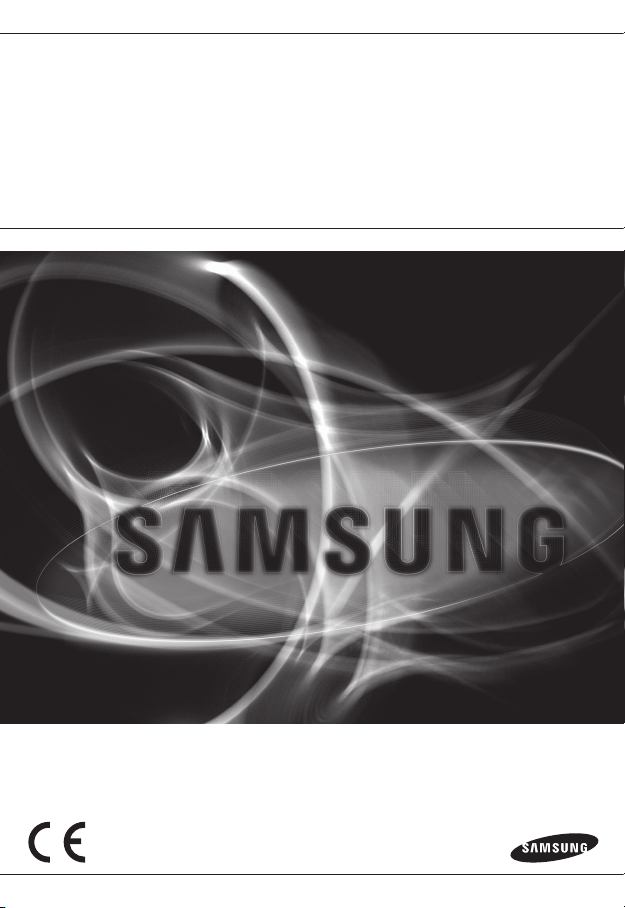
NETZWERKKAMERA
Benutzerhandbuch
SNB-6005
Page 2
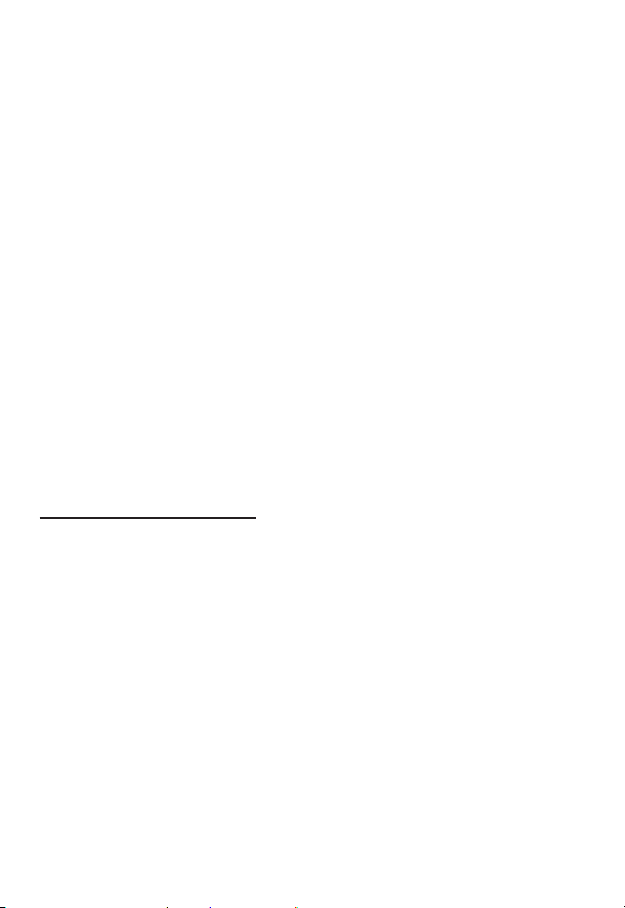
Netzwerkkamera
Benutzerhandbuch
Copyright
©2015 Hanwha Techwin Co., Ltd. Alle Rechte vorbehalten.
Handelsmarke
Alle Marke n in diesem Dokumen t sind registrier t. Der Name dies es Produkts und a ndere Marken in di esem Handbuch ge lten
als eingetragenes Warenzeichen der jeweiligen Unternehmen.
Richtlinien
Alle Rechte dieses Dokuments sind vorbehalten. Unter keinen Umständen darf dieses Dokument reproduziert,
verteilt oder ganz oder teilweise ohne ausdrückliche Genehmigung modifiziert werden.
Haftungsausschluss
Samsung ist bemüht, die Korrektheit Integrität des Inhaltes dieses Dokuments sicherzustellen, wird
aber keine Ga rantie zur Verfü gung gestellt. Di e Verwendung dies es Dokuments und d er darauffolg enden
Ergebniss e erfolgt auf alle inige Verantwor tung des Benut zers. Samsung b ehält sich das Rec ht vor,
Änderungen der Dokumenteninhalte ohne vorherige Ankündigung vorzunehmen.
Design und technische Daten können ohne vorherige Ankündigung geändert werden.
Die initia le Administr ator-ID ist “Adm inistrator ” und das Passw ort sollte ei ngestellt wer den, wenn Sie
sich das erste Mal anmelden.
Bitte än dern Sie das Pa sswort alle dr ei Monate um die p ersönlichen D aten zu schüt zen und Schaden
infolge Datendiebstahl zu vermeiden.
Beachten Sie bitte, der Benutzer ist für die Sicherheit und alle weiteren Probleme, die sich aus einem
Missmanagment des Passworts ergeben verantwortlich.
Page 3
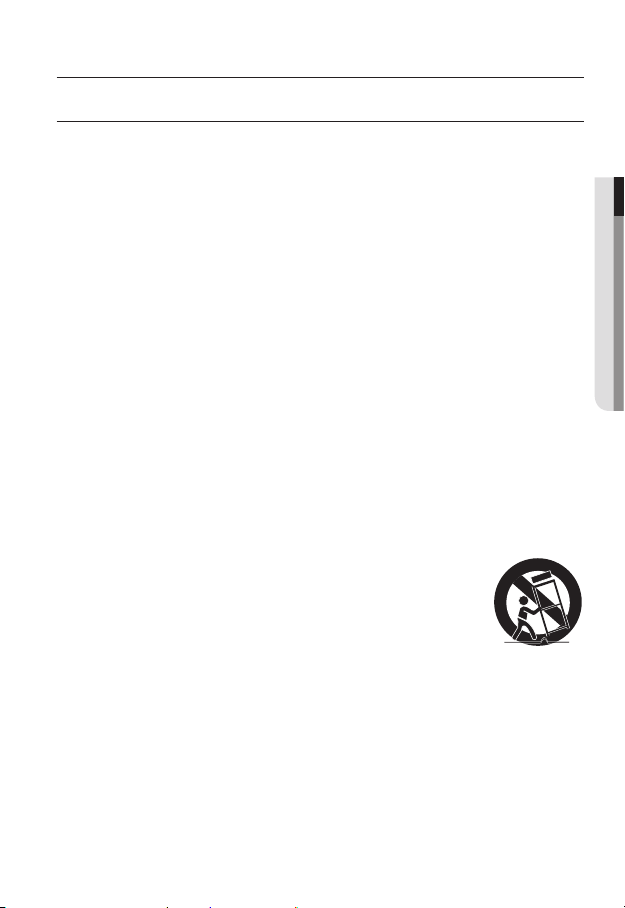
übersicht
WICHTIGE SICHERHEITSHINWEISE
1. Lesen Sie diese Anweisungen.
2. Bewahren Sie sie auf.
3. Beachten Sie alle Warnungen.
4. Befolgen Sie alle Anweisungen.
5. Verwenden Sie dieses Gerät nicht in der Nähe von Wasser.
6. Reinigen Sie es nur mit einem trockenen Lappen.
7. Blockieren Sie keine Belüftungsöffnungen. Installieren Sie es gemäß den
Herstelleranweisungen.
8. Installieren Sie das Gerät nicht in der Nähe von Wärmequellen wie beispielsweise von
Radiatoren, Heizkörpern oder anderen Geräten (einschließlich Verstärkern), die Wärme
erzeugen.
9. Bitte achten Sie darauf, die Schutzvorrichtung des gepolten bzw. geerdeten Steckers
nicht zu beschädigen. Ein gepolter Stecker verfügt über zwei Stifte, von denen einer
breiter als der andere ist. Ein geerdeter Stecker hat zwei Stifte und einen Erdungsstift.
Der breite Stift oder der dritte Stift ist für Ihre Sicherheit vorgesehen. Wenn der
vorgesehene Stecker nicht in Ihre Steckdose passt, wenden Sie sich an einen Elektriker,
um die veraltete Steckdose austauschen zu lassen.
10. Schützen Sie das Netzkabel so, dass nicht darauf getreten wird, und dass es
insbesondere an den Steckern oder passenden Steckdosen bzw. der Stelle, an der das
Kabel das Gerät verlässt, nicht abgeklemmt wird.
11. Verwenden Sie nur die vom Hersteller angegebenen Zusatzgeräte/Zubehörteile.
12. Verwenden Sie für das Gerät nur Gestelle, Ständer, Stative,
Konsolen und Tische, die vom Hersteller empfohlen oder in
Verbindung mit dem Gerät verkauft werden. Bei Verwendung eines
Transportwagens bewegen Sie das Gerät nur mit äußerster Vorsicht,
um Verletzungen durch Umkippen zu vermeiden.
13. Trennen Sie das Gerät bei Gewitter oder längerer Abwesenheit vom
Stromnetz.
14. Überlassen Sie alle Wartungsarbeiten qualifiziertem Kundendienstpersonal.
Wartungsarbeiten sind erforderlich, wenn das Gerät in irgendeiner Weise beschädigt
wurde, wie zum Beispiel ein beschädigtes Netzkabel oder Stecker, verschüttete
Flüssigkeiten oder Gegenstände, die in das Gerät gefallen sind, das Gerät Regen oder
Feuchtigkeit ausgesetzt wurde, nicht normal funktioniert oder fallen gelassen wurde.
15. Die Versorgung dieses Produkts ist nur durch eine aufgelistete Stromversorgungseinheit,
„Klasse 2“ oder „LPS“, Leistung: 24 Vac(50 oder 60 Hz), min. 0.4 A oder 12 Vdc, min 0.4
A. bestimmt.
● ÜBERSICHT
Deutsch _3
Page 4
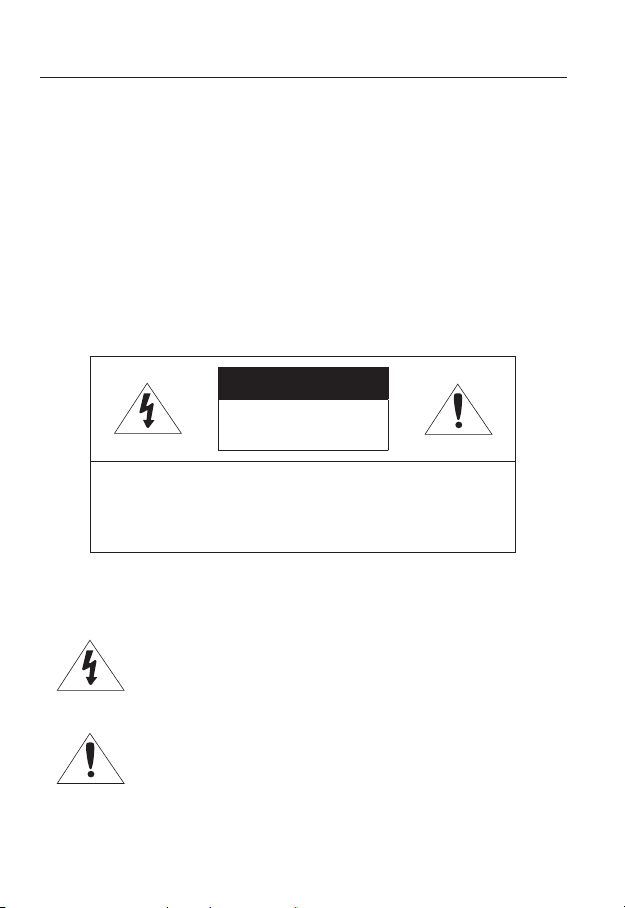
übersicht
WARNUNG
SETZEN SIE DIESES GERÄT NICHT REGEN ODER FEUCHTIGKEIT
AUS, UM DIE GEFAHR EINES BRANDS ODER ELEKTROSCHOCKS ZU
REDUZIEREN. STECKEN SIE KEINE METALLGEGENSTÄNDE DURCH
DIE BELÜFTUNGSSCHLITZE ODER ANDERE ÖFFNUNGEN DER
AUSRÜSTUNG.
Schützen Sie das Gerät vor Flüssigkeitsspritzern und Tropfen. Stellen Sie
keine mit Flüssigkeiten gefüllten Behälter auf dem Gerät ab (z. B. Vasen).
Zur Vermeidung von Verletzungen muss das Gerät gemäß der Montageanleitung
sicher an der Wand oder Decken befestigt werden.
VORSICHT
VORSICHT
GEFAHR EINES
ELEKTROSCHOCKSNICHT
ÖFFNEN
VORSICHT
WENDEN SIE SICH AN QUALIFIZIERTESKUNDENDIENSTPERSONAL.
: NICHT DIE RÜCKSEITIGE ABDECKUNG ÖFFNEN,
ABDECKUNG (ODER RÜCKSEITE) NICHT ABNEHMEN.
KEINE VOM BENUTZER ZU WARTENDE TEILE INNEN.
ERKLÄRUNG DER GRAPHISCHEN SYMBOLE
Das Blitzsymbol im gleichseitigen Dreieck warnt den
Benutzer davor, dass im Inneren des Produkts nicht
isolierte, „gefährliche Spannungen“ anliegen. Dies kann zu
einem elektrischen Schlag führen und stellt eine ernsthafte
Verletzungsgefahr dar.
Das Ausrufezeichen im gleichseitigen Dreieck soll Benutzer
darauf hinweisen, dass die zum Lieferumfang des Produkts
gehörende Dokumentation wichtige Bedienungs- und
Instandhaltungsanweisungen (Reparaturanweisungen) enthält.
4_ übersicht
Page 5
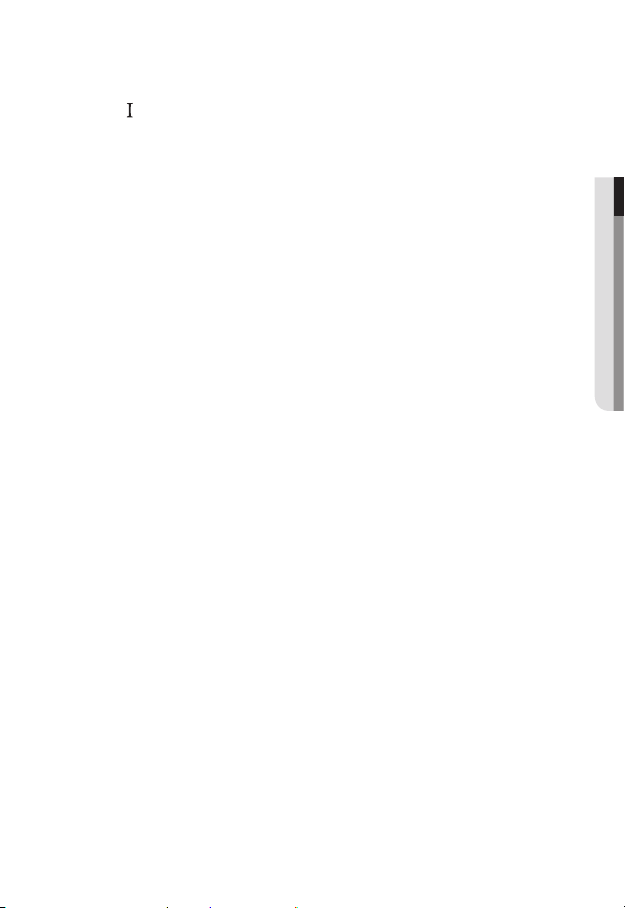
Klasse nbauart
Ein Gerät der KLASSE sollte nur an einen NETZ-Anschluss mit
Schutzerdung angeschlossen werden.
Akku
Akkus (Akkusatz oder eingelegter Akku) dürfen keiner extremen Hitze, z. B.
Sonneneinstrahlung, Feuer oder Ähnlichem, ausgesetzt werden.
Trennung des Geräts
Trennen Sie den Hauptstecker vom Gerät, wenn dieser beschädigt ist. Und
wenden Sie sich bitte für die Reparatur an einen Fachmann in Ihrer Nähe.
Außerhalb der USA könnte ein HAR-Code verwendet werden. Eine
Fachwerkstatt wird mit Zubehör einer Fachwerkstatt beauftragt.
ACHTUNG
Wird die Batterie nicht mit der richtigen Batterie ausgetauscht, besteht
Explosionsgefahr.
Entsorgen Sie gebrauchte Batterien vorschriftsgemäß.
Diese Hinweise zur Wartung und Reparatur gelten nur für qualifiziertes
Kundendienstpersonal.
Um die Gefahr von Stromschlägen zu verringern, führen Sie nur die
Reparaturen aus, die in der Bedienungsanleitung enthalten sind. Überlassen
Sie alle weiterführenden Reparaturarbeiten qualifiziertem Personal.
Der CVBS-Ausgang des Produkts wurde zur einfacheren Installation
bereitgestellt und dient keinen Überwachungszwecken.
Bitte verwenden Sie die Eingangsleistung für nur eine Kamera und schließen
Sie keine zusätzlichen Geräte an.
Der ITE darf nur mit PoE-Netzwerken und ohne Routing zur äußeren
Anlage verbunden werden.
● ÜBERSICHT
Deutsch _5
Page 6
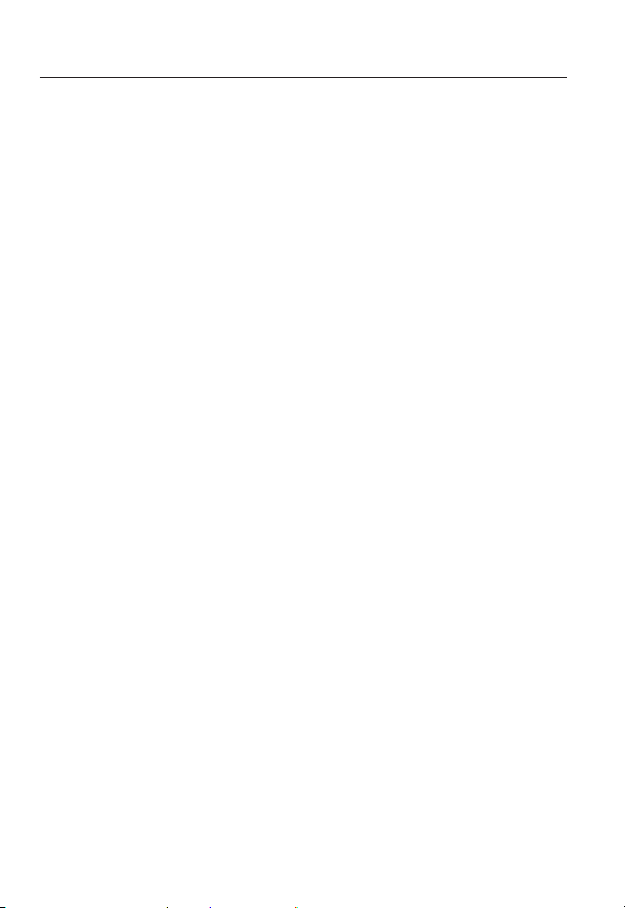
übersicht
Lesen Sie die folgenden empfohlenen Sicherheitsmaßnahmen sorgfältig durch.
yStellen sie das Gerät nicht auf eine unebene Fläche.
ySetzen Sie das Gerät keiner direkten Sonneneinstrahlung aus, stellen Sie
es nicht in der Nähe von Heizgeräten oder in sehr kalten Bereichen auf.
yDas Gerät nicht in der Nähe von leitendem Material aufstellen.
yVersuchen Sie auf keinen Fall, selbst Reparaturarbeiten auszuführen.
yStellen Sie kein Glas Wasser auf das Produkt.
yStellen Sie das Gerät nicht in der Nähe einer magnetischen Quelle auf.
yBlockieren Sie nicht die Belüftungsöffnungen.
yLegen Sie keine schweren Gegenstände auf das Produkt.
Das Benutzerhandbuch ist ein Anleitungsbuch zur Art der Verwendung von
Produkten.
Die Verwendungshinweise im Handbuch bedeuten folgendes.
yReferenz : Im Falle einer weiterleitenden Information als Hilfe bei der
Produktverwendung
yHinweis : Wenn die Möglichkeit besteht, dass Güter oder Menschen
durch das Nichtbefolgen der Anleitung zu Schaden kommen
Bitte lesen Sie das vorliegende Benutzerhandbuch zur eigenen Sicherheit
vor der Verwendung von Gütern sorgfältig durch, und heben Sie es an
einem sicheren Ort auf.
6_ übersicht
Page 7
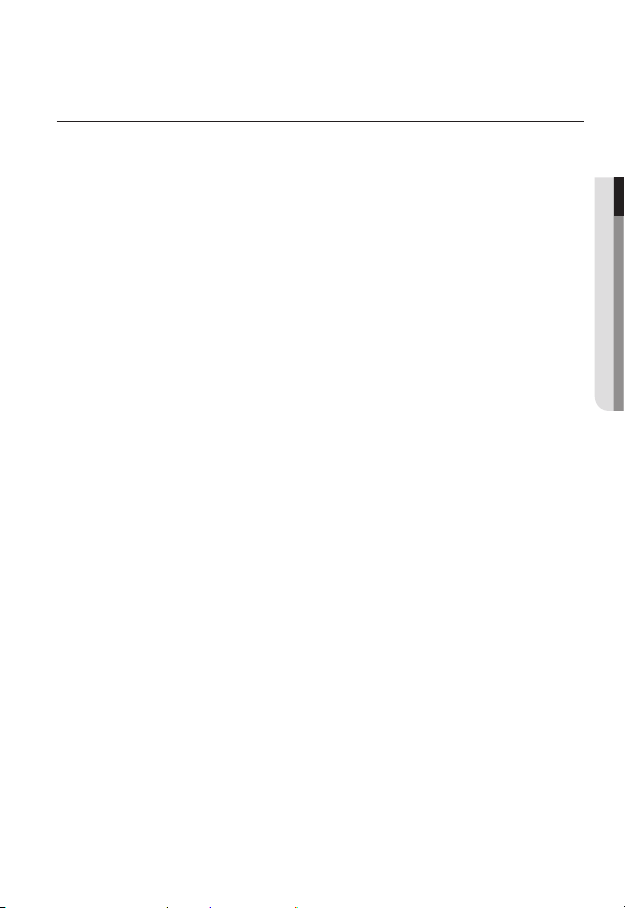
INHALTE
ÜBERSICHT
3
INSTALLATION &
VERBINDUNG
16
NETZWERKVERBINDUNG
UND KONFIGURATION
27
3 Wichtige Sicherheitshinweise
9 Produkt-Funktionen
10 Empfohlene PC-Spezifikationen
11 Empfohlene Technische Daten
Für Micro SD/ SDHC/ SDXC
Speicherkarten
11 Empfohlene NAS-Spezifikationen
12 Lieferumfa ng
13 Auf Einen Blick
16 Anbringen des Objektivs
18 Einlegen/Herausnehmen Einer
MICRO SD-Speicherkarte
19 Speicherkarteninformation
(Nicht Enthalten)
20 Anschluss an Andere Geräte
27 Direktes Verbinden der Kamera
an das LAN
28 Verbinden der Kamera Direkt mit
Einem DHCP Basierten DSL/
Kabelmodem
29 Die Kamera Direkt mit Einem
PPPoE-Modem Verbinden
30 Verbinden der Kamera an Einen
Breitband-Router über das
PPPoE/Kabelmodem
31 Schaltflächen des IP-
Installationsprogramms
32 Einstellung der Statischen IP
36 Einstellung der Dynamischen IP
37 Portbereichweiterleitung
Konfigurieren (Port Mapping)
39
Von Einem Gemeinsamen Lokalen
PC Eine Verbindung zu der Kamera
Herstellen
39 Von Einem Entfernten PC eine
Verbindung zu der Kamera über
das Internet Herstellen
● ÜBERSICHT
Deutsch _7
Page 8
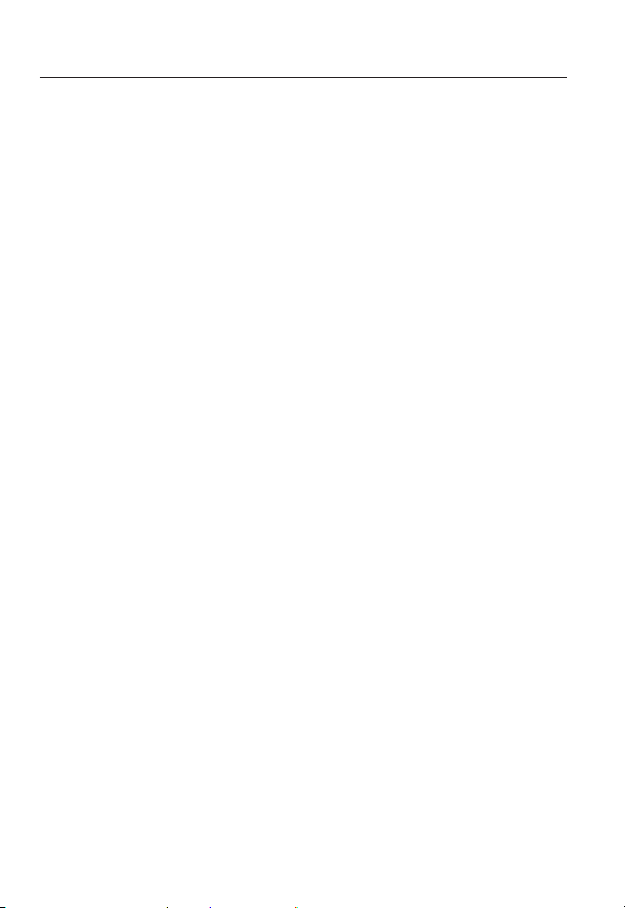
übersicht
WEB VIEWER
40
SETUP-BILDSCHIRM
56
ANHANG
124
40 Verbindung mit der Kamera
42 Passworteinstellung
42 Anmelden
43 Installation des STW WebViewer
Plug-ins
45 Den Live-Bildschirm Benutzen
49 Wiedergabe des aufgenommenen
Videos
56 Konfiguration
56 Standard-Einstellungen
67 Video-Setup Und Audio
84 Netzwerk-Setup
93 Ereigniss-Setup
99 NAS (Network-Attached Storage)
Leitfaden
117 System-Setup
123 Profilinformation einsehen
124 Spezifikationen
129 Produktansicht
130 Fehlersuche
132 Open Source Announcement
8_ übersicht
Page 9
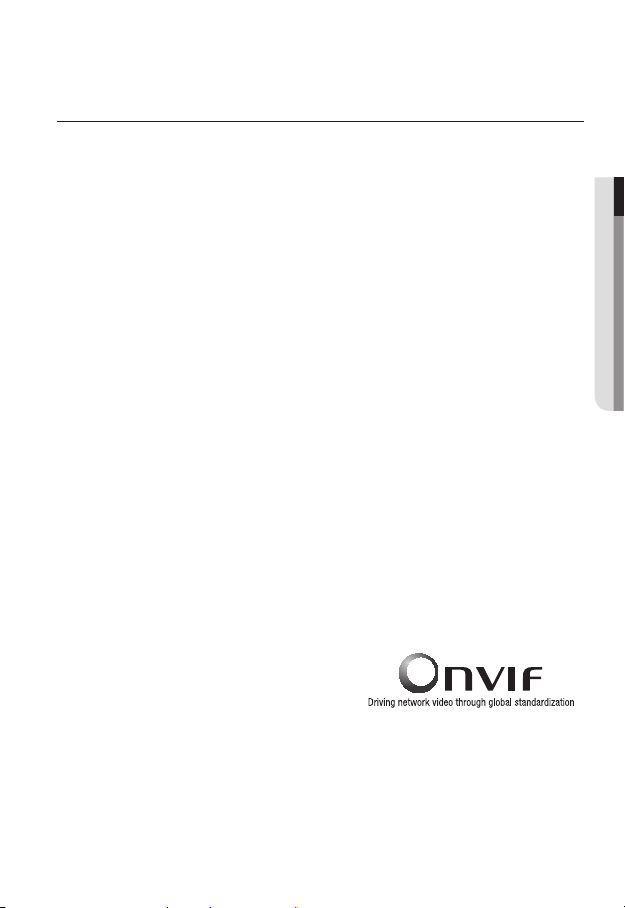
PRODUKT-FUNKTIONEN
• Full-HD-Videoauflösung
• Multi-Übertragung
Dieser Netzwerk Encoder kann Videos in verschiedenen Auflösungen und Qualitäten über
verschieden CODECs gleichzeitig anzeigen.
• Überwachung über Webbrowser
Der Webbrowser kann verwendet werden, um die Bildanzeige in einer lokalen
Netzwerkumgebung wiederzugeben.
• Alarm
Bei Eintritt eines Ereignisses, wird das Video entweder an die vom Benutzer angegebene
E-Mail-Adresse oder an den FTP-Server geschickt, auf eine microSD-Karte oder NAS
gespeichert oder es wird an den Alarmausgabeterminal ein Signal übermittelt.
• Manipulation Erkennung
Erkennt Versuche, die Video Überwachung zu manipulieren.
• Bewegungserkennung
Erkennt Bewegungen auf den von der Kamera eingehenden Videobildern.
• Intelligente Video-Analyse
Analysiert die Videobilder, um logische Ereignisse von festgelegten Bedingungen in den von
der Kamera eingehenden Videobildern zu erkennen.
• Gesichtserkennung
Erkennt Gesichter auf den von der Kamera eingehenden Videobildern.
• Audio Erkennung
Erkennt Geräusche, deren Lautstärke über einem vom Benutzer festgelegten Pegel liegt.
• Smart Codec
Codecs schaltetfür einen Teil des Kamera-Sichtfelds automiatisch ein, um die Qualität eines
solchen Bereichs, der von dem Benutzer bestimmt wird, zu verbessern.
• Automatische Erkennung eines unterbrochenes Netzwerk
Erkennt ein unterbrochenes Netzwerk, bevor ein Ereignis ausgelöst wird.
• ONVIF Compliance
Dieses Produkt unterstützt das ONVIF Profil-S & G.
Weitere Informationen finden Sie unter
www.onvif.org.
● ÜBERSICHT
Deutsch _9
Page 10
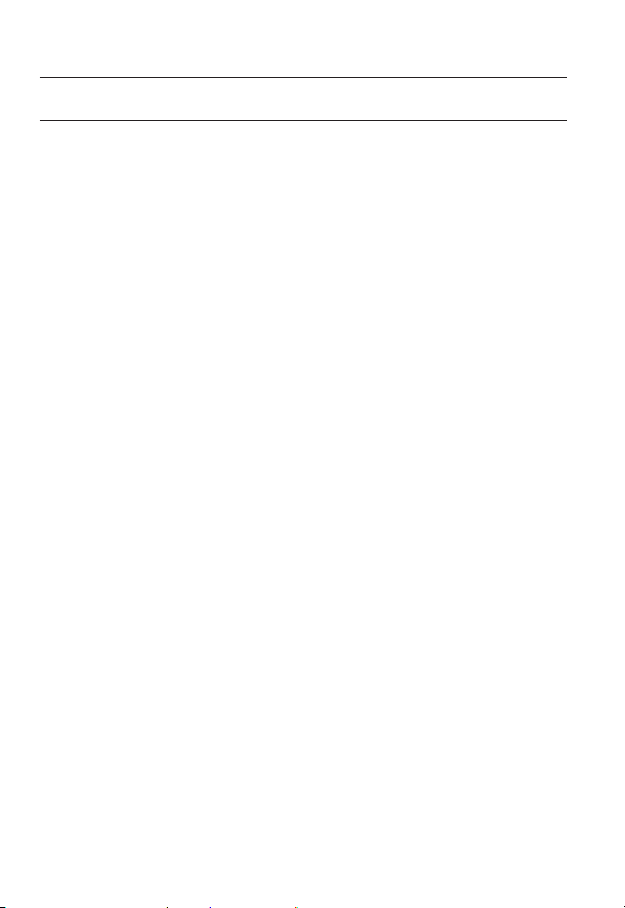
übersicht
EMPFOHLENE PC-SPEZIFIKATIONEN
• CPU : Intel Core 2 Duo 2.4 GHz oder höher (zur Verwendung von 1920x1080 30 fps)
Intel Core i7 2.8 GHz oder höher (zur Verwendung von 1920x1080 60 fps)
Das Web-Plug-in wurde zum SSE 4.1 Befehlssatz optimiert.
`
• Auflösung : 1280X1024 Pixel oder höher (32 bit Farbe)
• RAM : 2GB oder höher
• Unterstützte Betriebssystem : Windows XP / VISTA / 7 / 8 / 8.1, Mac OS X 10.7
• Unterstützte Browser : Microsoft Internet Explorer (Vers. 11 ~ 8)
Mozilla Firefox (Vers. 19 ~ 9)
Google Chrome (Vers. 25 ~ 15)
Apple Safari (Vers. 6.0.2 (nur Mac OS X 10.8, 10.7), 5.1.7)
Windows 8 wird nur im Desktopmodus unterstützt.
`
Im Gegensatz zu der auf der Webseite des Unternehmens veröffentlichten Version, wird weder die die Beta-
`
Testversion noch die Entwickler-Version unterstützt.
Für die IPv6 Verbindung wird Windows 7 oder höher empfohlen.
`
Für Mac OS X wird nur Safari unterstützt.
`
• Videospeicher : 256MB oder höher
Ist der Treiber oder der Video-Grafik-Adapter nicht ordnungsgemäß installiert oder wird nicht die
`
J
neueste Version verwendet, wird das Video möglicherweise nicht ordnungsgemäß wiedergegeben.
Bei Mehrfach-Überwachungssystemen, die wenigstens 2 Bildschirme umfassen, kann die
`
Wiedergabeleistung je nach System verschlechtert sein.
※
Windows Ausschließlich
※
Windows Ausschließlich
※
Ausschließlich Mac OS X
10_ übersicht
Page 11
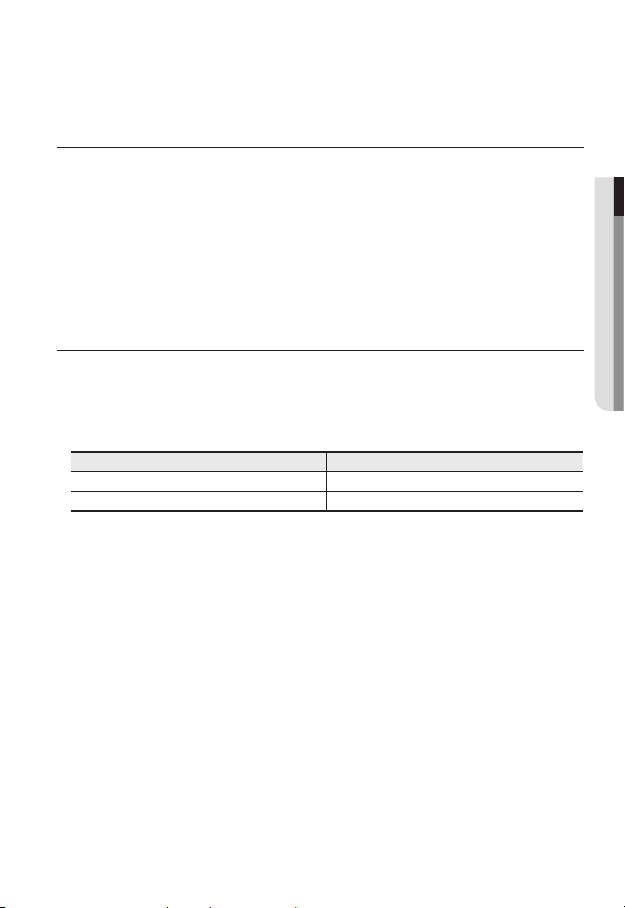
EMPFOHLENE TECHNISCHE DATEN FÜR MICRO SD/SDHC/
SDXC SPEICHERKARTEN
• Empfohlene Kapazität : 4GB ~ 64GB
• Wir empfehlen Ihnen für Ihre Kamera die Verwendung einer Speicherkarte der folgenden
Hersteller:
Micro SD/SDHC/SDXC Speicherkarte : Sandisk, Transcend
• Für die Bildfrequenz unter 30 fps wird empfohlen, die Spezifikation Speicherkarte der
Klasse 6 oder höher zu verwenden.
• Bei einer Bildfrequenz von mehr als 31 fps, empfiehlt es sich, die Speicherkarte der
Spezifikation der Klasse 10 + UHS-1 oder höher zu verwenden.
EMPFOHLENE NAS-SPEZIFIKATIONEN
• Empfohlene Kapazität : 200GB oder mehr wird empfohlen.
• Gleichzeitiger Zugriff : Eine NAS-Einheit kann maximal sechzehn Kamerazugriffe
aufnehmen.
• Bei dieser Kamera raten wir zu NAS mit den folgenden Spezifikationen.
Empfohlene Produkte Verfügbare Größen
Netgear NAS Maximal 16 Kameras können gleichzeitig zugreifen.
Synologie NAS Maximal 16 Kameras können gleichzeitig zugreifen.
Bei Nutzung von NAS-Geräten von Netgear, dürfen Sie keine Nutzungskapazität zuweisen.
`
J
Falls Sie NAS-Geräte für sonstige Zwecke, als die Videospeicherung verwenden, wird
`
möglicherweise die Anzahl von zugänglichen Kameras reduziert.
● ÜBERSICHT
Deutsch _11
Page 12
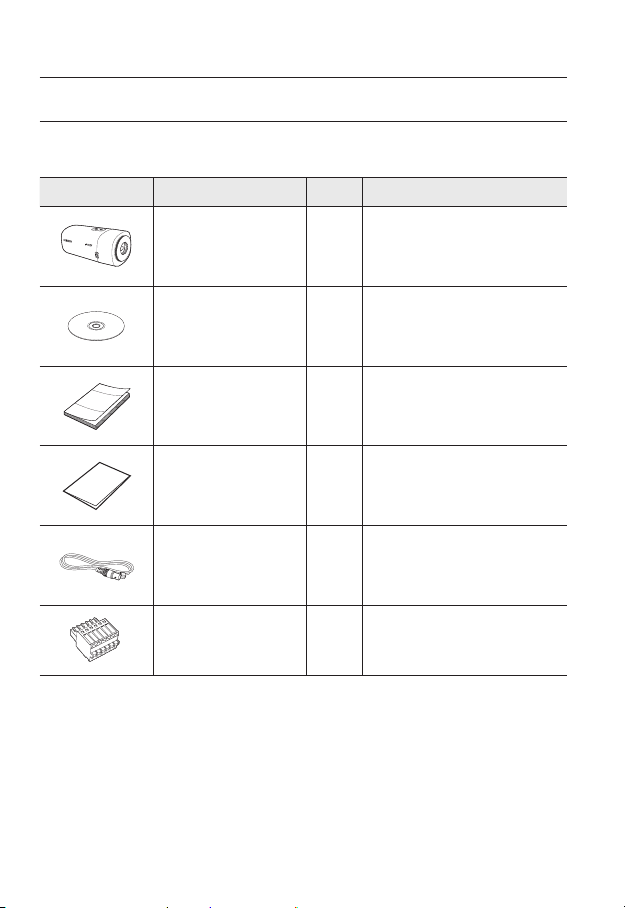
übersicht
LIEFERUMFA NG
Überprüfen Sie bitte, ob in der Produktverpackung die Kamera und alle Zubehörteile enthalten sind.
(Da in jedem Vertriebsland die Zubehörteile nicht die gleichen sind.)
Produktdesign Bezeichnung
Kamera 1
Menge
Beschreibung
12_ übersicht
Bedienungsanleitung,
Installations-CD
Kurzanleitung
(Optional)
Garantiekarte
(Optional)
Testmonitor-Kabel 1
6-polige Anschlussklemme 1
1
1
1
Wird zum Testen des Kameraanschlusses an
ein tragbares Displaygerät verwendet
Dient zum Anschluss von Alarmein- und
-ausgängen
Page 13
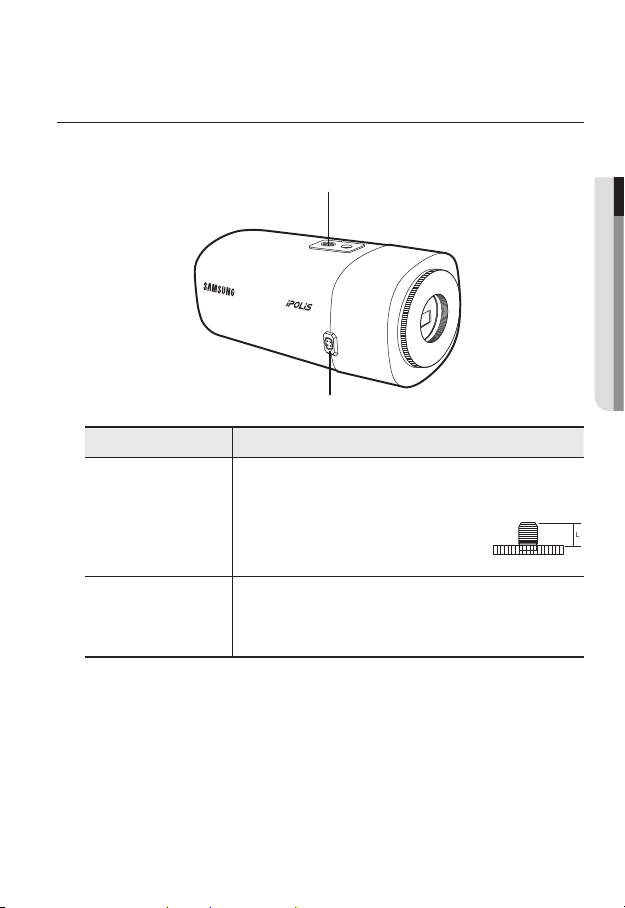
AUF EINEN BLICK
Vorderseite
Bezeichnung Beschreibung
Schraubenöffnung
für die
a
Montagehalterung
Anschluss für
Objektiv mit
b
automatischer
Blendenregelung
Falls die Oberfläche des Objektivs verschmutzt sein sollte, reinigen Sie sie sanft mit einem
`
M
entsprechenden Tuch, auf dem sich etwas Ethanol befindet.
Die Montagehalterung ist nicht im Lieferumfang enthalten.
`
Weitere Informationen über die Verwendung der Montagehalterung finden Sie in den Produktunterlagen.
a
b
Wird zum Befestigen der Kamera an einer Halterung verwendet.
Schraubengröße : Dies ist die Spezifikation für die Schrauben, die zur
`
Befestigung der Kamera an der Unterlage verwendet werden.
1/4” - 20 UNC
L : 4.5mm±0.2mm (ISO Standard), oder 0.197”
(ASA Standard)
Zur Übertragung des Stroms und des Ausgangssignals, um die Blende des
Objektivs zu steuern.
● ÜBERSICHT
Deutsch _13
Page 14
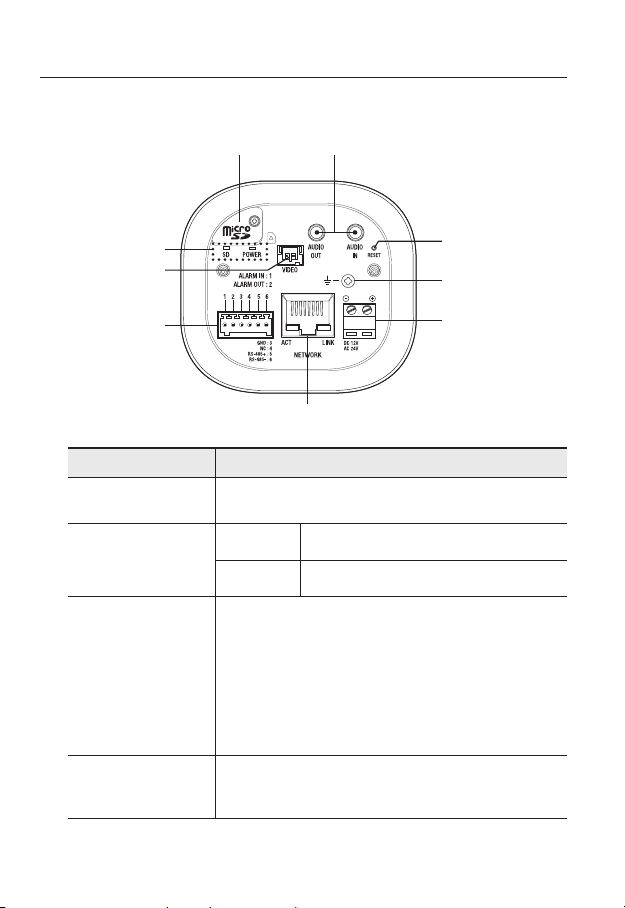
übersicht
Rückseite
a b
i
h
g
f
Bezeichnung Beschreibung
Micro
a
SDSpeicherkartenfach
Anschluss für Audio
b
Reset-Taste
c
Fokus Einstelltaste Diese Taste stellt den Fokus des Bilds automatisch ein.
d
Fach für die Micro SD-Speicherkarte.
AUDIO OUT Wird zum Anschließen von Lautsprechern verwendet.
AUDIO IN Wird zum Anschließen eines Mikrofons verwendet.
Diese Taste setzt alle Kameraeinstellungen auf die Werkseinstellungen zurück.
Drücken und 5 Sekunden gedrückt halten, um das System neu zu starten.
Wenn Sie die Kamera zurücksetzen, werden die Netzwerkeinstellungen
J
so eingestellt, dass DHCP aktiviert sein kann. Wenn kein DHCP-Server
im Netzwerk verfügbar ist, muss das IP-Installer-Programm gestartet
werden und Netzwerkeinstellungen wie IP-Adresse, Subnetzmaske,
Gateway usw. konfiguriert werden, damit das System mit dem Internet
verbunden werden kann.
c
d
e
14_ übersicht
Page 15
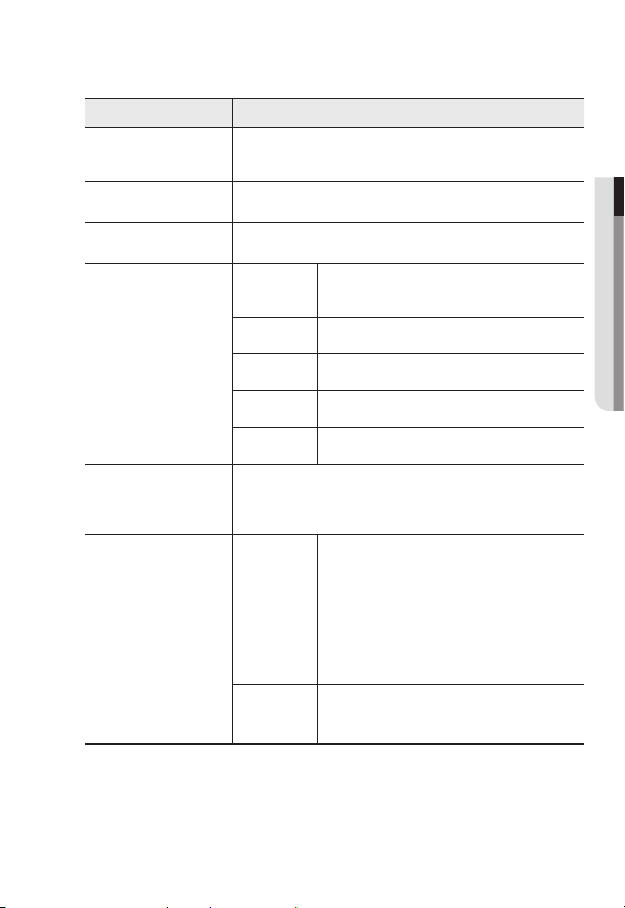
Bezeichnung Beschreibung
Blitzschlagschutz
e
Erdungsanschluss
Stromanschluss
f
Dient zur sicheren Abfuhrung der Blitzschlagspannung, um die Kamera zu
schutzen.
Zum Anschlus des Stromkabels.
● ÜBERSICHT
Netzwerkanschluss
g
Anschlüsse für
h
Alarm E/A
Test Monitor
i
Ausgang
SD,
j
Netzspannungsanzeigen
Der RS-485 Anschluss unterstützt nur den direkt Anschluss eines Neig-/Schwenkantriebs. Externe
`
J
Anschlüsse des RS-485 Controllers werden nicht unterstützt.
Dient zum Anschluss des PoE oder Ethernet Kabels für die Netzwerkverbindung.
ALARM IN
ALARM OUT Anschluss für Audioausgabe.
GND Für die Erdung.
RS-485+ RS-485 Datenleitung
RS-485- RS-485 Datenleitung
Anschluss zum Testen der Videoausgabe. Verwenden Sie das Test Monitor
Kabel, um ein tragbares Anzeigegerät anzuschließen und das Videobild zu
testen.
SD
POWER
Wird verwendet, um den Alarm-Eingang-Sensor oder
den externen Tag-/Nachtsensor zu verbinden.
EIN : Eine Speicherkarte, die ordnungsgemäß
funktioniert, ist eingelegt.
Blinken : Fehler bei Aufnahme durch unzureichende
Kapazität oder falsches Einlegen.
AUS : Kamera ausgeschaltet, Kamera wird neu gestartet,
Speicherkarte nicht eingelegt, oder Aufnahme
ausgeschaltet.
EIN : Wenn das Gerät eingeschaltet ist
AUS : Wenn das Gerät ausgeschaltet ist
Deutsch _15
Page 16
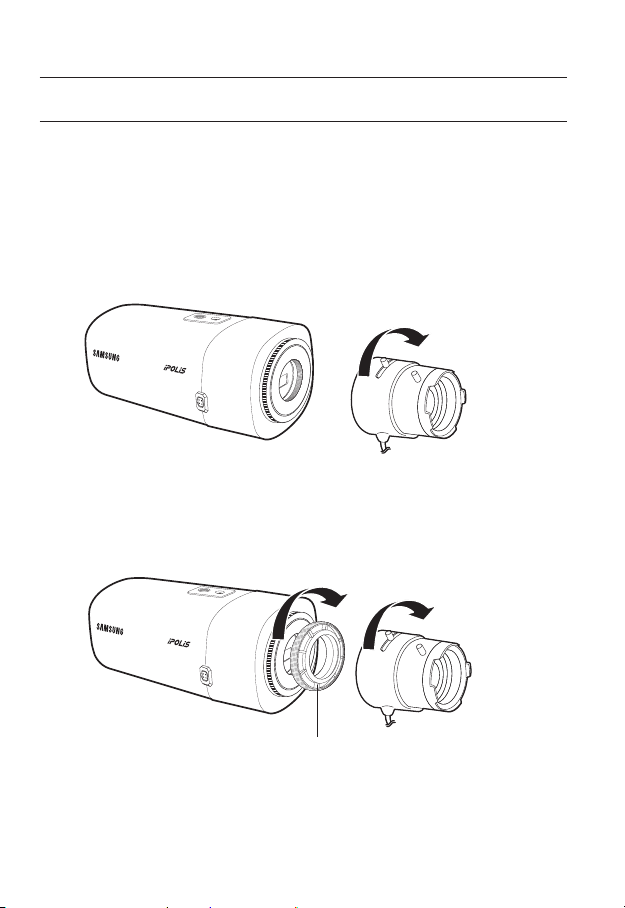
installation & verbindung
ANBRINGEN DES OBJEKTIVS
Trennen Sie die Stromverbindung, bevor Sie fortfahren.
Das C/CS-Objektiv und der C-Mount-Adapter sind nicht im Produktpaket enthalten.
`
M
Das Makro-Objektiv darf nur für diesen Zweck genutzt werden.
Anbringen eines CS-Objektivs an der Kamera
Das CS-Objektiv zur Befestigung im Uhrzeigersinn drehen.
CS-Objektiv
Anbringen eines C-Objektivs an der Kamera
Den C-Mount-Adapter im Uhrzeigersinn drehen und das C-Objektiv im Uhrzeigersinn
drehen.
16_ installation & verbindung
C-Objektiv
C-Mount-Adapter
Page 17
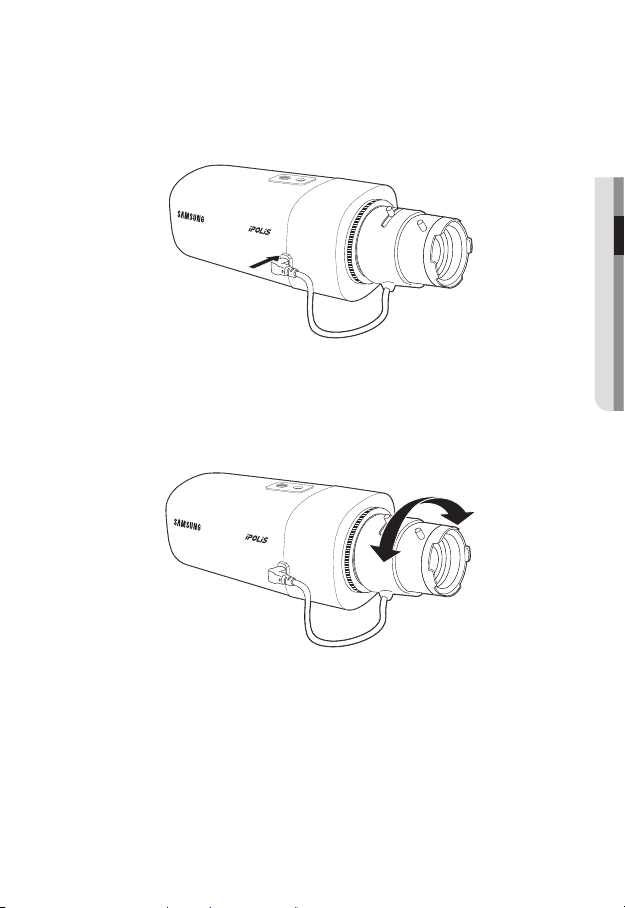
Objektiv mit automatischer Blendenregelung anschließen
Den Iris-Anschluss des Objektivs in die Nut-Verbindung der Kamera stecken.
● INSTALLATION & VERBINDUNG
Fokussieren
Ein Ziel zum Filmen auswählen, den Zoom-Hebel des Objektivs drehen, um die Vergrößerung
und Schärfe des Objektivs einzustellen, und dann das Objektiv so einstellen, dass das Ziel
deutlich angezeigt wird.
Nach Einstellung der Schärfe mit dem Zoom-Hebel des Objektivs, die [FOCUS] Schaltfläche hinten
`
M
an der Kamera drücken, damit das Objektiv noch schärfer eingestellt wird.
Deutsch _17
Page 18
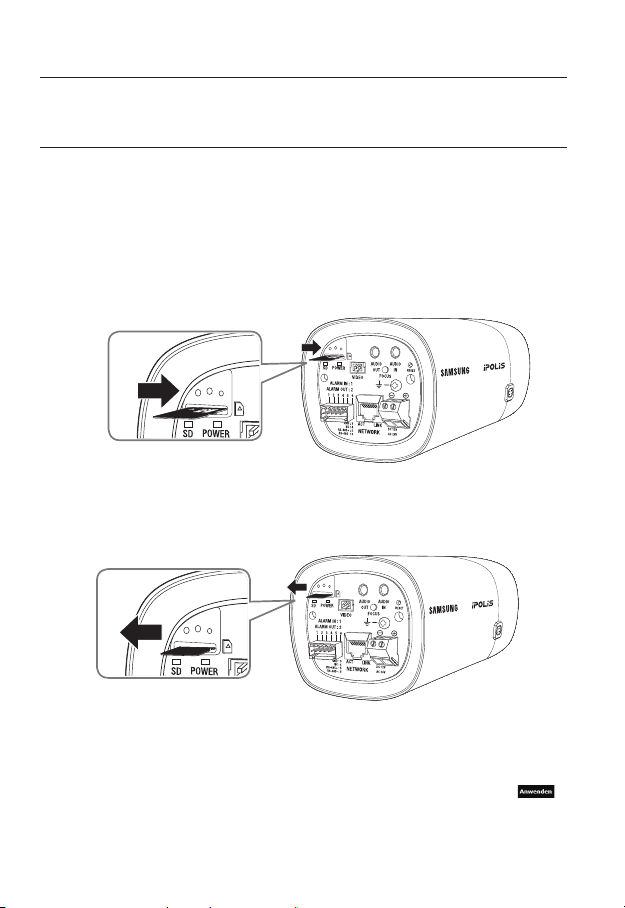
installation & verbindung
EINLEGEN/HERAUSNEHMEN EINER MICRO SDSPEICHERKARTE
Das Netzkabel von der Kamera abtrennen, bevor die Micro SD-Speicherkarte eingelegt wird.
`
J
Die MICRO SD-Speicherkarte nicht mit Gewalt einlegen. Prüfen, ob die Karte richtig herum
`
eingelegt wird.
Ansonsten kann die Micro SD-Speicherkarte beschädigt werden.
Einlegen einer Micro SD-Speicherkarte
Die SD-Speicherkarte wie auf der Abbildung dargestellt in Pfeilrichtung drücken.
Herausnehmen einer Micro SD-Speicherkarte
Drücken Sie leicht am ungeschützten Ende der Speicherkarte, wie im Schaubild zu sehen,
um die Speicherkarte aus dem Steckplatz auszuwerfen.
Wenn die Micro SD-Speicherkarte zu stark hineingedrückt wird, kann die Karte beim Loslassen
`
J
unkontrolliert aus dem Steckplatz herausschießen.
Bevor Sie Ihre micro SD Speicherkarte entfernen, schalten Sie die Kamera aus oder gehen Sie zu
`
<Speicherkapazität>, schalten Sie das Gerät aus und drücken Sie das [Anwenden (
Taste. (Seite 95)
Wenn Sie die Kamera ausschalten oder die Micro SD-Speicherkarte mit Produktdaten entfernen,
`
gehen Daten möglicherweise verloren oder werden beschädigt.
18_ installation & verbindung
)]
Page 19
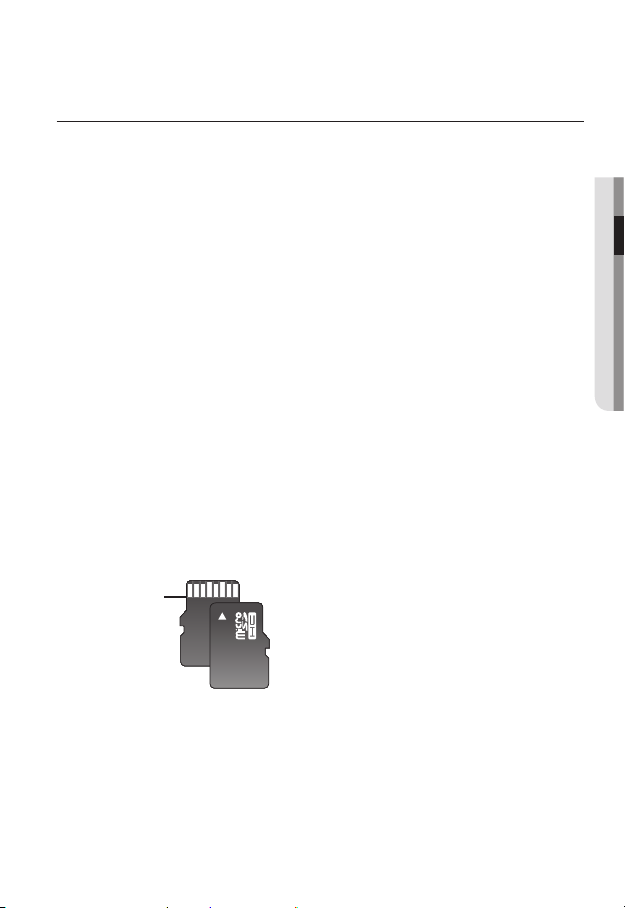
SPEICHERKARTENINFORMATION (NICHT ENTHALTEN)
Was ist eine Speicherkarte?
Die Speicherkarte ist ein externes Datenspeichergerät, das entwickelt wurde, um einen
völlig neuen Weg für die Aufnahme und die Freigabe von Video-, Audio- und Textdaten
mithilfe digitaler Geräte anzubieten.
Wählen Sie eine für Ihre Zwecke geeignete Speicherkarte
Die Kamera unterstützt Micro SD/SDHC/SDXC Speicherkarten.
Sie können jedoch Kompabilitätsprobleme abhängig vom Modell und der Marke der
Speicherkarte erhalten.
Wir empfehlen Ihnen für Ihre Kamera die Verwendung einer Speicherkarte der folgenden
Hersteller:
Micro SD/SDHC/SDXC Speicherkarte : Sandisk, Transcend
Für die Verwendung mit dieser Kamera werden Speicherkarten mit einer Speicherkapazität
von 4 GB bis 64 GB empfohlen.
Die Wiedergabeleistung kann abhängig von der Geschwindigkeit der Speicherkarte
beeinträchtigt werden, verwenden Sie deshalb eine Hochgeschwindigkeits-Speicherkarte.
Für die Bildfrequenz unter 30 fps wird empfohlen, die Spezifikation Speicherkarte der
Klasse 6 oder höher zu verwenden.
Bei einer Bildfrequenz von mehr als 31 fps, empfiehlt es sich, die Speicherkarte der
Spezifikation der Klasse 10 + UHS-1 oder höher zu verwenden.
Komponenten der Speicherkarte
Kontakte
● INSTALLATION & VERBINDUNG
Micro SD/SDHC/SDXC
Deutsch _19
Page 20
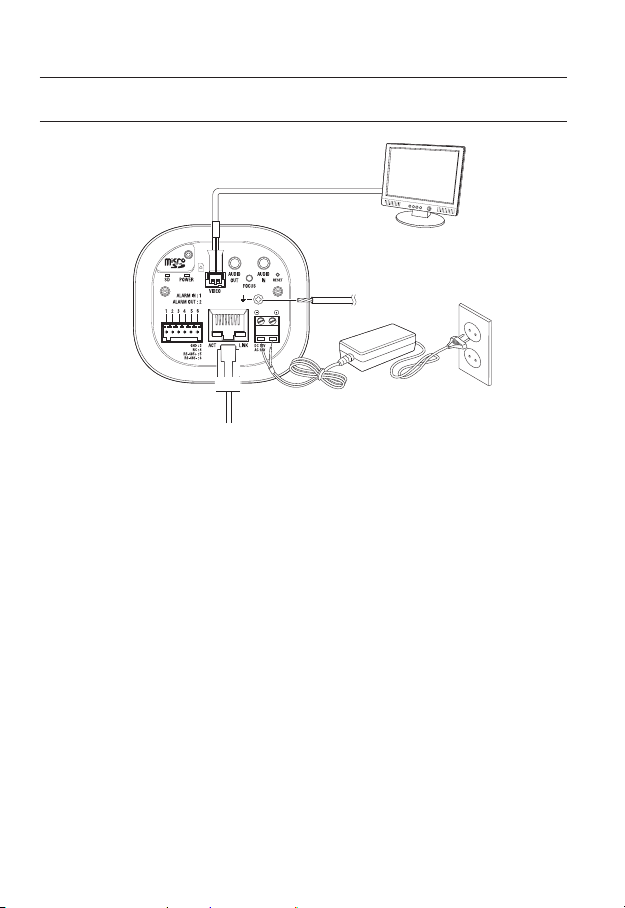
installation & verbindung
ANSCHLUSS AN ANDERE GERÄTE
Zu installierender Monitor
Erdungskabel
Energie
Ethernet
Der CVBS-Ausgang des Produkts wurde zur einfacheren Installation bereitgestellt und dient
`
J
keinen Überwachungszwecken.
Ethernet-Verbindung
Verbinden Sie das Ethernetkabel mit dem lokalen Netzwerk oder dem Internet.
20_ installation & verbindung
Page 21
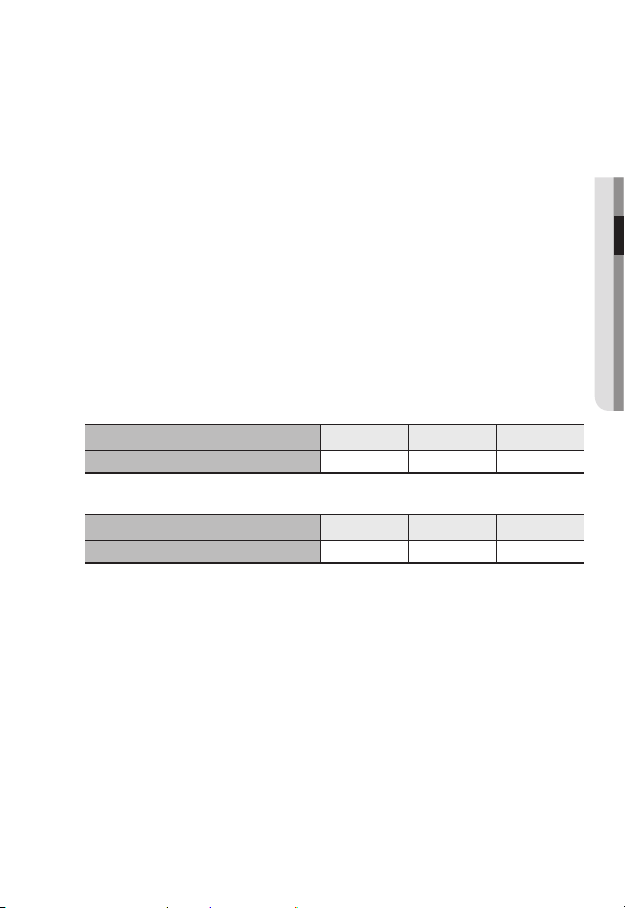
Stromversorgung
Verwenden Sie einen Schraubenzieher, um die verschiedenen Leitungen (+, –) des
Stromkabels an die entsprechenden Stromanschlüsse der Kamera anzuschließen.
Werden PoE und DC 12V Strom gleichzeitig verwendet, wird das Gerät mit der anfänglich
`
J
verwendeten Stromquelle betrieben.
- Es kann ebenfalls ein Router mit PoE Funktion für die Stromversorgung der Kamera verwendet
werden.
- Verwenden Sie PoE, das mit den IEEE802.3af Protokollen kompatibel ist.
Achten Sie beim Anschluss des Stromkabels darauf, Plus- und Minuspol nicht zu vertauschen.
`
AC24 lässt sich in einem außerpolaren Zusammenschluss verbinden.
`
Wenn ein externes Gerät angeschlossen werden soll, muss das Gerät vor dem Anschließen
`
abgeschaltet werden.
Netzkabel-Spezifikation für jedes Modell
Bei DC 12V Eingabe:
Kabeltyp (AWG) #22 #20 #18
Kabellänge (max.) 20m 32m 50m
Bei AC 24V Eingabe:
Kabeltyp (AWG) #22 #20 #18
Kabellänge (max.) 34m 55m 88m
● INSTALLATION & VERBINDUNG
Deutsch _21
Page 22
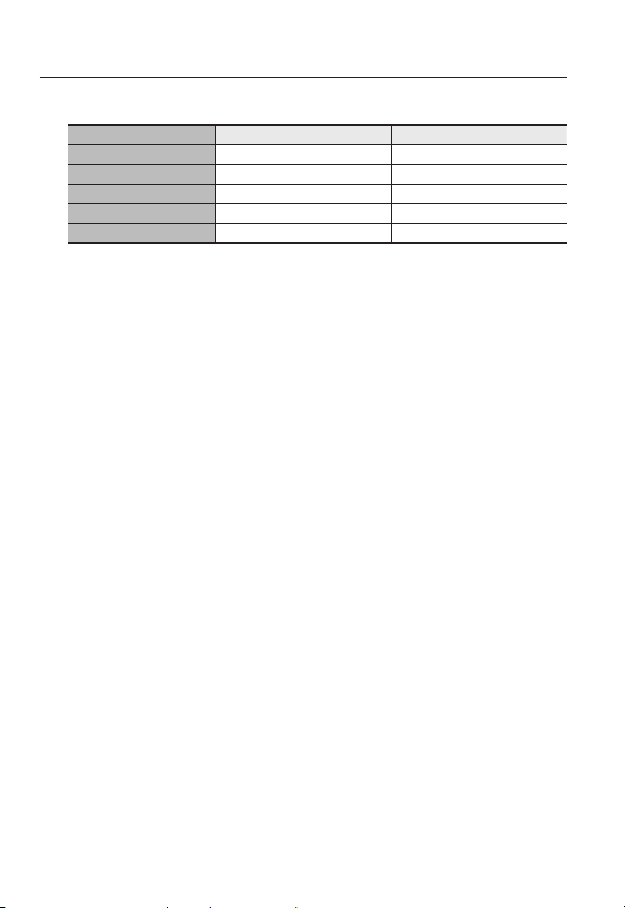
installation & verbindung
Netzwerkkabel-Spezifikation
Artikel Inhalte Anmerkung
Stecker RJ45
Ethernet 10/100Base-T 10/100 Mbps
Kabel UTP Kategorie 5e
Max. Entfernung 100M
PoE Support IEEE 802.3af
Erden des Geräts
Die Masseleitung an die Masseklemme anschließen. Diese befindet sich über der
Stromeingangsklemme. Dazu einen Schraubenzieher benutzen.
Die Erdung schützt das Gerät vor Überspannung oder Blitzschlag.
`
J
Vor dem Anschließen der Erdung sicherstellen, dass das Gerät abgeschaltet ist.
`
Empfohlenes Erdungskabel
• Länge: Weniger als 3 m
• Drahtmaß: 18 AWG oder größer
Beispiel) UL1007 AWG 18/16, UL1015 AWG18/16/14/12, UL2468 AWG18/16/14
22_ installation & verbindung
Page 23
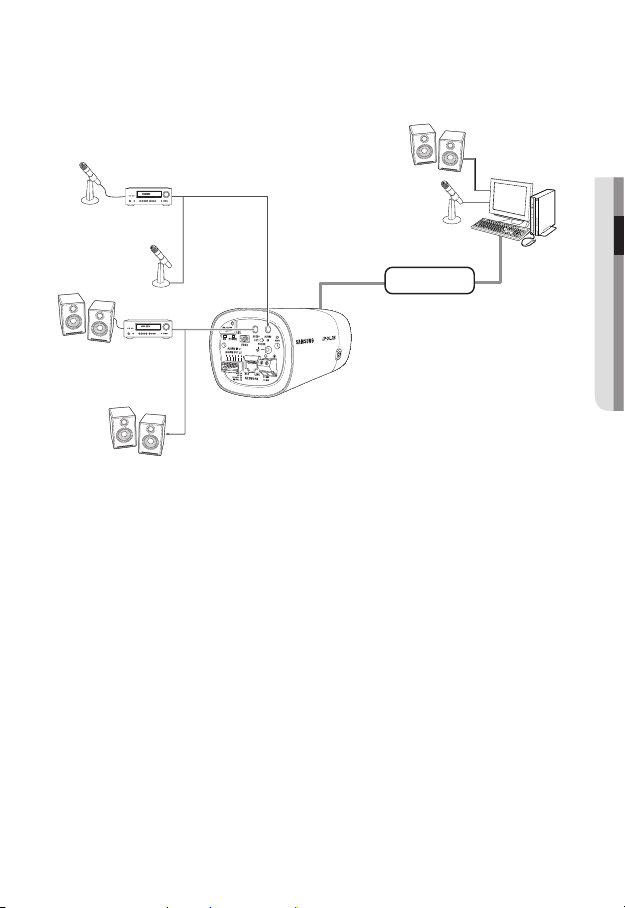
Audio E/A Blockdiagramm
Lautsprecher
Verstärker
Mikrofon
Mikrofon
Lautsprecher
Verstärker
Lautsprecher
1. Verbinden Sie den AUDIO IN Anschluss der Kamera mit dem Mikrofon oder dem
LINE OUT Anschluss des Verstärkers, an den das Mikrofon angeschlossen ist.
Da ein Mikrofon eingebaut ist, kann das eingebaute Mikrofon benutzt werden, anstatt eines
`
M
externen Mikrofons.
2. Verbinden Sie den AUDIO OUT Anschluss der Kamera mit dem Lautsprecher oder
dem LINE IN Anschluss des Verstärkers, an den das Mikrofon angeschlossen ist.
Mikrofon
Netzwerk
PC
● INSTALLATION & VERBINDUNG
Deutsch _23
Page 24
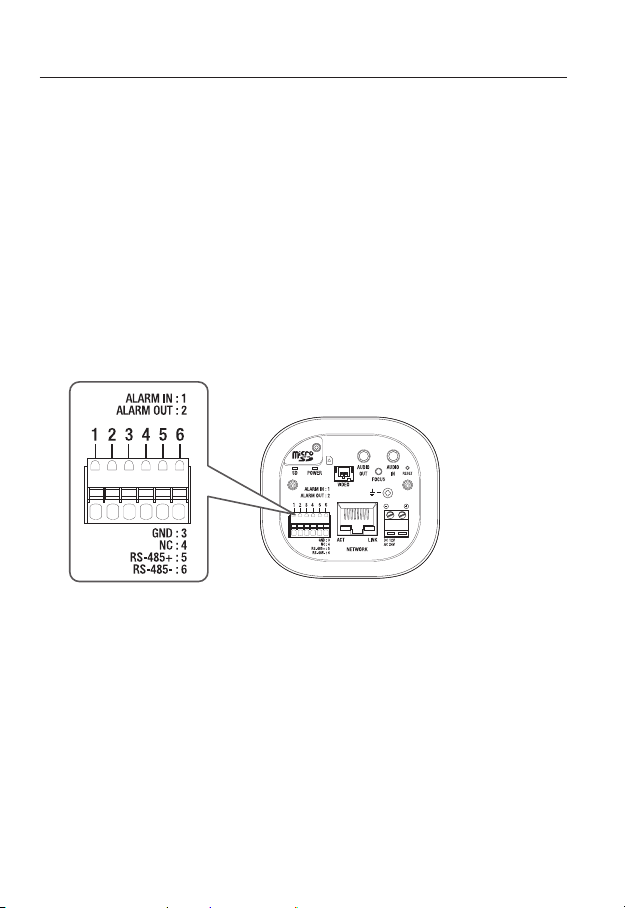
installation & verbindung
3. Überprüfen Sie die Spezifikationen für den Audioeingang.
• Audio Codec
- Audioeingang : G.711 PCM (Bitrate: 64kbps / Abtastfrequenz: 8kHz), G.726 ADPCM
(Bitrate: 16Kbps, 24Kbps, 32Kbps, 40Kbps / Abtastfrequenz: 8kHz)
- Audioausgang : G.711 PCM (Bitrate: 64kbps / Abtastfrequenz: 8kHz)
• Vollduplex Audio
• Audio Ein : Eingang Mono Signalkabel (Max.2,4 Vpp)
• Audio Aus : Ausgabe Mono Signalkabel (Max.2,4 Vpp)
• Line out Impedanz : 600Ω
Anschluss an die I/O-Port-Box
Zum Verbinden des Alarmeingangs/Alarmausgangs mit dem entsprechenden Port auf der
hinteren Port-Box.
• ALARM IN : Wird verwendet, um den Alarm-Eingang-Sensor oder den externen
Tag-/Nachtsensor zu verbinden.
• ALARM OUT : Anschluss für Audioausgabe.
• GND : Für die Erdung.
• RS-485+ : Anschluss für die RS-485 Datenübertragung des Empfängers (+).
• RS-485- : Anschluss für die RS-485 Datenübertragung des Empfängers (–).
24_ installation & verbindung
Page 25
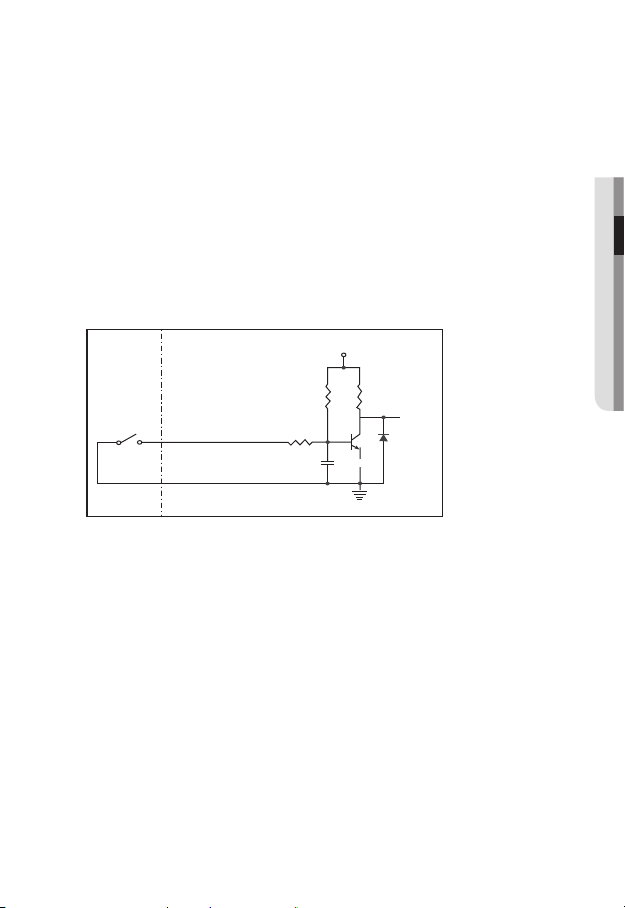
Anschließen eines externen RS-485-Geräts
Die Kamera über die [RS-485 +, -] Anschlüsse an das externe Gerät anschließen.
Die Schwenk- und Neigungsfunktion der Kamera kann über RS-485 Datenübertragung
gesteuert werden.
`Für die Datenübertragung über RS-485 muss GND angeschlossen werden. Wenn Datenübertragungsfehler
auftreten, gegebenenfalls den GND Kontakt anschließen, um das Massepotential zwischen der Kamera und dem
externen Gerät auszugleichen.
Anschließen des externen Sensors
Eine Ader jedes Signalkabels (2-adrig) des Sensors an den [ALARM IN] Anschluss und die
zweite Ader an den [GND] Anschluss anschließen.
Alarm im Schaltplan
Externe
Verbindung
Sensor
Innerhalb der Kamera
GND
VCC_3.3V
WIDERSTAND WIDERSTAND
WIDERSTANDALARM IN (5mA SINK)
TRANSISTOR
MLCC
GND
DIODE
● INSTALLATION & VERBINDUNG
Deutsch _25
Page 26
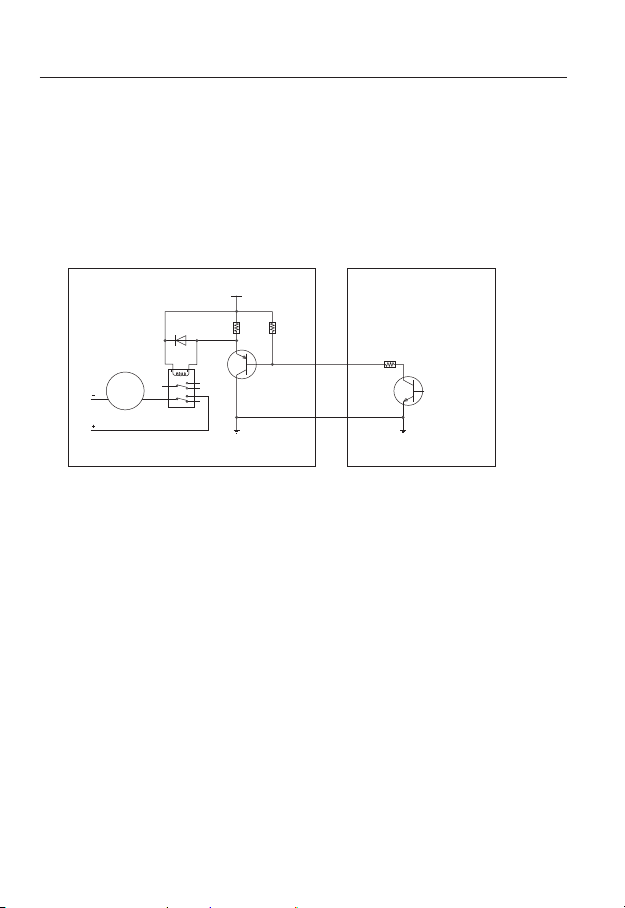
installation & verbindung
Zum Verbinden der Alarmausgabe
Wenn Geräte (z.b. Blinklichter und Sirene), die die Spannungs-und Stromspezifikation
überschreiten, mithilfe eines Open-Kollektors angeschlossen werden, kann es zu
Funktionsstörungen kommen.
Sehen Sie sich den Alarmausgabe-Verbindungsschaltplan unten an, wenn Sie Geräte
verbinden, die die Spannungs- und Stromspezifikationen überschreiten.
Schaltplan Alarmausgabe
Externe Verbindung Innerhalb der Kamera
Warnlampe/
Sirene
Warnlampe/ Sirene Strom GND
DIODE
2
COM
COM
RELAIS
1
NO
NC
NO
NC
WIDERSTAND
DC 5V oder 3,3V
10K ohm
2
3
TRANSISTOR
WIDERSTAND
1
ALARMAUSGABE (12VDC 20mA MAX)
WIDERSTAND
3
1
2
TRANSISTOR
GND
26_ installation & verbindung
Page 27
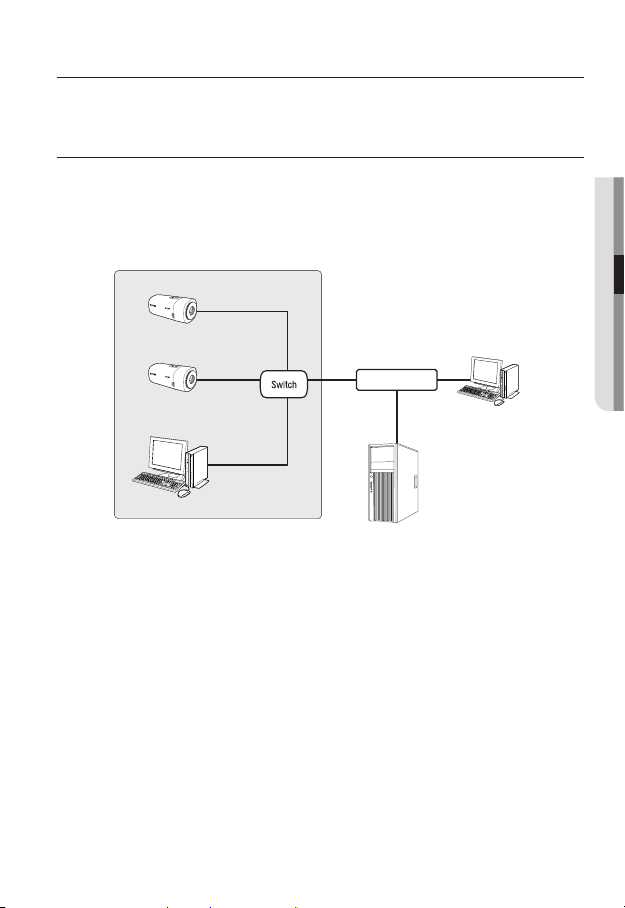
netzwerkverbindung und konfiguration
Sie können die Netzwerkeinstellungen gemäß Ihrer Netzwerkkonfigurationen einrichten.
DIREKTES VERBINDEN DER KAMERA AN DAS LAN
Anschluss an die Kamera von einem lokalen PC im LAN
1. Starten sie einen Internetbrowser am lokalen PC.
2. Geben sie die IP-adresse der kamera in die adressenleiste des browsers ein.
Kamera
INTERNET
Kamera
Lokaler PC
<Lokales Netzwerk>
Ein Fern-PC in einem externen Internetausgang des LAN Netzwerks kann eventuell die im Intranet
`
M
installierte Kamera nicht ansteuern, wenn die Portweiterleitung nicht korrekt festgelegt oder eine
Firewall eingestellt ist.
Wenden Sie sich in dem Fall zur Lösung des Problems an Ihren Netzwerkadministrator.
Bei dem IP-Installer können Sie das Anfangspasswort “4321” zum Einstellen der IP-Adresse,
`
Subnet Mask, Gateway, HTTP Port, VNP Port, IP-Typ verwenden. Nach Änderung der NerzwerkSchnittstelle greifen Sie zwecks besserer Sicherheit auf den Webviewer zu und ändern Sie das
Passwort.
Standardmäßig, wird die IP-Adresse vom DHCP-Server automatisch zugeteilt.
`
Wenn keinen DHCP-Server verfügbar ist, wird die IP-Adresse auf 192.168.1.100 gesetzt.
Verwenden Sie die IP-Adresse, um den IP-Installer zu ändern.
Weitere Informationen zur Verwendung des IP-Installers finden Sie unter „Einstellung der
statischen IP“. (Seite 32)
Externer Fern-PC
DDNS-Server
(Datenzentrum, KOREA)
●
NETZWERKVERBINDUNG UND KONFIGURATION
Deutsch _27
Page 28
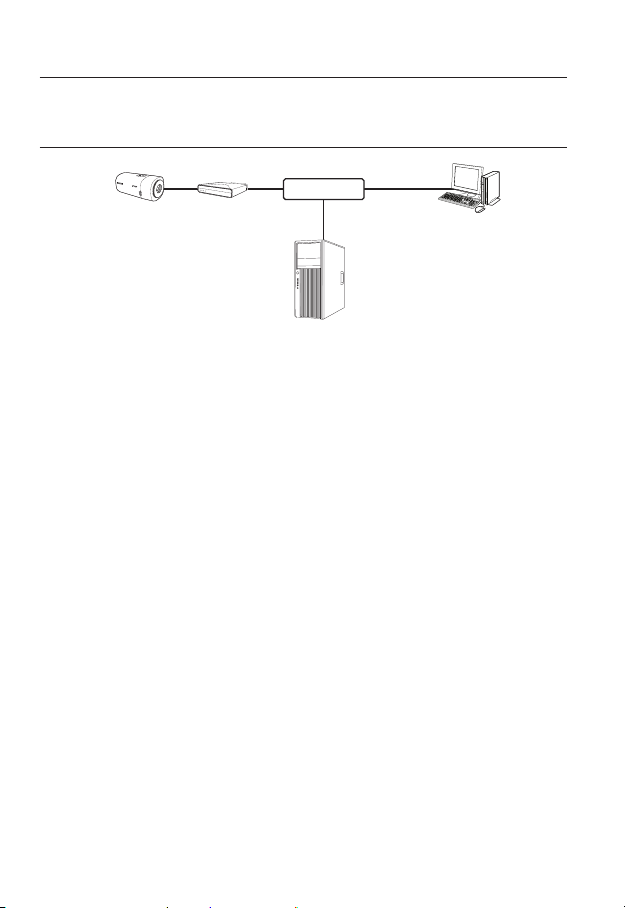
netzwerkverbindung und konfiguration
VERBINDEN DER KAMERA DIREKT MIT EINEM DHCP
BASIERTEN DSL/KABELMODEM
Kamera
1. Den Benutzer-PC direkt mit der Netzwerkkamera verbinden.
2. Führen Sie den IP-Installer aus und ändern Sie die IP-Adresse der Kamera, damit
Sie den Webbrowser Ihres Desktops mit dem Internet verbinden können.
Verwenden Sie den Webbrowser, um eine Verbindung mit dem Web Viewer
3.
herzustellen.
4. Gehen Sie weiter zur [Setup] Seite.
5. Gehen Sie weiter zum [Network] – [DDNS] und konfigurieren Sie die DDNS-
Einstellungen.
6. Gehen Sie weiter zu [Basic] – [IP & Port] und stellen Sie den Netzwerktyp auf
[DHCP].
7. Verbinden Sie die Kamera, die von Ihrem PC entfernt wurde, direkt mit dem Modem.
8. Starten Sie die Kamera erneut.
Für die Konfiguration der DDNS-Einstellungen, siehe „DDNS”. (Seite 84)
`
M
Für das Registrieren der DDNS-Einstellungen, siehe „Registrierung unter DDNS vornehmen”.
`
(Seite 85)
Siehe “IP & Port” für Information über das IP-Setup. (Seite 65)
`
DSL/Kabel modem
INTERNET
DDNS-Server
(Datenzentrum, KOREA)
Externer Fern-PC
28_ netzwerkverbindung und konfiguration
Page 29
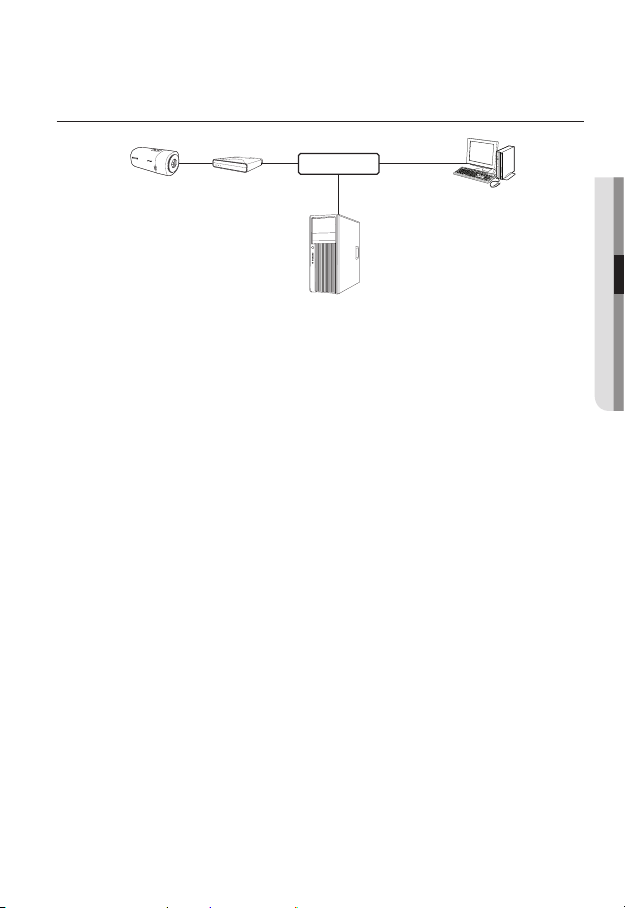
DIE KAMERA DIREKT MIT EINEM PPPoE-MODEM VERBINDEN
INTERNET
DDNS-Server
(Datenzentrum, KOREA)
Externer Fern-PC
Kamera
PPPoE Modem
1. Den Benutzer-PC direkt mit der Netzwerkkamera verbinden.
2. Führen Sie den IP-Installer aus und ändern Sie die IP-Adresse der Kamera, damit
Sie den Webbrowser Ihres Desktops mit dem Internet verbinden können.
3. Verwenden Sie den Webbrowser, um eine Verbindung mit dem Web Viewer
herzustellen.
4. Gehen Sie weiter zur [Setup] Seite.
5. Gehen Sie weiter zum [Network] – [DDNS] und konfigurieren Sie die DDNS-
Einstellungen.
6. Gehen Sie zur [Basic] - [IP & Port] Einstellungsseite, stellen Sie den Netzwerktyp
auf [PPPoE], und tragen Sie die Netzwerkservice Identifikationsnummer bzw. das
Passwort ein.
7. Verbinden Sie die Kamera, die von Ihrem PC entfernt wurde, direkt mit dem Modem.
8. Starten Sie die Kamera erneut.
Für die Konfiguration der DDNS-Einstellungen, siehe „DDNS”. (Seite 84)
`
M
Für das Registrieren der DDNS-Einstellungen, siehe „Registrierung unter DDNS vornehmen”.
`
(Seite 85)
Siehe “IP & Port” für Information über das IP-Setup. (Seite 65)
`
●
NETZWERKVERBINDUNG UND KONFIGURATION
Deutsch _29
Page 30
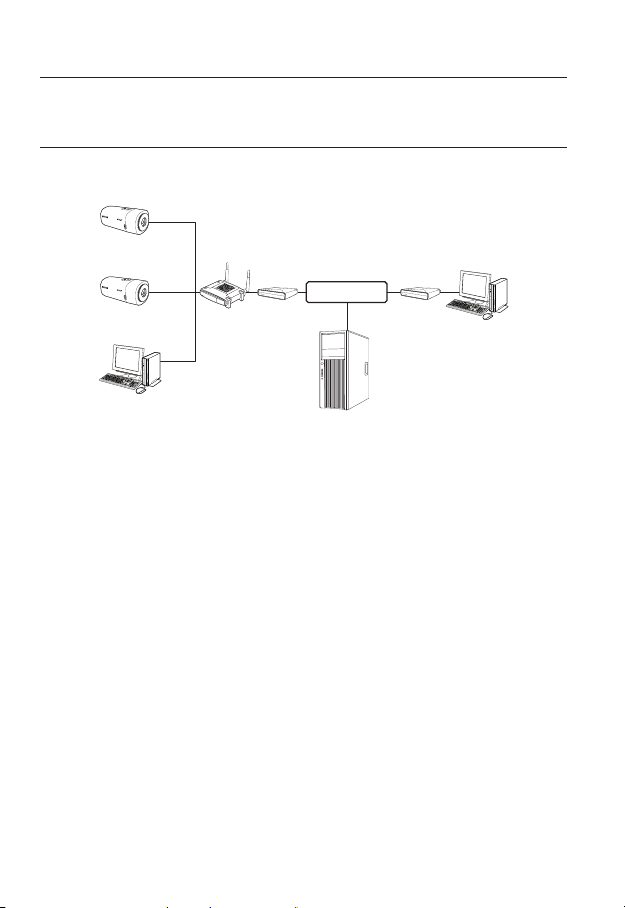
netzwerkverbindung und konfiguration
VERBINDEN DER KAMERA AN EINEN BREITBANDROUTER ÜBER DAS PPPoE/KABELMODEM
Das ist für eine kleine Netzwerkumgebung wie zum Beispiel Eigenheime, SOHO und
gewöhnliche Geschäfte.
Kamera
INTERNET
PPPoE oder
Kabelmodem
DDNS-Server
(Datenzentrum, KOREA)
Externer Fern-PC
Kamera
Lokaler PC
Breitband-
Router
PPPoE oder
Kabelmodem
Konfigurieren der Netzwerkeinstellungen des an einen Breitband-Router
Befolgen Sie die nachfolgenden Anweisungen zur Konfiguration der Netzwerkeinstellungen
des an einen Breitband-Router angeschlossenen lokalen PCs.
• Wählen Sie : <Network> <Properties> <Local Area Connection>
<General> <Properties> <Internet Protocol (TCP/IP)> <Properties>
<Obtain an IP address automatically> or <Use the following IP address>.
• Befolgen Sie die nachfolgenden Anweisungen bei der Auswahl von <Use the
following IP address>:
bsp1) Wenn die Adresse (LAN IP)des Breitband-Routers 192.168.1.1 ist
IP-Adresse : 192.168.1.100
Subnetz Maske : 255.255.255.0
Standard Gateway : 192.168.1.1
bsp2) Wenn die Adresse (LAN IP)des Breitband-Routers 192.168.0.1 ist
IP-Adresse : 192.168.0.100
Subnetz Maske : 255.255.255.0
Standard Gateway : 192.168.0.1
bsp3) Wenn die Adresse (LAN IP)des Breitband-Routers 192.168.xxx.1 ist
IP-Adresse : 192.168.xxx.100
Subnetz Maske : 255.255.255.0
Standard Gateway : 192.168.xxx.1
Sehen Sie bezüglich der Adresse des Breitband-Routers in der Dokumentation des Gerätes nach.
`
M
Für weitere Informationen über due Portweiterleitung des Breitband Routers, bitte unter
`
“Portbereichweiterleitung Konfigurieren (Port Mapping)” nachschlagen. (Seite 37)
30_ netzwerkverbindung und konfiguration
Page 31

SCHALTFLÄCHEN DES IP-INSTALLATIONSPROGRAMMS
a b c d e f g
●
NETZWERKVERBINDUNG UND KONFIGURATION
h i
Bezeichnung Beschreibung
Modellname der verbundenen Kamera.
Device Name
a
Alias Diese Funktion steht zurzeit nicht zur Verfügung.
b
Mode
c
MAC(Ethernet)
d
Address
IP Address
e
Protocol
f
Klicken Sie auf die Spalte, um die Liste nach Modellnamen zu sortieren.
Wenn Sie jedoch während einer Suche darauf klicken, wird die Suche gestoppt.
Für den aktuellen Verbindungsstatus des Netzwerkes wird entweder
<Static>, <Dynamic> oder <PPPoE> angezeigt.
Ethernetadresse der verbundenen Kamera.
Klicken Sie auf die Spalte, um die Liste nach Ethernetadressen zu sortieren.
Wenn Sie jedoch während einer Suche darauf klicken, wird die Suche gestoppt.
IP-Adresse.
Klicken Sie auf die Spalte, um die Liste nach IP-Adressen zu sortieren.
Wenn Sie jedoch während einer Suche darauf klicken, wird die Suche gestoppt.
Netzwerkeinstellungen der Kamera.
Standardmäßig ist „IPv4“ eingestellt.
Kameras mit der Einstellung „IPv6“ werden mit „IPv6“ angezeigt.
j k l m
Deutsch _31
Page 32

netzwerkverbindung und konfiguration
Bezeichnung Beschreibung
URL
g
IPv4
h
IPv6
i
Search
j
Auto Set
k
Manual Set
l
Exit
m
Bei der Installation des IP-Installers nur das auf der Installations-CD gelieferte Installationsprogramm
`
M
oder, falls vorhanden, die neueste Version verwenden. Die neueste Softwareversion kann von der
Samsung Electronics-Website (www.samsungcctv.com) heruntergeladen werden.
EINSTELLUNG DER STATISCHEN IP
Manuelle Netzwerkeinstellung
Führen Sie die Datei <IP Installer_v2.XX.exe> aus, um die Kamerasuchliste anzuzeigen.
Anfangs werden sowohl [Auto Set] als auch [Manual Set] grau dargestellt.
Für gefundene Kameras mit der Einstellung IPv6 werden diese Schaltflächen grau dargestellt, da
`
M
die Kameras diese Funktion nicht unterstützen.
1. Wählen Sie eine Kamera aus der
Suchliste.
Lesen Sie die MAC-Adresse der
Kamera vom Etikett der Kamera ab.
Die Schaltflächen [Auto Set] und
[Manual Set] sind nun aktiviert.
2. Klicken Sie auf [Manual Set].
Das Dialogfenster für die Manual
Setting erscheint.
<IP Address>, <Subnet Mask>, <Gateway>, <HTTP Port> und <VNP Port> der
Kamera werden bei den voreingestellten Werten angezeigt.
DDNS URL-Adresse für den externen Zugriff vom Internet aus.
Diese wird jedoch von der <IP Address> der Kamera ersetzt, wenn die
DDNS-Registrierung fehlschlug.
Sucht nach Kameras mit der Einstellung IPv4.
Sucht nach Kameras mit der Einstellung IPv6.
Ist nur in einer IPv6 kompatiblen Umgebung aktiviert.
Sucht nach Kameras, die zurzeit mit dem Netzwerk verbunden sind.
Wenn weder IPv4 noch IPv6 aktiviert sind, wird diese Schaltfläche grau dargestellt.
Der IP-Installer konfiguriert die Netzwerkeinstellungen automatisch.
Sie müssen die Netzwerkeinstellungen manuell vornehmen.
Damit wird das IP-Installationsprogramm beendet.
32_ netzwerkverbindung und konfiguration
Page 33

3. Geben Sie die nötigen Informationen in
dem Fenster <Address> an.
• MAC (Ethernet) Address : Die auf
dem Etikett der Kamera abgedruckte
MAC-Adresse wird automatisch
angezeigt und erfordert keine
Einstellung durch den Benutzer.
Auf das IP bezogene Parameter lassen
`
M
sich nur einstellen, wenn DHCP nicht aktiviert ist.
Wenn Sie keinen Breitband-Router verwenden
Kontaktieren Sie ihren Netzwerkadministrator für die Einstellung der <IP Address>,
<Subnet Mask> und für das <Gateway>.
4. Geben Sie die nötigen Informationen in
dem Fenster <Port> an.
• HTTP Port : Zum Zugriff auf die
Kamera über den Internetbrowser.
Standardmäßig ist der Wert 80
eingestellt.
• VNP Port : Wird verwendet, um die
Videosignalübertragung zu steuern.
Der Standardwert lautet 4520.
5. Geben Sie das Kennwort ein.
Geben Sie das Passwort des „admin“ Kontos für den Zugriff auf die Kamera ein.
Es wird empfohlen, dass Sie für Ihr Passwort aus Sicherheitsgründen eine Kombination aus
`
J
Zahlen, alphabetischen Groß- und Kleinbuchstaben und Sonderzeichen verwenden.
Wenn das Passwort geändert werde soll, bitte unter „Administrator-Kennwort Ändern“ im
`
Benutzer Setup nachschlagen. (Seite 62)
6. Klicken Sie auf [OK].
Die manuelle Netzwerkeinstellung ist beendet.
●
NETZWERKVERBINDUNG UND KONFIGURATION
Deutsch _33
Page 34

netzwerkverbindung und konfiguration
Bei Verwendung eines Breitband-Routers
• IP Address :
die sich im IP-Bereich des BreitbandRouters befindet.
bsp) 192.168.1.2~254,
• Subnet Mask : Die <Subnet Mask>
des Breitband-Routers ist ebenfalls die
<Subnet Mask> der Kamera.
• Gateway : Die <Local IP Address> des
Breitband-Routers ist das <Gateway> der Kamera.
M
Wenn mehrere Kameras mit dem Breitband-Router verbunden sind
Konfigurieren Sie die IP- und Port-Einstellungen für jede Kamera einzeln und in
Übereinstimmung mit den anderen.
bsp)
Geben Sie eine Adresse ein,
192.168.0.2~254,
192.168.XXX.2~254
Die Netzwerkeinstellungen können sich je nach verbundenem Breitband-Router modell unterscheiden.
`
Für mehr Informationen, lesen Sie im Benutzerhandbuch des Routers nach.
Für weitere Informationen über due Portweiterleitung des Breitband Routers, bitte unter
`
“Portbereichweiterleitung Konfigurieren (Port Mapping)” nachschlagen.
Kategorie Kamera #1 Kamera #2
(Seite 37)
IP-Einstellungen
Port-Einstellungen
Wenn der Wert des <HTTP port> nicht 80 ist, müssen Sie die <Port>-Nummer in die
`
M
Internetadresszeile eingeben, bevor Sie auf die Kamera zugreifen können.
bsp) http://IP-Adresse: HTTP-Port
34_ netzwerkverbindung und konfiguration
IP Address
Subnet Mask
Gateway
HTTP Port
VNP Port
http://192.168.1.100:8080
192.168.1.100
255.255.255.0
192.168.1.1
8080
4520
192.168.1.101
255.255.255.0
192.168.1.1
8081
4521
Page 35

Automatische Netzwerkeinstellung
Führen Sie die Datei <IP Installer_v2.XX.exe> aus, um die Kamerasuchliste anzuzeigen.
Anfangs werden sowohl [Auto Set] als auch [Manual Set] grau dargestellt.
Für gefundene Kameras mit der Einstellung IPv6 werden diese Schaltflächen grau dargestellt, da
`
M
die Kameras diese Funktion nicht unterstützen.
1.
Wählen Sie eine Kamera aus der
Suchliste.
Lesen Sie die MAC-Adresse der Kamera
vom Etikett der Kamera ab.
Die Schaltflächen [Auto Set] und [Manual
Set] sind nun aktiviert.
2. Klicken Sie auf [Auto Set].
Das Dialogfenster für die Auto Setting
erscheint.
Die <IP Address>, <Subnet Mask> und das <Gateway> werden automatisch
eingerichtet.
3.
Geben Sie das Kennwort ein.
Geben Sie das Passwort des “admin”
Kontos für den Zugriff auf die Kamera ein.
Es wird empfohlen, dass Sie für Ihr
`
J
Passwort aus Sicherheitsgründen eine
Kombination aus Zahlen, alphabetischen
Groß- und Kleinbuchstaben und
Sonderzeichen verwenden.
Wenn das Passwort geändert werde
`
soll, bitte unter “AdministratorKennwort Ändern” im Benutzer Setup
nachschlagen. (Seite 62)
4. Klicken Sie auf [OK].
Die automatische Netzwerkeinstellung ist beendet.
●
NETZWERKVERBINDUNG UND KONFIGURATION
Deutsch _35
Page 36

netzwerkverbindung und konfiguration
EINSTELLUNG DER DYNAMISCHEN IP
Einstellung der dynamischen IP-Umgebung
• Beispiel einer dynamischen IP-Umgebung
- Wenn einem Breitband-Router, mit dem Kameras verbunden sind, eine IP-Adresse
von einem DHCP-Server zugewiesen wird
- Wenn die Kamera direkt mit einem xDSL- oder Kabelmodem mithilfe eines DHCPProtokolls verbunden wird
- Wenn die IP-Adressen von dem internen DHCP-Server über eine LAN-Verbindung
zugewiesen werden
Die dynamische IP überprüfen
1. Führen Sie den IP-Installer auf dem
lokalen Computer des Benutzers aus.
Kameras mit <Dynamic IP> werden in
der Liste angezeigt.
2. Wählen Sie eine Kamera aus den
Suchergebnissen aus.
3. Klicken Sie auf die Schaltfläche [Manual
Set] und prüfen Sie die <Dynamic IP>
der Kamera.
Wenn die Markierung von <DHCP>,
gelöscht wird, kann IP auf <Static>
eingestellt werden.
36_ netzwerkverbindung und konfiguration
Page 37

PORTBEREICHWEITERLEITUNG KONFIGURIEREN
(PORT MAPPING)
Wenn Sie einen Breitband-Router mit verbundener Kamera installiert haben, müssen Sie die
Weiterleitung des Portbereichs für den Breitband-Router einstellen, damit auch ein entfernter
Computer auf die verbundene Kamera zugreifen kann.
Manuelle Portbereichweiterleitung
1. Wählen Sie aus dem Einstellungsmenü
des Breitband-Routers <Applications
& Gaming> - <Port Range Forward>.
Für die Einstellung der
Portbereichweiterleitung eines
Breitband-Routers von einem
anderen Anbieter lesen Sie die
Bedienungsanleitung dieses Breitband-
Routers.
2. Wählen Sie <TCP> und <UDP
Port> für jede Kamera, die mit dem
Breitband-Router verbunden ist.
Jede im Router eingerichtete
Portnummer muss der unter <Setup> <Basic> - <IP & Port> im Web Viewer Menü der Kamera festgelegten Portnummer
entsprechen.
3.
Wenn Sie fertig sind, klicken Sie auf [Save Settings].
Ihre Einstellungen werden gespeichert.
Die oben Beispielanweisungen basieren auf dem CISCO’s Breitband-Router.
`
M
Die Netzwerkeinstellungen können sich je nach Breitband-Routermodell unterscheiden.
`
Für mehr Informationen, lesen Sie im Benutzerhandbuch des Routers nach.
●
NETZWERKVERBINDUNG UND KONFIGURATION
Deutsch _37
Page 38

netzwerkverbindung und konfiguration
Einstellen des Portweiterleitungsbereichs für mehrere Netzwerkkameras
• Sie können auf dem Breitband-Router-Gerät durch seine Webseitekonfiguration
Portweiterleitung-Richlinien setzen.
• Ein Benutzer kann jeden Port durch Verwendung des Kamera-Einstellungsbildschirms
ändern.
Wenn Kamera 1 und Kamera 2 an einen Router angeschlossen sind :
User
Start Ende Protokoll IP-Adresse
3000 3000 TCP/UDP 192.168.1.100
3001 3001 TCP/UDP 192.168.1.101
4520 4520 TCP/UDP 192.168.1.100
4521 4521 TCP/UDP 192.168.1.101
8080 8080 TCP/UDP 192.168.1.100
8081 8081 TCP/UDP 192.168.1.101
`
M
Breitband-Router
Die Port-Weiterleitung lässt sich ohne zusätzliche Router-Einstellung vornehmen, wenn der Router
die UPnP (Universal Plug and Play) Funktion unterstützt.
Nach Anschließen der Netzwerkkamera, <Quick connect> von <Samsung DynDNS> zu <Ein>
im “Setup Network DDNS” Menü festlegen.
Internet
Kamera1 (192.168.1.100)
Kamera2 (192.168.1.101)
HTTP-port 8080
Geräteport 4520
RTSP-port 3000
HTTP-port 8081
Geräteport 4521
RTSP-port 3001
38_ netzwerkverbindung und konfiguration
Page 39

VON EINEM GEMEINSAMEN LOKALEN PC EINE VERBINDUNG
ZU DER KAMERA HERSTELLEN
1. Führen den IP-Installer aus.
Es wird nach verbundenen Kameras
gesucht und eine entsprechende Liste
angezeigt.
2. Doppelklicken Sie auf eine Kamera, um
auf sie zuzugreifen.
Der Internetbrowser wird gestartet und
stellt eine Verbindung zu der Kamera her.
Sie können ebenfalls auf die Kamera zugreifen, indem Sie die IP-Adresse der gefundenen Kamera
`
M
in der Adresszeile des Internetbrowsers eingeben.
VON EINEM ENTFERNTEN PC EINE VERBINDUNG ZU DER
KAMERA ÜBER DAS INTERNET HERSTELLEN
Da die Verwendung des IP-Installers auf einem Remotecomputer der nicht im Netzwerk-Cluster
des Breitband-Routersverbunden ist, nicht zugelassen wird, können Benutzer auf die Kameras
innerhalb des Breitband-Router-Netzwerks über die DDNS URL der Kamera zugreifen.
1. Bevor Sie auf eine Kamera im Breitband-Routernetzwerk zugreifen können, sollten
Sie die Portbereichweiterleitung für den Breitband-Router eingestellt haben.
2. Starten Sie den Internetbrowser auf dem entfernten Computer und geben Sie
die DDNS-URL der Kamera oder die IP-Adresse des Breitband-Routers in die
Adresszeile ein.
bsp) http://www.samsungipolis.com/Produkt ID
Für das Registrieren der DDNS-Einstellungen, siehe „Registrierung unter DDNS vornehmen”.
`
M
(Seite 85)
●
NETZWERKVERBINDUNG UND KONFIGURATION
Deutsch _39
Page 40

web viewer
VERBINDUNG MIT DER KAMERA
Sie würden, normalerweise
1. Starten Sie den Internetbrowser.
Die IP-Adresse der Kamera in die
2.
Adresszeile eingeben.
bsp) • IP Addresse (IPv4) : 192.168.1.100
http://192.168.1.100
- Der Anmeldedialog sollte erscheinen.
IP Adresse (IPv6) : 2001:230:abcd:
•
ffff:0000:0000:ffff:1111
http://[2001:230:abcd:ffff:0000
:0000:ffff:1111]
sollte erscheinen.
Falls die Nummer des HTTP-Ports nicht 80 ist
1. Starten Sie den Internetbrowser.
2. Geben Sie in die Adressleiste des Browsers die IP-Adresse und die HTTP-
Portnummer ein.
bsp)
IP Addresse: 192.168.1.100:HTTP-Portnummer(8080)
http://192.168.1.100:8080
URL Benutzen
1. Starten Sie den Internetbrowser.
Geben Sie in die Adressleiste des Browsers die DDNS-URL-Adresse der Kamera ein.
2.
bsp
) URL-Addresse: http://www.samsungipolis.com/Produkt ID
- Der Anmeldedialog sollte erscheinen.
- Der Anmeldedialog
- Der Anmeldedialog sollte erscheinen.
Die Netzwerkverbindung ist in der nur LAN-Umgebung deaktiviert.
`
J
40_ web viewer
Page 41

Verbindung über UPnP
1. Das Kunden- oder Betriebssystem zur Unterstützung des UPnP-Protokolls
ausführen.
2. Für die Suche den Kameranamen anklicken.
Den Kameranamen, der aus dem Netzwerkmenü gesucht wurde, im Windows
Betriebssystem anklicken.
- Das Fenster Anmelden wird angezeigt.
● WEB VIEWER
Verbindung über Bonjour
1. Das Kunden- oder Betriebssystem zur Unterstützung des Bonjour- Protokolls
ausführen.
2. Für die Suche den Kameranamen anklicken.
Beim Mac-Betriebssystem den Kameranamen anklicken, der von der Bonjour
Registerkarte von Safari gesucht wurde.
- Das Fenster Anmelden wird angezeigt.
So überprüfen Sie die DDNS-Adresse
Wenn die Kamera direkt mit dem DHCP-Kabelmodem, DSL-Modem oder PPPoEModem verbunden ist, wird die IP-Adresse Ihres Netzwerks jedes Mal geändert, wenn Sie
versuchen eine Verbindung mit dem ISP (Internetserviceanbieter) -Server aufzunehmen.
In diesem Fall werden Sie nicht über die durch DDNS geänderte IP-Adresse informiert.
Sobald Sie ein auf dynamischer IP basierendes Gerät beim DDNS-Server registrieren,
können Sie die geänderte IP-Adresse einfach überprüfen, wenn Sie versuchen auf das
Gerät zuzugreifen.
Um das Gerät auf dem <DDNS> Server zu registrieren, besuchen Sie bitte www.samsungipolis.
com, registrieren Sie zuerst Ihr Gerät stellen Sie anschließen im Net Viewer unter <Network> <DDNS> auf <Samsung DynDNS> und geben Sie ebenfalls die <Produkt-ID> ein, die Sie bei
der DDNS-Registrierung verwendet haben.
Deutsch _41
Page 42

web viewer
PASSWORTEINSTELLUNG
Beim ersten Zugriff auf das Produkt, müssen
Sie das Anmelde-Passwort registrieren. Beim
Erscheinen des Fensters “Passwort ändern”, ein
neues Passwort eingeben.
Für ein neues Passwort mit 8 bis
`
J
9 Ziffern müssen Sie mindestens
drei der Folgenden verwenden:
Groß-/Kleinbuchstaben, Zahlen und
Sonderzeichen. Für ein Passwort mit 10
bis 15 Ziffern müssen Sie mindestens zwei dieser Zeichentypen verwenden.
- Zulässige Sonderzeichen sind. : ~`!@#$%^*()_-+=|{}[].?/
Zur erhöhten Sicherheit wird empfohlen, nicht die gleichen Zeichen oder aufeinanderfolgende
`
Eingaben der Tastatur zu wiederholen.
Falls Sie Ihr Passwort vergessen haben, können Sie die Schaltfläche [RESET] drücken und das
`
Produkt initialisieren. Verwenden Sie ein Memo-Pad oder merken Sie sich Ihr Passwort.
ANMELDEN
Immer, wenn Sie auf die Kamera zugreifen, wird das Anmeldefenster angezeigt. Geben Sie den
Benutzernamen und das Passwort ein, um auf die Kamera zuzugreifen.
1. Geben Sie „admin“ in das <User
name> Eingabefeld ein. Die
Administrator ID, „admin“, kann nicht
verändert werden.
2. Geben Sie das Passwort in dem
Eingabefeld <Password> ein.
3. Klicken Sie auf [OK]. Wenn Sie sich
erfolgreich angemeldet haben, werden
Sie den Live Viewer Bildschirm sehen.
Achten Sie beim Zugriff auf den Kamera-Webviewer besonders auf die Sicherheit, indem Sie
`
J
nachprüfen ob die Bilddaten verschlüsselt sind.
Wenn Sie die Option „Remember my credentials“ wählen, nachdem Ihre Eingabe beendet ist,
`
M
werden Sie automatisch angemeldet ohne zukünftig aufgefordert zu werden, Ihre Anmeldedaten
einzugeben.
Die beste Bildqualität wird erreicht, wenn die Bildschirmgröße auf 100% eingestellt ist. Reduzierung
`
des Bildseitenverhältnis kann das Bild an den Rändern abschneiden.
42_ web viewer
Page 43

INSTALLATION DES STW WebViewer PLUG-INS
Wenn zum ersten Mal eine Verbindung zu einer Kamera hergestellt wird, sehen Sie die
Installationsmeldung. Installieren Sie anschließend das erforderliche Web Viewer Plug-in, um auf
die Kamera zugreifen und die Videobilder der Kamera in Echtzeit zu steuern.
1. Wird zum ersten Mal auf die Seite
Überwachen zugegriffen, wird die Seite
Installation angezeigt. [Click Here]
anklicken, um mit der Installation zu
beginnen.
Wenn der Status des Herunterladens der Plugin-Datei zur Installation im Internetbrowser bei 99%
`
J
abgebrochen wird, dann versuchen Sie es erneut nachdem “SmartScreen Filter freigeben” in
“Werkzeu SmartScreen Filter” gewählt wurde.
2. [Run] im Meldungsfenster anklicken.
3. [Yes] anklicken, wenn das Hinweisfenster
angibt, dass alle Browserfenster
geschlossen werden.
Schritt 4 und 5 werden übersprungen,
`
M
falls das Web Viewer-Plugin installiert ist.
4. Wenn die alte Version des Web Viewer-
Plugins installiert ist, wird auf einem
Hinweisfenster angezeigt, dass die alte
Version gelöscht werden wird.
[Yes] anklicken, wenn das
Hinweisfenster angezeigt wird.
● WEB VIEWER
Deutsch _43
Page 44

web viewer
5. [OK] anklicken.
Die alte Version des Web ViewerPlugins ist gelöscht.
6. [Install] anklicken, um mit der
Installation des Web Viewer-Plugins zu
beginnen.
7. [Finish] anklicken.
Die STW Web Viewer-Plugin-Installation
ist abgeschlossen.
Wenn Sie nach der Installation
`
J
des STWWebviewer-Plug-Ins bei
Ihrem Internet-Explorer zu dem
Installationsbildschirm gehen, prüfen Sie,
ob webviewer_activexplugin_lib.control
in dem Menü “Werkzeug Zusätzliches
Funktionsmanagement” “Activated” ist.
Falls nicht, und wenn es ein bleibendes
Problem gibt, dann wählen Sie “Werkzeug Internet-Optionen Allgemein” und löschen Sie
alle Such-Aufzeichnungen.
44_ web viewer
Page 45

DEN LIVE-BILDSCHIRM BENUTZEN
a b c d e
f
g
h
i
j
k
l
m
n
o
Bezeichnung Beschreibung
Überwachen Gehen Sie zum Überwachungsbildschirm.
a
Wiedergabe
b
Setup Gehen Sie zum Setup-Bildschirm.
c
Profilzugriffinformation
d
Viewer-Bildschirm
e
Navigieren Sie zum Bildschirm, in dem Sie nach der auf Ihrer Micro SD Speicherkarte
oder NAS gespeicherten Videoaufnahme suchen können.
Sie können die Profilinformation lesen.
Gibt das Live-Video auf dem Bildschirm wieder.
Sie können das Mausrad verwenden, um den Digitalzoom auf dem Viewer
`
Bildschirm zu aktivieren.
● WEB VIEWER
Deutsch _45
Page 46

web viewer
Bezeichnung Beschreibung
Sie können einen Profiltyp in <Video Profil> im <Basic> Setupmenü auswählen.
Wenn eine Verbindung zum Web Viewer besteht, werden die Informationen des
`
gerade verwendeten Profils angezeigt.
Nachbilder lassen sich auf dem Bildschirm unter folgenden Bedingungen
J
Profiltyp
f
Bildschirm
g
Optimierung
Fixiert die
h
Auflösung
Vollbild Schaltet das aktuelle Videobild auf die maximale Größe des Monitors um.
i
Aufnahme Speichert den Snapshot als .jpg-Bilddatei.
j
Manuelle
k
Aufnahme
Audio/Mikrofon
l
Steuerelement
Alarmsignal Aktiviert den Alarm Ausgang.
m
Externe PTZ
n
Kontextmenü
o
verbergen
angezeigt werden, wenn das Video in der Überwachungsseite abgespielt wird:
- Die Auflösung wurde aufgrund einer Profiländerung geändert.
- Eingehende Daten werden bei einer Profiländerung durch eine
Netzwerkverzögerung verlangsamt.
- Die Fenstergröße und -Position vom Webbrowser wurden geändert.
Die Größe der Videobilder der Kamera wird auf die Webbrowser Größe umgeschaltet.
Unabhängig von der in der Kamera eingestellten Auflösung, wird die Auflösung
auf 640x480 eingestellt. Noch einmal drücken, um zur Standardauflösung
zurückzukehren.
Benutzer können ihr Video selbst in der Mikro-SD-Speicherkarte oder dem NAS
speichern.
Um Videos manuell aufzunehmen, ändern Sie erst die Einstellung für die
`
Aufnahme. Informationen über Einstellungen für Aufnahmen finden Sie unter
“Speicherkapazität” (Seite 95).
Das Aktivieren von Audio und Mikrofon regelt die Lautstärke.
Nur die Lautstärke lässt sich regeln.
`
Verbinden der externen PTZ mit dem RS-485 Terminal und der Steuerung der
Richtung des PTZ Kameraobjektivs mit den Pfeiltasten.
Die Schwenk- und Neigungsfunktion ist nur aktiv, wenn die Kamera an einen die
`
Schwenk- und Neigungsfunktion unterstützenden Empfänger angeschlossen ist.
Das Menüsymbol des Kontextmenüs der linken Ecke verschwindet.
46_ web viewer
Page 47

Den Schnappschuss aufnehmen
1. Klicken Sie [Aufnahme ( )] auf die Szene um aufzunehmen.
2. Wird ein aufgenommenes Video gespeichert, wird eine Meldung angezeigt. Bei
Verwendung des Internet Explorers wird das aufgenommene Video gespeichert in
Arbeitsplatz/Eigene Dokumente/Bilder.
Unter Mac OS wird die Datei gespeichert in “~/Bilder” oder “/Benutzer/
{Benutzerkonto}/Bilder/”.
Wenn eine Videounterbrechung bei der Aufnahme eines Bildes mit dem IE8 auf einem Rechner
`
M
mit Windows 7 Betriebssystem festgestellt wird, unter “Extras – Internetoptionen – Sicherheit”
die Markierung bei “Geschützten Modus aktivieren” entfernen.
Wird der Bildschirm nicht durch den IE Browser in Windows 7 oder 8 aufgezeichnet, dann führen
`
Sie den IE Browser mit den Administrationsrechten aus.
So nehmen Sie Videos manuell auf
1. Auf [Manuelle Aufnahme ( )]
2. Um das Aufnehmen zu beenden, erneut auf [Manuelle Aufnahme (
Gehen Sie nach Einfügen der SD-Karte zu <Event> - <Speicherkapazität> und aktivieren Sie
`
M
die SD-Karte, indem Sie <Ein> wählen oder aktivieren Sie den NAS indem Sie <Ein> wählen,
nachdem Sie mit ihm verbunden sind.
)] drücken.
An den Vollbildschirm anpassen
1. Klicken Sie den [Vollbild ( )] Schalter.
2. Dadurch wird der Viewer in den Vollbildschirmmodus gebracht.
3. Um den Vollbildschirmmodus zu verlassen drücken Sie [Esc] auf der Tastatur.
Bei den Internet Explorer und Google Chrome Browsern kann auf den Vollbild Modus umgeschaltet
`
M
werden.
● WEB VIEWER
Deutsch _47
Page 48

web viewer
Anwendung von Audio
1.
Klicken Sie auf das [Audio (
2. Verwenden Sie die [ ] Leiste, um die Lautstärke einzustellen.
Gibt es während der Betriebnahme beim Einstecken und Herausziehen der Audiobuchse keinen
`
M
Ton, dann klicken Sie auf das [Audio (
Anwendung des Mikrofons
Klicken Sie auf das [Mikrofon ( )] Symbol, um das Mikrofon einzuschalten.
Zum Steuern der PTZ Funktion
1. Klicken Sie auf die [PTZ ( )]
Karteikarte.
2. Wenn das PTZ-Symbol auf dem
Bildschirm erscheint, mithilfe der
Richtungstasten die Einstellung des
Kamerawinkels, Zoomfaktors oder des
Fokus vornehmen.
Weitere Informationen zur PTZ
`
M
Verwendung siehe „Extern PTZ Einstellungen“.
(Seite 81)
)
] Symbol, um die Audio Kommunikation einzuschalten.
)] Symbol, um Audio erneut zu aktivieren.
48_ web viewer
Page 49

WIEDERGABE DES AUFGENOMMENEN VIDEOS
Bevor Sie ein Video wiedergeben können, müssen Sie die Aufnahmeeinstellungen konfigurieren. Für
`
M
ausführliche Anweisungen schlagen Sie bitte unter „Speicherkapazität“ nach. (Seite 95)
Name des Ereignissuche-Bilds und seine Funktion
a
b
c
Bezeichnung Beschreibung
a
b
Einstellung des
Suchbereichs
Einstellung
Ereignissuche
Stellen Sie das Suchdatum und den Zeitbereich für alle auf Ihrer Micro SD
Speicherkarte oder NAS gespeicherten Daten ein.
Stellen Sie die Ereignistype so ein, dass innerhalb des Suchzeitraums
gesucht wird.
● WEB VIEWER
Ereignissuche Ereignissuche ausführen.
c
Deutsch _49
Page 50

web viewer
Inhaltswiedergabe nach „Suche nach Ereignis“
1. Klicken Sie auf die Taste [Playback
( )].
2. Legen Sie die Start- und Endzeit Ihrer
Suche fest.
3. Einen Ereignistyp für die Suche
innerhalb des angegebenen Zeitraums
auswählen.
4.
Klicken Sie auf die Taste [Ereignissuche].
Die Suchresultate werden in der Liste
angezeigt.
Wenn während einem Suchzeitraum mehr als 800 Ereignisse aufgezeichnet sind, wird Ihre Suche bis
`
M
zu das Datum des 800. aufgezeichnete Ereignis begrenzt.
Wenn beispielsweise ein Suchzeitraum zwischen 10. und 15. Tag des Monats liegt, und zwischen 10.
und 11.Tag mehr als 800 Ereignisse aufgezeichnet wurden, wird Ihre Suche bis zum 11. Tag mit eine
Summe von 800 Ereignisse begrenzt, und Ereignisse danach (von 12. Tag) werden nicht gefunden.
5. Wählen Sie einen Datenpunkt in der
Suchliste zum Abspielen.
6. Klicken Sie auf die Taste [Wiedergabe
)].
(
7. Um die Wiedergabe anzuhalten,
drücken Sie auf [Anhalten (
8.
Um zum Suchbildschirm zurückzukehren
drücken Sie [Beenden (
)].
)].
50_ web viewer
Page 51

Name des Zeitsuch-Bilds und seine Funktion
b
c
d
e
f
g
h
i
a
Bezeichnung Beschreibung
Zeitleiste
a
Einstellung
b
Suchdatum
Sprechanlage
c
Bildschirmoptimierung
d
Fixiert die Auflösung
e
Aufnahme Das aktuelle Bild wird als .jpg-Bilddatei gespeichert.
f
Vollbild
g
Die Wiedergabe des Abschnitts im vorgegebenen Zeitraum erfolgt mit der Zeitleiste.
Das Suchdatum wird mit dem Kalender eingestellt.
Falls es auch Daten gibt, die am selben Tag auf Ihrer Micro SD
`
Speicherkarte oder NAS gespeichert wurden, werden sie im Kalender
als Kästchen markiert.
Um sich ein Tonsignal (wenn vorhanden) im aufgenommenen Video
anzuhören, aktivieren Sie das Signal-Icon, wenn Sie das Video vorspielen.
Das Kamerabild wird so umgewandelt, dass es in das Web-Browser-Fenster passt.
Unabhängig von der in der Kamera eingestellten Auflösung, wird die
Auflösung auf 800x600 eingestellt. Noch einmal drücken, um zur
Standardauflösung zurückzukehren.
Das aktuelle Bild wird so umgewandelt, dass die maximale Monitorgroße
ausgeschopft wird.
● WEB VIEWER
Deutsch _51
Page 52

web viewer
Bezeichnung Beschreibung
Videoinformationen
h
Sicherung
i
Wiedergabe nach „Suche nach Zeit“
1. Auf [Time Search ( )] klicken.
2.
Ein gewünschtes Datum im Kalender anklicken.
Das an diesem Tag aufgezeichnete Video wird
wiedergegeben.
3. Wenn die Video Wiedergabe angehalten
ist, wählen Sie eine Zeit aus und klicken
Sie auf [Wiedergabe ( )].
Das Video wird von der angegebenen
Zeit an wiedergegeben.
4. Während das Video wiedergegeben
wird, wird die Aufnahmezeit für das aktuelle Video angezeigt.
5. Sucht nach dem Video vorwärts oder rückwärts und steuert die
Wiedergabegeschwindigkeit.
- Das Abspielintervall steuernl
: Diese Schaltfläche wählen, um ein (1) Bild vorzurücken.
: Diese Schaltfläche wählen, um eine (1) Sekunde zurückzusetzen.
- Einstellen der Wiedergabegeschwindigkeit
Wenn ) ausgewählt wird, schaltet die Schaltfläche zwischen x1, x2, x4, x8, und die
Wiedergabegeschwindigkeit steigt entsprechend.
Bei Auswahl der Schaltfläche
-4x, und -8x verringert, wobei diese stufenweise verlangsamt wird. Danach
kehrt die Schnell-Wiedergabe in den Normalbetrieb zurück und die RückwärtsAbspielgeschwindigkeit nimmt zu.
- Einstellen der Wiedergaberichtung
Wenn die Schaltfläche ) mit der Wiedergabegeschwindigkeit angezeigt, das
Video wird vorwärts wiedergegeben; wenn hingegen die Schaltfläche ( mit der
Wiedergabegeschwindigkeit angezeigt wird, wird das Video rückwärts wiedergegeben.
- Wie die Zeitleiste eingestellt werden kann
Wenn Sie die
Wenn Sie die
gewünschten Zeiten einfacher auswählen.
52_ web viewer
Die Zeitdaten des wiedergegebenen Videos werden am Bildschirm angezeigt.
Stellen Sie das gewünschte Datum zur Erstellung einer Sicherungskopie für alle
Videodaten ein, die auf Ihrer Micro SD Speicherkarte oder NAS gespeichert sind.
Man kann eine Einstellung von bis zu 5 Minuten für Micro SDSpeicherkarte
`
oder bis zu 30 Minuten für NAS vornehmen.
(
wird die Abspielgeschwindigkeit um -1x, -2x,
Taste drücken, können die Details der Zeitleiste angezeigt werden.
Taste drücken, können Sie eine größere Auswahl an Zeiten und
Page 53

6.
Geht [Zeitleiste
Wiedergabe startet.
Die Zeit mit einer normalen Aufnahmedatei wird in blau markiert; die Zeit mit der
Ereignisaufnahme wird rot markiert.
( )
] zu dem gewünschten Zeitpunkt des Videos bevor die
Das herausgesuchte Video sichern.
1. Während der Wiedergabe in der zu
sichernden Szene auf [ ] klicken.
Das Planungsfenster zum Einstellen der
Start- und Endzeit des Backups erscheint.
2. Klicken Sie auf die Schaltfläche [ ].
Das Speichern unter Fenster erscheint.
3. Bestätigen Sie den Speicherpfad und
klicken Sie auf die [Save] Schaltfläche.
Der Bildschirmschnappschuss wird im
festgelegten Pfad gesichert.
Zum Abspielen des Sicherungsvideos
Die gesicherten Bilder sind im AVI-Format gespeichert. Gom Player, VLC Player und
Windows Media Player werden zur Medienwiedergabe empfohlen, da sie mit diesem
Format kompatibel sind.
Laden Sie bei Verwendung des Windows Media Players den neuesten Codec von www.
`
M
windows7codecs.com herunter und installieren Sie ihn vor der Anwendung.
● WEB VIEWER
Deutsch _53
Page 54

web viewer
Abspielen einer AVI-Datei
(1) Micro-Speicherkarte
1. Entfernen Sie die SD-Karte von der Kamera.
Vor dem Entfernen der Micro SD-Karte das <Gerät> bei <Aus> in dem “Setup Event
`
J
Speicherkapazität” Menü festlegen.
2. Einfügen der Micro SD-Karte in den PC.
3. Abspielen der AVI-Datei in dem
“\ch00\img\YYYY_mm_DD\AVI”
Verzeichnis, unter Verwendung einer
Medienwiedergabe.
Ein Dateiname beginnt im Format “001_
`
M
YYYYMMDD_HHMMSS.avi” und die
Dateinummer steigt jeweils um eins an.
YYYYMMDD_HHMMSS weist auf die
Startzeit der Datenspeicherung hin.
Bei “001_YYYYMMDD_HHMMSS.smi”
`
handelt es sich um eine Beschriftungsdatei
und sie kann angesehen werden, wenn
sie sich im selben Verzeichnis, als die
zugehörige AVI-Datei befindet.
Die max. Aufnahmezeit pro AVI-Datei
`
beträgt 5 Minuten.
Falls beschädigt, können die Daten auf der Micro SD-Speicherkarte nicht mehr auf Web-Ansicht
`
[Playback] vorgespielt werden.
54_ web viewer
Page 55

(2) NAS (Network-Attached Storage)
1. Zugriff: mittels \\<ip address>\ im
Windowsfenster.
ex)\\192.168.20.31\defaultfolder\ch01\
img\2013_07_02\AVI
2. Zu <Computer> <Network drive
connection> 1 eingeben.
3. Mit NAS verbunden.
Die Verzeichnisstruktur entspricht
derjenigen einer Micro SDSpeicherkarte.
Ein Dateiname beginnt im Format “001_
`
M
YYYYMMDD_HHMMSS.avi” und die
Dateinummer steigt jeweils um eins an.
YYYYMMDD_HHMMSS weist auf die Startzeit der Datenspeicherung hin.
Bei “001_YYYYMMDD_HHMMSS.smi” handelt es sich um eine Beschriftungsdatei und sie kann
`
angesehen werden, wenn sie sich im selben Verzeichnis, als die zugehörige AVI-Datei befindet.
Die max. Aufnahmezeit pro AVI-Datei beträgt 30 Minuten.
`
Wenn Sie selbst die gespeicherten Daten ändern oder beschädigen, erfolgt die Wiedergabe oder
`
Speicherung nicht ordnungsgemäß.
● WEB VIEWER
Deutsch _55
Page 56

setup-bildschirm
KONFIGURATION
Unter Netzwerk können Sie Grunddaten für Kamera, Video und Audio, Netzwerkereignisse und
das System festlegen.
1. Klicken Sie [Setup (
2. Der Setup-Bildschirm erscheint.
Zur Anzeige der Seite zum Einstellen des Vorschau-Videos muss das STW-Web-Viewer-Plug-In
`
J
auf dem PC installiert sein.
Falls nicht richtig installiert, taucht die Installationsseite automatisch auf.
STANDARD-EINSTELLUNGEN
Video profil
1. Wählen Sie die Registerkarte
<Basic ( )> aus dem Setup-Menü.
2. Klicken Sie <Video profil>.
3. Stellen Sie die <Video Profil
Verbindungsregel> ein.
• Verbindung aufrechterhalten, wenn
Profileinstellung geändert wird :
Ausgabe verwendet die gleichen
Einstellungen, auch wenn sich die
Einstellungen des aktiven Profils
ändern.
Falls nicht eingestellt, wird bei
Änderung eines Profils, das eine
bestehende Verbindung benutzt, die
Verbindung unterbrochen.
)] im Live-Bildschirm.
Die
56_ setup-bildschirm
Page 57

4. Wählen Sie die Profileigenschaften aus.
Lesen Sie für weitere Einzelheiten “Hinzufügen/Ändern beim Videoprofil”. (Seite 59)
5. Klicken Sie in das Eingabefeld jedes Punktes und geben Sie ein oder wählen Sie
einen gewünschten Wert aus.
Das Kontextmenü kann abhängig vom gewählten Codec-Typ verschieden sein.
`
• Standard profil : Wenn bei der Verwendung des Web Viewer kein Profil angegeben
wird, wird das Standard Videoprofil verwendet.
• E-mail/FTP profil : Video-Profil zur festgelegten E-Mail oder FTP-Seite übertragen.
Nur der MJPEG Codec kann als das E-mail/FTP Profil festgelegt werden.
`
• Aufnahmeprofil : Dies ist das Profil, das bei der Videoaufzeichnung übernommen wird.
• Audioeingang : Stellt ein, ob bei Videoaufnahmen Audio verwendet werden soll.
6. Stellen Sie gemäß Ihrer Situation den ATC (Auto Transmit Control) ein.
• ATC Modus : Stellt die
Videoeigenschaften entsprechend
den Veränderungen in der Bandbreite
des Netzwerks ein, indem die Bitrate
geregelt wird. Die Einstellung der
Bitrate hängt vom ATC-Modus ab.
- Bildfrequenz regeln : Reduziert die Bildfrequenz, wenn die Bandbreite des
Netzwerks absinkt.
- Kompression regeln : Regelt die Kompressionsrate, wenn die Bandbreite des
Netzwerks absinkt.
Die Kompression kann zu einer Verschlechterung der Bildqualität führen.
Wenn <Bitrate-Kontr.> auf <CBR> eingestellt ist, wird die Priorität der Codierung gemäß dem
`
ATC-Modus wie folgt fest eingestellt:
Bitrate-Kontr. / ATC Modus Bildfrequenz regeln Kompression regeln
CBR Bildfrequenz Kompression
● SETUP-BILDSCHIRM
Deutsch _57
Page 58

setup-bildschirm
• ATC empfindlichkeit : Beeinflusst die Übertragungsgeschwindigkeit je nach
Veränderung der Bandbreite des Netzwerks.
Die Übertragungsgeschwindigkeit wird auf das Maximum eingestellt, wenn die
Bandbreite <Sehr hoch> ist und auf das Minimum, wenn die Bandbreite <Sehr
niedrig> ist.
• ATC limit : Wenn die Qualität oder Bildfrequenz eingestellt ist, wird die Eigenschaft
auf den eingegebenen Wert (%) in Bezug auf die vorherige Einstellung (100 %)
eingestellt.
Beachten Sie, dass wenn der Wert dieser Eigenschaft zu stark reduziert wird, es
zu einem Flimmern auf dem Bildschirm kommen kann. Es wird empfohlen, den
Wert innerhalb der Grenzwerte einzustellen.
Es wird empfohlen, die ATC-Steuerung nur für Kameras zu verwenden, die ATC unterstützen.
`
J
Stellen Sie die ATC-Empfindlichkeit in Netzwerkumgebungen mit hohen Schwankungen in der
`
Bandbreite des Netzwerks auf <Sehr niedrig>.
Wenn die Netzwerkverbindung instabil ist, kann es zu einem Flimmern auf dem Bildschirm kommen.
`
7.
Für die Funktion Schnittkodierung Aktivieren oder Deaktivieren wählen.
Lesen Sie für weitere Einzelheiten
• Schnittcodierung: Schneidet nur den ausgewählten Bereich des gesamten Bildschirms aus
und gibt ihn in der Auflösung aus, die in <Profil Einstellung> angegeben ist.
Die Auflösung sollte kleiner sein, als der Einstellungsbereich der Schnittkodierung.
8. Klicken Sie auf [Anwenden ( )], wenn Sie die Einstellungen vorgenommen
haben.
“Anwendung von Zuschneiden Kodierung ”. (Seite 61)
58_ setup-bildschirm
Page 59

Hinzufügen/Ändern beim Videoprofil
Die Profileinstellungen können hinzugefügt oder geändert werden, um je nach den
Aufnahmebedingungen verschiedene Profile anzupassen.
1. Wählen Sie eine der <Video Profil> Optionen.
2. Geben Sie einen namen und wählen sie ein codec aus.
3. Legen Sie die umstände fest unter welchen der codec angewendet werden wird.
Legen Sie die details des gewählten codec fest, inklusive auflösung und bildwiederholrate.
4.
Klicken Sie auf <Fortgeschritten>, um das Kontextmenü anzuzeigen.
• Auflösung : Bestimmen Sie die Videogröße von H.264 und MJPEG Dateien.
• Bildrate : Die maximale Anzahl der Videobilder pro Sekunde einstellen.
Die maximal konfigurierbare Bildfrequenz wechselt zur <Sensor> Modus Einstellung der
`
M
Kameraeinstellung.
Sensor 25 fps 30 fps 50 fps 60 fps
Bildfrequenz 1~25 fps 1~30 fps 1~50 fps 1~60 fps
• Kompression : Legen Sie die Kompressionsrate des Videos fest.
• Maximale Bitrate : Die maximale Bitrate des Videos festlegen, wenn die Steuerung
der Bitrate auf VBR eingestellt ist.
Da die Bitrate entsprechend der Auflösung, der Bildfrequenz, und der Bildschirmkomplexität
`
J
eingestellt werden kann, kann die aktuelle Bitrate höher sein, als die maximale Bitrate.
Beachten Sie also diese Bedingungen bei der Einstellung dieses Werts.
• Ziel-Bitrate : Die Zielbitrate festlegen, wenn die Steuerung der Bitrate auf CBR
eingestellt ist.
• Bitrate-Steuerung : Sie können eine der Konstante Bitrate und variable Bitrate
für die Komprimierung auswählen. Fixierte Bitfrequenz bedeutet, dass die
Netzwerkübertragungsbitfrequenz fixiert ist, während die Qualität des Videos oder
Rahmenfrequenz variiert: variable Bitfrequenz bedeutet, das eine höhere Priorität
auf die Videoqualität gelegt wird, während die Bitfrequenz variiert.
Wenn Sie nach der Einstellung der fixen Bitrate-Steuerung den Video-Qualitätsprioritätsmodus
`
J
wählen, kann die tatsächlich übermittelte Bildrate, je nach der Komplexität des Bildschirms,
von dem Setup der Bildrate differieren, damit die optimale Videoqualität für die vorhandene
Bitrate garantiert werden kann.
● SETUP-BILDSCHIRM
Deutsch _59
Page 60

setup-bildschirm
• Priorität Kodierung : Sie können die Priorität der Videoübertragung zu Bildfrequenz
bzw. Kompression einstellen.
• GOV Länge : Es gibt den Abstand (in Bezug auf die Anzahl der Bilder) zwischen
zwei aufeinander folgenden I-Frames in einer Videosequenz, wenn H.264-Codec
ausgewählt wurde. (Eine I-Frame + 0 ~ Mehrere P-Frames).
• Profil : Sie können die H.264-Profilierungsmethode auswählen.
• Entropiekodierung : Reduziert den möglichen Kompressionsverlust durch das Codieren.
• Smart codec : Legen Sie den Gebrauch von Smart Codec fest.
kann verwendet werden, wenn der Steuerungswert vom Bitrate auf CBR festgelegt ist und
`
M
unter Video & Audio Smart Codec (Seite79). konfiguriert ist.
• Multicast (SVNP) : Legen Sie die Benutzung des SVNP-Protokolls fest.
- IP-Adresse : Geben Sie eine IPv4 Addresse ein, mit der Sie eine Verbindung
zum IPv4 Netzwerk herstellen können.
- Port : Legen Sie den Port für die Videokommunikation fest.
- TTL : Legen die TTL für das SVNP Packet fest.
• Multicast (RTP) : Legen Sie die Benutzung des RTP-Protokolls fest.
- IP-Adresse : Geben Sie eine IPv4 Addresse ein, mit der Sie eine Verbindung
zum IPv4 Netzwerk herstellen können.
- Port : Legen Sie den Port für die Videokommunikation fest.
- TTL : Sie können die TTL für das RTP-Packet festlegen.
Wenn Sie die Multicast-Adresse bei 224.0.0.0~224.0.0.255 festlegen, wird Multicast
`
J
eventuell nicht in allen Umgebungen richtig arbeiten.
In diesem Falle empfehlen wir Ihnen, die Multicast-Adresse zu ändern.
Was ist die GOV-Länge?
GOV (Group of Video object planes) ist ein Satz an Videobildern für die H.264
Kompression, die eine Sammlung an Einzelbildern vom ersten I-Frame (Schlüsselbild) bis
zum nächsten I-Frame anzeigt.
GOV besteht aus zwei Arten an Einzelbildern I-Frame und P-Frame.
I-Frame ist das grundlegende Einzelbild für die Kompression, auch als Key Frame bekannt,
welches die kompletten Bilddaten enthält. P-Frame enthält nur die Daten, die sich seit dem
vorhergehenden I-Frame geändert haben.
Was den H.264 Codec betrifft, können Sie die GOV-Länge ermitteln.
Wenn Sie ein Aufnahmeprofil mit H.264 Codec einstellen, wird die GOV-Länge Framerate/2
betragen.
60_ setup-bildschirm
Page 61

Anwenden von Schnittkodierung
1. <Verwendung> wählen.
2. <Engestellter Bereich> anklicken.
Das Fenster Einst.
Schnittkodierungsbereich wird
auftauchen.
3. <Verhältnis> wählen.
• Verhältnis : Legt das Seitenverhältnis
des vom Nutzer angegebenen
Bereichs fest.
- 16:9 : Das Seitenverhältnis sollte bei
16:9 so nahe wie möglich bei dem
vom Nutzer angegebenen Bereich
festgelegt werden.
Die unterstütztee Größenordnung
liegt zwischen 426X240 bis
1280X1024, und die unterstützten Ausgabeauflösungen sind 320X180, 640X360,
800X450 und 1280X720.
- 4:3 : Das Seitenverhältnis sollte bei 4:3 so nahe wie möglich bei dem vom Nutzer
angegebenen Bereich festgelegt werden.
Die unterstützende Größenordnung liegt zwischen 320X240 bis 1280X960,
und die unterstützten Ausgabeauflösungen sind 320X240, 640X480, 800X600,
1024X768 und 1280X960.
- Manuell : Legt das Seitenverhältnis des vom Nutzer angegebenen Bereichs fest.
Die unterstütztee Größenordnung liegt zwischen 320X240 bis 1280X1024 und alle
unterstützten Ausgabeauflösungen sind möglich, außer 1920x1080.
4. Ziehen Sie die Maus auf dem Bildschirm, um den Schnittkodierungsbereich nach
Ihrem Ermessen festzulegen.
Wenn <Manuell> eingestellt ist, kann das Ausgabebild sich von dem tatsächlichen Bild aufgrund
`
J
der Widersprüchlichkeit des Seitenverhältnisses zwischen dem Schnittkodierungsbereich und der
Ausgabeauflösung unterscheiden.
Die Einstellung des Schnittkodierungsbereichs kann sich abhängig von der DIS Einstellung ändern.
`
Den Schnittkodierungsbereich zurücksetzen, wenn die DIS-Einstellung geändert wird.
● SETUP-BILDSCHIRM
Deutsch _61
Page 62

setup-bildschirm
Benutzer
1. Wählen Sie die Registerkarte <Basic
( )> aus dem Setup- Menü.
2. Klicken Sie auf <Benutzer>.
3. Geben Sie die nötigen
Benutzerinformationen an.
• Administrator-Kennwort Ändern :
Ändern Sie das AdministratorKennwort.
Es wird empfohlen, dass Sie für Ihr
`
J
Passwort aus Sicherheitsgründen
eine Kombination aus Zahlen,
alphabetischen Groß- und
Kleinbuchstaben und Sonderzeichen
verwenden.
Es wird empfohlen, dass Sie Ihr
`
Passwort alle drei Monate ändern.
Die Passwortlänge und Einschränkungen sind wie folgt.
`
Eine Kombination aus mindestens drei Typen von Groß- und Kleinbuchstaben,
-
numerischen und Sonderzeichen: 8 bis 9 Zeichen.
Eine Kombination aus mindesten zwei Arten von Groß- und Kleinbuchstaben, Zahlen und
-
Sonderzeichen: 10-15 Zeichen.
Sollte anders als die ID sein.
-
Zur erhöhten Sicherheit wird empfohlen, nicht die gleichen Zeichen oder
-
aufeinanderfolgende Eingaben der Tastatur zu wiederholen.
Zulässige Sonderzeichen sind. : ~`!@#$%^*()_-+=|{}[].?/
-
Wenn Sie nach der Initialisierung erstmals Zugriff auf die Kamera-Webseite nehmen,
-
werden Sie zum Einstellungsmenü des Administratorpassworts geleitet.
In diesem Menü müssen Sie sich, ehe Sie die Menüs der Kamera-Webseite nutzen,
-
erneut mit dem neuen Passwort anmelden.
62_ setup-bildschirm
Page 63

Wenn das vorhandene Passwort nicht übereinstimmt, können Sie durch Ändern des
-
Administratorpassworts das Passwort ändern.
Nachdem Sie Ihr Passwort geändert haben, müssen Sie sich, wenn eine Kamera mit
-
einem CMS- oder NVR-Klienten verbunden ist, mit dem neu geänderten Passwort erneut
registrieren. Wird die Kamera weiter mit dem gleichen Passwort verbunden, kann das
Konto gesperrt werden, da ein Klient das vorherige Passwort verwendet.
Wenn Sie versuchen sich bei dem registrieren Konto anzumelden und die Passwort-
`
Authentifizierung ist fünf mal oder öfter hintereinander fehlgeschlagen, kann das Konto
eventuell für dreißig Sekunden gesperrt werden.
Wenn das Passwort während mehrere Verbindungen von einem PC aus aktiv sind geändert
`
wird, kann es zu einer Fehlfunktion des Browsers kommen. Stellen Sie in diesem Falle eine
neue Verbindung zum Server her.
• Einstellung :
Gast Konto auf den Web Viewer zugegriffen werden, wobei jedoch nur der Live
Viewer Bildschirm betrachtet werden kann.
`
• Authentifizierungseinstellungen : Wenn Sie <RTSP Verbinden ohne
Authentifizierung ermöglichen>, wählen, können Sie auf RTSP ohne Anmeldung
zugreifen und Videobilder betrachten.
• Aktueller Benutzer : Wenn Sie <Verwenden> wählen, können Sie die
Benutzerberechtigungen einstellen oder bearbeiten.
`
`
`
J
`
`
`
Klicken Sie auf [Anwenden ( )], wenn Sie die Einstellungen vorgenommen haben.
4.
Wenn Sie <Gast Zugriff erlauben> ausgewählt haben, kann über das
Die ID/das Passwort für das Gast Konto lautet <guest/guest> und kann nicht geändert werden.
Durch den Manager lässt sich die Audioeingabe/Audioausgabe, Alarmeingabe und PTZ-Steuerung
festlegen.
Profil : Wenn Sie <Stand.> wählen, können Sie nur Videobilder mit dem Voreinstellung Profil ansehen;
wenn Sie <
Alle
> wählen, können Sie Videobilder aller Profile ansehen.
Die für registrierte Benutzer verfügbaren ONVIF Funktionen sind auf die Benutzer beschränkt, die
über die entsprechenden Rechte verfügen.
Video Übertragung und Video Änderung Information: Stellen Sie das Profil auf <Alle> und stellen
Sie den Audio Eingang und Audio Ausgang ein.
Video Übertragung und Video Änderung Information, Alarm Ausgang: Stellen Sie das Profil auf
<Alle> ein und wählen Sie den Rest nach Ihren Bedürfnissen aus.
PTZ-Steuerung : <PTZ>wählen.
● SETUP-BILDSCHIRM
Deutsch _63
Page 64

setup-bildschirm
Datum und Zeit
1. Wählen Sie die Registerkarte <Basic
( )> aus dem Setup- Menü.
2. Klicken Sie auf <Datum und Zeit>.
3. Legen Sie das Datum und die Uhrzeit
fest, die für die Kamera übernommen
werden sollen.
• Aktuelle Systemzeit : Die aktuellen
Zeiteinstellungen Ihres Systems
werden angezeigt.
• Timezone (Zeitzone) : Legen Sie die
lokale Zeitzone basierend auf der
Greenwich-Zeit (GMT) fest.
• Daylight Saving Time (Sommerzeit) :
Wenn diese Option ausgewählt ist, wird die Zeit für den festgelegten Zeitraum eine
Stunde vor der lokalen Zeitzone eingestellt.Diese Option wird nur in Gegenden
angezeigt, in denen die Sommerzeit angewendet wird.
• Einstellung der Systemzeit : Legen Sie das Datum und die Zeit fest, die für Ihr
System angewendet werden.
- Benutzerhandbuch : Legen Sie die Zeit manuell fest.
- Mit dem NTP-Server Synchronisieren : Die Zeit wird mit der Zeit der festgelegten
Serveradresse synchronisiert.
- Mit dem PC Viewer Synchronisieren : Stellt die Zeit auf die Zeit des
angeschlossenen Computers ein.
Klicken Sie auf [Anwenden ( )], wenn Sie die Einstellungen vorgenommen haben.
4.
Wenn <Mit dem PC Viewer Synchronisieren> eingestellt wurde, muss die eingestellte
`
J
Standard-Zeitzone dieselbe sein, wie im PC.
64_ setup-bildschirm
Page 65

IP & Port
1.
Wählen Sie die Registerkarte
<
Basic ( )
2. Klicken Sie auf <IP & Port>.
3. Konfigurieren Sie das <IPv4 Setup>.
• IP-Typ : Wählen Sie einen IP-
Verbindungs-Typ.
- Manuell :
- DHCP : Legen Sie DNS1 und
- PPPoE : Geben Sie DNS1, DNS2,
`
• MAC-Adresse : Zeigt die MAC Adresse an.
• IP-Adresse : Zeigt die gegenwärtige IP Adresse an.
• Subnetzmaske : Zeigt die <Subnetzmaske> für die gewählte IP.
• Gateway : Hier wird das <Gateway> für die gewählte IP-Adresse angezeigt.
• DNS1/DNS2 : Hier wird die Adresse des DNS (Domain Name Service)-Servers
angezeigt.
4. Konfigurieren Sie das <IPv6 Setup>.
Stellen Sie diese Option auf <Verwendung> um IPv6 Adressen verwenden zu können.
`
• Stand. : Verwenden Sie die Standard IPv6 Adresse.
• DHCP : Die über den DHCP-Server bezogene IPv6-Adresse anzeigen und
verwenden.
• Manuell : Geben Sie die zu verwendende IP-Adresse und das Gateway manuell
ein.
`
J
`
> aus dem Setup-Menü.
Legen Sie IP Addresse,
Subnetmaske, Gateway, DNS1, und
DNS2 fest.
DNS2 fest.
ID und das Passwort an.
Wenn Sie auf <Manuell> stellen, sollten Sie IP, SubnetzMaske, Gateway und DNS 1 & 2 manuell
festlegen.
Die Zuweisung der IP-Adresse wird auf DHCP voreingestellt. Wenn kein DHCP-Server gefunden
wird, werden die vorherigen Einstellungen automatisch wieder hergestellt.
Wenn die Bearbeitung abgeschlossen ist, auf [Anwenden ( )] klicken, um die
Änderungen zu übernehmen und den Browser zu verlassen.
Stellen Sie nach einer gewissen Zeit erneut eine Verbindung mit der geänderten IP her.
● SETUP-BILDSCHIRM
Deutsch _65
Page 66

setup-bildschirm
5.
Machen Sie nach Bedarf Ihre Eingaben im Port-Menü.
Der Port-Bereich kann sich nicht zwischen 0 und 1023 befinden und der Port 3702 steht nicht zur Verfügung.
`
• HTTP : Der HTTP-Port, mit dem über den Webbrowser auf die Kamera zugegriffen wird.
Die Standardeinstellung ist 80 (TCP).
Die Einstellung des HTTP-Ports auf 65535 ist aufgrund der Sicherheitsrichtlinie für Safari und
`
Google Chrome nicht erlaubt.
• HTTPS : In dieser Version wird die Sicherheit des Web-Komunikationsprotokolls
HTTP verstärkt. Lässt sich verwenden, wenn der HTTPS-Modus auf SSL
eingestellt ist.
Der Anfangswert ist auf 443(TCP) eingestellt.
Der verfügbare Einstellungsbereich liegt bei 1024~65535. (Möglicherweise können Sie aus
`
Sicherheitsgründen bei Ihrem Safari oder Google Chrome Browser 65535 nicht als Ihren HTTPSPort verwenden.)
• RTSP : Wird verwendet, um Videos im RTSP-Modus zu übertragen; die
Standardeinstellung ist 554.
• Timeout verwendung : Bei Verbindung mit RTSP wird durch diese Funktion die
Verbindung zurückgesetzt, wenn es eine bestimmte Zeitlang keine Reaktion gibt.
• Geräteport : Legen Sie einen Port fest, der zur Übertragung von Videosignalen mit
Hilfe der Samsung-Protokolle verwendet wird.
Wenn der HTTP-Port geändert wurde, wird der Browser verlassen.
`
M
Anschließend muss die Adresse den neu zugewiesenen HTTP-Port gefolgt von der IP-Adresse enthalten.
Beisp.: IP-Adresse 192.168.1.100, HTTP-Port : 8080 http://192.168.1.100:8080
(Wenn der HTTP-Port auf 80 eingestellt ist, muss keine Portnummer angegeben werden.)
Es wird empfohlen RTSP und HTTPS zu verwenden, damit verhindert wird, dass die
`
Bildinformationen wiederhergestellt werden.
6.
Klicken Sie auf [Anwenden
Ereigniseinrichtung
Sie können auf einfache Weise die Kriterien zur Erkennung von Ereignissen festlegen und
zu den detaillierten Einstellungen gehen.
1.
Im Setup-Menü die <
Registerkarte auswählen.
2. Klicken Sie auf <Ereigniseinrichtung>.
3. In der Ereignisliste die gewünschten
Punkte auswählen.
4.
Klicken Sie auf [Anwenden
wenn Sie die Einstellungen vorgenommen
haben.
Um detaillierte Ereignis-Einstellungen vorzunehmen, auf die gewünschte Einstellung klicken. Zu
`
M
detaillierten Einstellung von <Event> gehen.
66_ setup-bildschirm
( )
Basic ( )
( )
], wenn Sie die Einstellungen vorgenommen haben.
>
],
Page 67

VIDEO-SETUP UND AUDIO
Video Setup
1. Wählen Sie die Registerkarte
<Video & Audio
Setup-Menü.
2. Klicken Sie <Video Setup>.
Wählen Sie einen <Videoquelle> Modus.
3.
• Modus Flip : Drehen Sie das von der
Kamera aufgenommene Bild herum.
• Spiegel Modus : Drehen Sie das von der
Kamera aufgenommene Bild horizontal.
4. Für den analogen Videoausgang
Aktivieren oder Deaktivieren wählen.
5. Den Video Typ auswählen.
6. Legen Sie die Privatsphärenzone fest.
Klicken Sie auf [Anwenden ( )], wenn Sie die Einstellungen vorgenommen haben.
7.
Privatezone einrichten
Sie können einen speziellen Bereich des Videos als geschützten Bereich für ihre
Privatsphäre festlegen.
1. Stellen Sie es auf <Ein>.
2.
Klicken Sie auf [Anwenden ( )],
wenn Sie die Einstellungen vorgenommen
.
haben
3. [▼ Anzeigen] anklicken.
4. Mit Ihrer Maus 4 Eckpunkte auf dem
Bildschirm wählen, um den Bereich
anzugeben.
Prüfen Sie, ob der Bereich, der auf
5.
dem Bildschirm gezeigt wird, mit dem
Zielbereich übereinstimmt, geben Sie
den Namen ein und klicken sie auf die
Schaltfläche [OK]. Sollte der angezeigte
Bereich mit dem eingestellten Bereich
nicht übereinstimmen, [Abbrechen]
anklicken und den Bereich zurücksetzen.
6. Wenn Sie einen Namen auf der Liste löschen möchten, wählen Sie ihn und drücken
Sie auf [Löschen ( )].
( )
> aus dem
● SETUP-BILDSCHIRM
Deutsch _67
Page 68

setup-bildschirm
Audio setup
Sie können die Eingangs-/Ausgangseinstellungen der Audioquelle der Kamera einstellen.
1. Wählen Sie die Registerkarte
<Video & Audio
Setup-Menü.
2. Klicken Sie <Audio Setup>.
3. Den Wert für den Audio Eingang
festlegen.
• Quelle: Stellt die Audio
Eingangsquelle ein.
- Line: Das Kabel mit dem
Audiogerät verbinden.
- Internes Mikrofon: In die Kamera eingebautes Mikrofon.
- Externes Mikrofon:
• Stromversorgung für das Ext. Mikrofon einschaiten.: Wenn das angeschlossene
externe Mikrofon nicht über eine getrennte Stromversorgung verfügt, diese Option
markieren, damit das externe Mikrofon über die Kamera mit Strom versorgt wird.
Diese Option ist aktiv, wenn <Externes Mikrofon> ausgewählt ist.
• Codec: Den Audio-Codec angeben.
- G.711: Ein Audio Codec der eine 64 Kbps PCM (Pulse Code Modulation)
Codierung verwendet.
Ein ITU-Standard Audio Codec, der sich für die digitale Tonübertragung in PSTN
Netzwerken oder über PBX eignet.
- G.726: ITU Standard Audio Codec gemäß ADPCM (Adaptive Differential Pulse
Code Modulation) für variable Bitraten von 40/32/24/16 Kbps bis 64 Kbps PCM
Codierung.
• Bitrate: Stellt die Bitrate ein, um das Kompressionsverhältnis bei der Verwendung
des G.726 Codecs aufzuteilen.
• Verstärkung: Die Audioeingabe-Lautverstärkung angeben.
Eine Verschlechterung der Tonqualität oder Pfeifen kann auftreten, wenn die Lautstärke der
`
J
Tonquelle oder der Verstärkungswert unverhältnismäßig eingestellt wurden.
4. Stellt den Audio Ausgangspegel ein.
• Aktivieren: Stellt die Audioausgabe auf Ein.
• Verstärkung: Die Audioausgabe-Lautverstärkung angeben.
5. Klicken Sie auf [Anwenden (
haben.
( )
> aus dem
3.5 pi(¢) Buchse, externes Mikrofon.
)], wenn Sie die Einstellungen vorgenommen
68_ setup-bildschirm
Page 69

Kamera Einstellungen
Sie können die Kameraeinstellungen je nach Kameraumgebung ändern.
1. Wählen Sie die Registerkarte
<Video & Audio (
Setup-Menü.
2. Klicken Sie <Kamera Einstellungen>.
Konfigurieren Sie nach Bedarf die
3.
Einstellungen für: Bildvoreinstellung,
Sensor, SSDR, Weißabgleich,
Hintergrundlicht, Belichtung, Tag/Nacht,
Besonderes, OSD
4. Klicken Sie auf [Anwenden ( )],
wenn Sie die Einstellungen
vorgenommen haben.
Wenn innerhalb einer bestimmten Zeit (240s)
`
nach der Änderung von Einstellungen die
[
Anwenden ( )
Möchten Sie ein Bild voreinstellen
Voreinstellungen lassen sich vom Benutzer leicht einstellen.
Der ausgewählte Voreinstellungsmodus ist während der Konfigurationszeit in Betrieb, sonst
wird der Wert, der im Benutzervoreinstellungsmodus konfiguriert ist, reflektiert.
1. Wählen Sie in dem voreingestellten Bild
einen gewünschten Modus.
• Bestimmung der Bildschärfe :
Das die Werkseinstellung Ihrer
Kamera. Zum Videoaufnehmen mit
Schwerpunkt auf Reproduzierbarkeit
auswählen.
• Bewegungsschärfe : Zur klaren
Aufnahme eines sich bewegenden
Gegenstands. Gibt es viele sich
bewegende Objekte, wie beispielsweise auf einer Straße oder in einem stark
besuchten Museum, wählen Sie diese Option.
Der Rauschpegel erhöht sich bei schlechtem Umgebungslicht, wodurch die Empfindlichkeit
`
J
nach unten geht.
)> aus dem
] Taste nicht gedrückt wird, werden die Änderungen nicht übernommen.
● SETUP-BILDSCHIRM
Deutsch _69
Page 70

setup-bildschirm
• Reduziertes Rauschen : Treffen Sie diese Auswahl, wenn Sie bei schlechtem
Umgebungslicht ein Video mit geringem Rauschen brauchen.
• Video Aufhellung : Dadurch werden die dunklen Bereiche in einem Vollvideo
aufgehellt.
Videoverkleinerungseffekte sind reduziert.
`
J
• Bewegungsschärfe&Reduziertes Rauschen : Verwenden Sie bei vielen in
Bewegung befindlichen Objekten, wie beispielsweise auf einer Straße oder in
einem stark besuchten Museum bzw. wenn Sie bei schlechtem Umgebungslicht
geringes Rauschen benötigen.
• Bewegungsschärfe&Video Aufhellung : Verwenden Sie bei vielen in Bewegung
befindlichen Objekten, wie beispielsweise auf einer Straße oder in einem stark
besuchten Museum bzw. wenn Sie einen dunklen Bereich in einem Vollvideo
aufhellen möchten.
• Benutzervoreinstellung : Wählen Sie es, falls Sie ein Video mit von Ihnen
gewählten Einstellungen anzeigen wollen.
Sollte der Benutzer etwas anderes als den Voreinstellungsmodus wählen, dann kann die
`
J
Belichtungszeit, AGC, SSDR oder SSNR3 nicht eingestellt werden.
2. Stellen Sie die Kamera für jeden Bildvoreinstellungsmodus ein.
3. <Aktivierungszeit> einstellen.
• Aus : Ihre Kamera führt immer einen besonderen Bildvoreinstellungsbetrieb aus.
• Nur festgelegte Zeit : Ihre Kamera führt für den von Ihnen zum jeweiligen Datum
eingestellten Zeitraum einen besonderen Bildvoreinstellungsbetrieb aus.
4. Auf die Schaltfläche [Einstellen (
5. Stellen Sie <Modus> und <Zeit>.
6. Klicken Sie auf [Anwenden (
)] klicken.
)].
70_ setup-bildschirm
Page 71

Ersteinstellung für jeden Bildvoreinstellungsmodus
Bildvoreinstellung
Bestimmung der
Bildschärfe (Voreinstellung)
Bei einer Profiländerung
Bewegungsschärfe 1/30 1/12000
Reduziertes Rauschen 1/15 1/12000 Mittel
Video Aufhellung
Bewegungsschärfe&
Reduziertes Rauschen
Bewegungsschärfe&Video
Aufhellung
Benutzervoreinstellung Manuell Manuell Manuell Manuell Manuell
Das Setup der Voreinstellungen dient den Benutzern als Hilfe zur Konfiguration des Setup.
`
M
Sollten Sie die Voreinstellungsfunktion nicht wünschen, dann deaktivieren Sie sie vor der Nutzung.
Wird die Bildvoreinstellung geändert, wird für jeden Modus nur der Verschluss /AGC/SSDR/SSNR3
`
initialisiert.
Der ‘Kameraeinstellung’ Wert ändert sich zwischen den Voreinstellungen nicht.
`
Minimale
Verschlusszeit
Voreinstellung
(1/5)
Voreinstellung
(1/5)
1/30 1/12000 Mittel
1/30 1/12000 Voreinstellung 18 4
Maximale
Verschlusszeit
1/12000
1/12000 Voreinstellung 18
AGC SSDR SSNR3
Voreinstellung
(Hoch)
Voreinstellung
(Hoch)
Voreinstellung
(12)
Voreinstellung
(12)
Voreinstellung
(12)
Voreinstellung
(12)
Voreinstellung
Voreinstellung
Voreinstellung
(12)
(12)
(12)
● SETUP-BILDSCHIRM
4
4
Deutsch _71
Page 72

setup-bildschirm
Den Sensor festlegen
Gibt an, wie viele Bilder der CMOS-Sensor der Kamera pro Sekunde aufnehmen wird.
1. <Sensor> wählen.
2. <Modus> wählen.
Auf “Video Profil” für den Bildfrequenzeinstellungsbereich des <Video Profil>, entsprechend der
`
M
Einstellung des Modus, verweisen. (Seite 56)
Ist der Sensormodus auf 50 fps oder 60 fps eingestellt, kann der Modus <Hintergrundlicht>
`
nicht bei <WDR> eingestellt werden.
Festlegen von SSDR (Samsung Super Dynamic Range)
In einer Szene mit starkem Unterschied zwischen hell und dunkel, können Sie die Helligkeit
des dunklen Bereichs separat erhöhen um die allgemeine Heiligkeit zu regulieren.
1. Wählen Sie <SSDR>.
2. Stellen Sie <Modus> auf <Ein> ein.
3. Konfigurieren Sie die <Stufe> und
<D-Bereich> Einstellungen so wie erforderlich.
• Stufe : Passt den Level des dynamischen Bereichs an.
• D-Bereich : Wählen Sie die Schwingungsweite des dynamischen Bereichs.
72_ setup-bildschirm
Page 73

Festlegen des Weißabgleichs
Sie können die auf Weiß basierenden Bildfarben unter allen Lichtverhältnissen korrigieren.
1. Wählen Sie <Weißabgleich>.
2. Wählen Sie <Modus>.
• ATW : Korrigiert die Farben des
Kamera-Videos automatisch.
• Manuell : Regelt die Rot- und Blauanteile des Kamera-Videos manuell.
• AWC : Regelt die Farben des Kamera-Videos um eine Optimierung entsprechend der
Lichtverhältnisse und des Bildschirmmodus zu erreichen.
Um die optimalen Einstellungen für die vorliegenden Lichtverhältnisse zu erhalten,
richten Sie den Fokus der Kamera auf ein weißes Blatt Papier und drücken Sie
die Taste [Einstellen]. Wenn sich die Lichtverhältnisse geändert haben, sollten die
Einstellungen entsprechend angepasst werden.
• Außen : Die Videofarben der Kamera werden automatisch für die Aussenumgebung
optimiert.
• Innen : Die Videofarben der Kamera werden automatisch für die Innenumgebung
optimiert.
Im AWC Modus die [Einstellen] drücken, wenn der der Grad des Weißabgleichs des aktuellen
`
M
Bildes beibehalten werden soll.
Der Weißabgleich könnte aus folgenden Gründen möglicherweise nicht einwandfrei funktionieren:
`
J
In solch einem Fall, schalten Sie den AWC Modus um.
Wenn die Umgebung rund um das Objekt außerhalb des Temperaturkorrekturbereichs ist.
-
bsp) Klarer Himmel, Sonnenuntergang
Wenn die Umgebung rund um das Motiv dunkel ist
-
Wenn der Fokus der Kamera direkt gegenüber fluoreszierendem Licht steht oder wenn die
-
Kamera an einem Ort mit mehreren Typen von Beleuchtungen installiert ist, kann die Leistung
der Weißabgleich instabil sein.
● SETUP-BILDSCHIRM
Deutsch _73
Page 74

setup-bildschirm
BLC Setup
Sie können manuell einen gewünschten Bereich im Video festlegen und diesen mit höherer
Klarheit darstellen.
1. Wählen Sie <Hintergrundlicht>.
2. Stellen Sie <Modus> auf <BLC> ein.
3. Stellen Sie <BLC-Stufe> ein.
Sie können den Pegel ändern um die
Helligkeit des Überwachungsbereichs
anzupassen.
4.
Legen Sie die <Oben, Unten, Links, Rechts> Pegel fest um den Zielbereich zu
definieren.
Wenn BLC festgelegt ist, wird auf dem Bildschirm 15 Sekunden lang das grüne Kästchen angezeigt.
`
J
Um während der Einst. BLC. technische Störungen zu vermeiden, sollte der vertikal verfügbare
`
Raum des BLC-Bereichs über 40 und unter 60 betragen, während der horizontal verfügbare
Raum über 30 und unter 60 liegen sollte.
Festlegen von WDR
Hier wird ein scharfes Bild der Objekte einer Szene angezeigt, in der sowohl helle, als auch
dunkle Stellen vorkommen.
1. Wählen Sie <Hintergrundlicht> aus.
2. Setzen Sie <Modus> auf <WDR>.
3. Stellen Sie den <WDR-Stufe> fest.
Es wird empfohlen WDR in den
`
J
Innenräumen zu verwenden.
Im WDR Modus kann zwischen dem dunklen und dem hellen Bereich Rauschen auftreten.
`
Ist der <Hintergrundlicht> Modus auf <WDR> festgelegt, kann der Sensor-Modus nicht bei 50
`
fps oder 60 fps festgelegt sein.
Die maximalen und geringsten Verschlusswerte werden immer dann initialisiert, wenn Sie den
`
WDR Modus an- oder ausschalten.
Einige der WDR-Funktionen können eingeschränkt sein, wenn das manuelle oder das P-Iris-
`
Objektiv (manuell) verwendet wird.
74_ setup-bildschirm
Page 75

Belichtung festlegen
Sie können den Belichtungspegel der Kamera anpassen.
1. Wählen Sie <Belichtung>.
2. Wählen Sie jeden Punkt aus und stellen
Sie ihn angemessen ein.
• Helligkeit : Stellen Sie die
Bildschirmhelligkeit ein.
• Minimale Verschlusszeit : Die Grenze
der längsten Belichtungszeit.
Verschluss ist der Modus, der den Bereich der Sensor-Belichtungszeit festlegt, durch den die
`
oberen und unteren Grenzen für die elektronische Verschlussbewegung angegeben werden.
Die Bildfrequenz kann unter dunklen Bedingungen verringert werden, falls der Verschluss einen
`
niedrigeren Wert hat, als dies in dem Sensor-Modus angegeben ist.
• Maximale Verschlusszeit : Die Grenze der kürzesten Belichtungszeit.
• Anti-Flimmern : Es verhindert Bildschirmflimmern, das durch die Unstimmigkeit
zwischen der Umgebungsbeleuchtung und der Frequenz ausgelöst wird.
• SSNR3 : Für die Funktion Video-Rauschen-Beseitigung Aktivieren oder
Deaktivieren wählen.
• SSNR3
-Stufe : Stellen Sie den Pegel der Rauschunterdrückung ein.
• Linse : Den Modus des Objektivs auf Manuell oder Auto einstellen.
- DC(Auto) : Wählen Sie diese Option, wenn Sie das DC-Objektiv verwenden. Nur die
Blende wird automatisch angepasst. Der Fokus wird nicht automatisch gesteuert.
- Manuell :
- P-Iris : Wird gewählt, um das Iris-Steuerungsobjektiv, das mit einem Schrittmotor
• P-Iris : P-Iris einstellen.
- Auto : Die Iris wird automatisch an die Menge der Umgebungsbeleuchtung
- Manuell : Stellt die Blende manuell auf die gewünschte Position.
• P-Iris-Stellung : Einstellen der P-Iris-Stellung.
• AGC : Den AGC Steuerungsmodus auswählen.
Den Verstärkungsfaktor für das Video wählen (insbesondere für Aufnahmen die
unter kontrastarmen Bedingungen aufgenommen wurden und die einen niedrigeren
Helligkeitsgrad aufweisen als normal), um die Helligkeit des Videos zu regeln.
`
J
`
Wählen Sie diese Option, wenn Sie ein Objektiv mit manueller Einstellung
von Blende und Fokus verwenden.
ausgerüstet ist, zu verwenden. Derzeit wird nur 1 Typ des P-Iris-Objektivs
unterstützt. (LMV-Z3510MIR)
angepasst.
Das Objektiv funktioniert nicht richtig, wenn der <Linse> Modus nicht während der Montage des
Objektivs zurückgesetzt ist.
Die Belichtung des Bildes kann je nach Verschluss-Einstellungsbereich saturiert sein.
● SETUP-BILDSCHIRM
Deutsch _75
Page 76

setup-bildschirm
Auf Tag/Nacht einstellen
1. Wählen Sie <Tag/Nacht>.
2. Wählen Sie jeden Punkt aus und stellen
Sie ihn angemessen ein.
• Modus: Modus wird verwendet,
um die Farbe Schwarz oder Weiß
anzupassen.
- Farbe: Das Video wird immer in
Farbe ausgegeben.
- S/W: Das Video wird immer in
Schwarz und Weiß ausgegeben.
- Auto: Normalerweise ist es auf Farbe eingestellt, S&W bei schwacher Beleuchtung bei
Nacht.
Wenn AGC des <Belichtung> Menüs auf <Aus> eingestellt ist, kann der Tag/Nacht Modus
`
nicht auf <Auto> festgelegt werden.
- Extern: Steuert die Farbe des Videos, wenn die Alarmeingangsklemme mit einem
externen Gerät synchronisiert ist.
- Programm: Legt die Zeit fest, während der die Kamera im Farbmodus arbeitet.
• Haltezeit: Gibt den Zeitraum an, in dem die ausgewählte Helligkeitsbedingung
beibehalten werden muss, um den Lichtmodus von Tag auf Nacht oder
umgekehrt zu schalten.
• Dauer: Gibt das Intervall der Umstellung des Lichtmodus an.
• Alarm in: Das Video ist auf Farbe oder S&W eingestellt, wenn der Alarmsensor
offen oder geschlossen ist.
Ist der Tag/Nacht Modus auf Externe Eingabe festgelegt, wird die Alarmeingabefunktion auf der
`
Ereignis-Alarm-Eingabe Seite deaktiviert.
• Einfache Scharfeinstellung nach D/N: Das Video wird automatisch fokussiert,
nachdem der Lichtmodus von Tag auf Nacht und umgekehrt wechselt.
• Aktivierungszeit(Farbe): Gibt das Programm für den Betrieb im Farbmodus an.
Ist er festgelegt, wird der Farbmodus von Sekunde 00 der Startzeit bis Sekunde 59 am Ende
`
beibehalten.
Wird <Einfache Scharfeinstellung nach D/N> festgelegt, kann die Scharfeinstellungsfunktion
`
M
unter bestimmten Bedingungen eventuell nicht richtig funktionieren.
Lesen Sie für weitere Einzelheiten “Kamera Fokus”. (Seite 80)
Der Tag/Nacht-Modus kann nicht richtig arbeiten, wenn das in der Kamera installierte Objektiv
`
J
und das Objektiv, das in dem <Linse> des <Belichtung> Menüs festgelegt ist, nicht miteinander
übereinstimmen.
Wenn Sie den Tag/Nacht Modus wechseln, lässt sich das MD/VA-Ereignis nicht erkennen.
`
76_ setup-bildschirm
Page 77

Besonderes festlegen
1. Wählen Sie <Besonderes> aus.
2. Wählen Sie jeden Punkt aus und stellen
Sie ihn angemessen ein.
• DIS: Gleicht das Bild automatisch
aus, wenn sich eine Erschütterung
der stabilen Bildausgabe zeigt.
• Schärfemodus: Verändert die allgemeine Bildschärfe.
Wenn Sie <Ein> auswählen, können Sie die Schärfe eines Bildes anpassen.
• Schärfestufe: Je höher der Pegel, umso schärfer und klarer werden die
Bildumrisse.
• Gamma-Wert: Verändert den Bildkontrast.
• Farbebene: Die Stärke der Videofarbe anpassen.
• Entnebeln: Gleicht das Video bei Nebel oder Bewölkung an.
Es ist als ein Standard auf <Aus> eingestellt. Die Spezialeinstellungen werden
verwendet, wenn das Video wegen Nebel verschwommen aussieht.
- Aus: Die Funktion Nebel-Entfernung deaktivieren.
- Auto: Das Bild wird automatisch je nach Nebelpegel kompensiert.
<Entnebelungsstufe> anpassen, um effektiver zu sein.
- Manuell: Der Benutzer legt die Kompensationsmenge für jedes Bild fest.
Ist der Entnebelungsmodus auf <Auto> eingestellt, entspricht die Leistung proportional
`
J
dem Nebelpegel. Damit die festgelegte Entnebelungsstufe ohne Beachtung des Nebelpegels
beibehalten wird, den Entnebelungsmodus auf <Manuell> einstellen.
Ist die manuelle Entnebelungsstufe bei leichtem Nebel hoch, kann das Bild zu dunkel
`
werden.
• Entnebelungsstufe: Kontrolliere die Entnebelungsstufe.
Mildert den Grad der Bildvibration, wenn die Kamera wegen externer Faktoren, wie etwa
`
M
Wind, vibriert.
● SETUP-BILDSCHIRM
Deutsch _77
Page 78

setup-bildschirm
Besonderes festlegen
1. <OSD> auswählen.
2. Jeden Menüpunkt auswählen und
richtig einstellen.
• Kameratitel : Gibt den Kameranamen
an, der auf dem Bildschirm angezeigt
werden soll.
• Kameratitel X, Y : Gibt die Position
des Kameranamen auf dem Bildschirm an.
• Datum und Zeit : Stellen Sie das Zeit-Display und die Datumsformate auf dem
Bildschirm ein.
• Datum und Zeit X, Y :
• Wochentag: Schaltet die Datumsanzeige auf dem Bildschirm ein oder aus.
• Größe: Gibt die Größe des Texts an, der auf dem Bildschirm angezeigt werden
soll.
Ein Positions-anpassbares Element (Kameratitel, Datum und Zeit) werden normalerweise nicht
`
J
angezeigt, wenn es mit anderen befestigten OSD-Elementen überlappt.
Die Position der Zeitanzeige auf dem Bildschirm festlegen.
78_ setup-bildschirm
Page 79

Smart codec
Stellen Sie einen gewünschten Bereich für über die Kamera eingehende Videos als ROIBereich ein, und legen Sie die Erkennungssensibilität für den Bereich fest.
1. Wählen Sie die Registerkarte
<Video & Audio (
Setup-Menü.
2. Klicken Sie <Smart codec>.
3. ROI-Bereich auswählen.
• Gesichtserkennung : Aktiv, wenn am
Überwachungsbildschirm ein Gesicht
erkannt wurde.
Am Bildschirm können max.35 Gesichter
`
J
gleichzeitig erkannt werden.
Die Mindestgröße der erkennbaren
`
Gesichter beträgt bei einer vorgegebenen
Auflösung 45x45 (Horizontal x Vertikal) Pixel. Je nach Eigenschaft Ihres Gesichts bzw. der
Beleuchtung, können einige Fehler auftreten.
• Manuell : Den ROI-Bereich am Monitor manuell angeben.
4. Stellen Sie die Aufnahmequalität ein.
Der ROI Bereich wird in der angegebenen Qualität angezeigt.
5. Wird der ROI-Bereich manuell angegeben, mit dem Mauszeiger den Wunschbereich
auswählen und soweit als gewünscht ziehen.
Sie können bis zu 5 verschiedene Bereiche festlegen.
`
6. Um alle Einstellungen für den Bereich zurückzunehmen, auf die [Entfenen (
Taste drücken.
7. Klicken Sie auf [Anwenden (
haben.
Der Smart Codec ist bei der Einstellung <Aus> im <Video Profil> deaktiviert. (Seite 56)
`
J
Zu <Event> <Gesichtserkennung> und auf <Aktivieren> ändern, damit der
`
Wunschbereich für die Gesichtserkennung eingestellt wird.
)> aus dem
)]
)], wenn Sie die Einstellungen vorgenommen
● SETUP-BILDSCHIRM
Deutsch _79
Page 80

setup-bildschirm
Kamera Fokus
Sie können den Fokus von Videobildern einstellen.
1. Wählen Sie die Registerkarte
<Video & Audio (
Setup-Menü.
2. Klicken Sie <Kamera Fokus>.
Scharfeinstellung in folgender Reihenfolge
3.
festlegen.
1) Fokus initialisieren: [ ] betätigen,
um zum Auflagemaß zu gelangen.
2) Fokus(Objektiv einstellen): Dient zur
manuellen Einstellung der Brennweite
des Objektivs (Nah
gewährleistet ein scharfes Bild.
3) Einfa
cher Fokus : Ziehen Sie mit Ihrer Maus auf dem Video, um den Speicherort für
den Autofokus festzulegen. Klicken Sie auf die [
automatisch anzupassen.
Der Einfacher Fokus Modus kann in den folgenden Fällen nicht richtig funktionieren:
`
J
Plötzliche Änderung des Motivs im Einfacher Fokus Modus (plötzliche Bewegung, plötzliches
-
Erscheinen oder Verschwinden)
Radikale Änderung der Helligkeit im Einfacher Fokus Modus
-
Bild mit niedrigem Kontrast
-
Wenn die Kamera einer starken Lichtquelle von vorne oder in der Nähe ausgesetzt ist
-
Wenn der Fokus aufgrund der oben genannten Ursachen nicht richtig eingestellt wird, verwenden
`
Sie die [
Wenn der Einfache Fokus nur schwer eingestellt werden kann, versuchen Sie den manuellen
`
Fokus Modus.
)> aus dem
Fern) und
, , , , , ] Taste, um den Fokus manuell einzustellen.
] Schaltfläche, um den Fokus
80_ setup-bildschirm
Page 81

Extern PTZ Einstellungen
Die Verbindungseinstellungen für den externen Schwenken/Neigen Empfänger so
konfigurieren, dass die PTZ-Funktionen über den an den RS-485 Anschluss der Kamera
angeschlossenen Empfänger gesteuert werden können.
1. Wählen Sie die Registerkarte
<Video & Audio (
Setup-Menü.
Klicken Sie <Extern PTZ Einstellungen>.
2.
3. <▼ Zeigen> anklicken.
4. Einrichten der seriellen Schnittstelle.
Wenn ein die Schwenk- und
Neigungsfunktion unterstützender
Empfänger an die Kamera
angeschlossen ist, kann der RS-485
Datenübertragungsmodus eingestellt
werden.
• Protokoll : Unter den Protokollen
SAMSUNG-T/SAMSUNG-E /
PELCO-D/PELCO-P / SUNGJIN /
PANASONIC / HONEYWELL / AD
/ VICON / GE / BOSCH, muss
das gleiche Protokoll wie für den
Empfänger ausgewählt werden.
• Kamera-ID :
• Baudrate : Übertragungsrate für die RS-485 Datenübertragung.
• Daten : Das Daten Bit festlegen.
• Parität : Das Paritätsbit festlegen.
• Stoppbit : Das Stoppbit einstellen.
• ONVIF Scharfstellung auf Bewegung : Die Schärfe der externen Kamera so
setzen, dass sie von ONVIF gesteuert wird.
5.
Klicken Sie auf [Anwenden ( )], wenn Sie die Einstellungen vorgenommen haben.
Alle oben aufgeführten Funktionen sind nur aktiv, wenn die Netzwerk-Kamera an einen die
`
M
Schwenk- und Neigungsfunktion unterstützenden Empfänger angeschlossen ist. Die serielle
Schnittstelle für die Schwenk- und Neigungsfunktion muss richtig konfiguriert sein.
Die Funktionen, die von dem Empfänger unterstützt werden, prüfen, wenn sie verbunden sind.
`
J
Einige Funktionen können deaktiviert sein, je nach Empfänger- oder Protokollspezifikation.
Lesen Sie für weitere Einzelheiten folgende Tabelle.
)> aus dem
Zeigt die festgelegte Kamera-ID an.
● SETUP-BILDSCHIRM
Deutsch _81
Page 82

setup-bildschirm
Funktionen, die bei jedem Protokoll unterstützt werden.
PT-
Protokoll
SAMSUNG-T O O (1~6) O O (1~6) O O (1~4) O O (1~4) O
SAMSUNG-E O O (1~6) O O (1~6) O O (1~4) O X O
PELCO-D O O (1~6) O O (1~6) O X O X O
PELCO-P O O (1~6) O O (1~6) O X O X O
SUNGJIN O X O X X X X X O
PANASONIC O O (1~6) O O (1~6) O O (1~4) O O (1~4) O
HONEYWELL O O (1~6) O O (1~6) O X O X O
AD O O (1~6) O O (1~6) O X O X O
VICON O O (1~6) O O (1~6) O X O X O
GE O O (1~6) O O (1~6) O O (1~4) O X O
BOSCH O O (1~6) O O (1~6) O O (1~4) O X X
Bewegungsgeschwindigkeit
Steuerung
PT-
T-Steuerung
Bewegungsgeschwindigkeit
T
Zoom-
Zoom-
Schärfesteuerung
Schärfesteuerungsgeschwindigkeit
Bewegungsgeschwindigkeit
Steuerung
Voreinstellung
Bemerkungen
PT-Richtung
(Oben,
Unten, Links,
Boden)
82_ setup-bildschirm
Page 83

6.
Stellen Sie die Richtung ein.
• [Richtung ändern zu ( )/( )/( )/( )/( )/( )/( )/( )] : Die
Kamerarichtung wurde angepasst.
• [Bewegungsgeschwindigkeitskontrolle
schnellewird die Bewegungssgeschwindigkeit.
Stellen Sie den Zoom und Fokus ein.
7.
• [Zoom Ein ( )] : Zoomt den Bildschirm
heran.
• [Zoom Aus (
heraus.
• [Fokus Anpassen (
Fokus auf dem Bildschirm an.
• [Zoom Geschwindgkeitsteuerung ( )] :
Je höher die Zahl ist, desto schneller wird die Zoomgeschwindigkeit.
8.
Voreinstellung wählen.
Die Funktion Schwenken/Neigen/Zoom kann nur gesteuert werden, wenn die Kamera an
`
M
einen die Schwenken/Neigen Empfänger angeschlossen ist, in dem die <Setup der Seriellen
Schnittstelle> richtig konfiguriert sind.
Zum Hinzufügen eine Voreinstellung.
1. Wählen Sie zum Hinzufügen die voreingestellte Nummer ein.
2. Stellen Sie den Namen für die Voreinstellung ein.
3. Drücken Sie die Taste [
Zum Löschen einer Voreinstellung.
1. Wählen Sie zum Löschen die voreingestellte Nummer ein.
2. Drücken Si
Eine Voreinstellung verschieben
1. Wählen Sie einen voreingestellten Wert den Sie verschieben möchten.
2. Drücken Sie die Taste [
)] : Zoomt den Bildschirm
/
e die Taste
[ ].
( )
)] : Pass den
].
].
] :
Je höher die Zahl, desto
● SETUP-BILDSCHIRM
Deutsch _83
Page 84

setup-bildschirm
NETZWERK-SETUP
DDNS
DDNS steht für „Dynamic Domain Name Service“. Dieser Service konvertiert die IP-Adresse
einer Kamera in einen allgemeinen Hostnamen, damit der Benutzer sich besser daran erinnern kann.
Sie können den DDNS-Service nur verwenden, wenn eine Internetverbindung besteht.
`
J
1. Wählen Sie die Registerkarte
<Network ( )> aus dem Setup-Menü.
2. Klicken Sie auf <DDNS>.
3. Wählen Sie als Verbindungstyp
<DDNS> aus.
Geben Sie entsprechend des ausgewählten
4.
Typs die DDNS-Angaben ein.
• Samsung DynDNS : Wählen Sie diese
Option, wenn Sie den von Samsung
zur Verfügung gestellten DDNS-Server
benutzen.
- Produkt-ID : Geben Sie die im Samsung DDNS Dienst registrierte Produkt-ID ein.
- Quick connect : Stellt die Portweiterleitung automatisch ein, wenn ein Router
mit UPnP (Universal Plug and Play) verwendet wird.
Wenn Sie DDNS-Dienstleistungen verwenden möchten, ohne den Hub zur Unterstützung von
`
M
UPnP-Funktion zu verwenden, drücken Sie auf schnelle Verbindung, dann gehen Sie zum
Hub-Menü und aktivieren Sie den Anschluss für die Weiterleitung an Ihren Hub.
Für mehr Informationen dazu, wie man ein Port für die Weiterleitung an Ihr Hub einstellt,
wenden Sie sich auf „Portbereichweiterleitung Konfigurieren (Port Mapping)“. (Seite 37)
• Öffentliche
aus, wenn Sie einen Öffentlichen DDNS-Server benutzen.
5. Klicken Sie auf [Anwenden (
haben.
DynDNS
- Service : Wählen Sie den gewünschten Server für den DDNS-Service aus.
- Hostname : Geben Sie den Hostnamen ein, der auf dem DDNS-Server
registriert ist.
- Benutzername : Geben Sie einen Benutzernamen für den DDNS-Service ein.
- Kennwort : Geben Sie das Kennwort für den DDNS-Service ein.
: Wählen Sie einer der verfügbaren Öffentlichen DDNS-Server
)], wenn Sie die Einstellungen vorgenommen
Wenn <Quick connect>, eingestellt wurde, wählen Sie den Samsung DDNS Service aus.
`
J
84_ setup-bildschirm
Page 85

Registrierung unter DDNS vornehmen
Ihr Produkt unter Samsung DDNS registrieren
1. Besuchen Sie die Webseite von
iPOLiS (www.samsungipolis.com) und
melden Sie sich mit einem gültigen
Benutzerkonto an.
2. Wählen Sie aus der oberen Menüleiste
<DDNS SERVICE>-<MY DDNS>.
3. Klicken Sie auf [PRODUCT
REGISTRATION].
4. Die Produkt-ID eingeben.
Es muss geprüft werden, ob die von Ihnen
`
eingegebene ID bereits vorhanden ist.
5. Wählen Sie eine <CLASSIFICATION>
und geben Sie die <MODEL
NUMBER> an.
6.
Wenn nötig, geben Sie den Standort des
Produktes und eine Beschreibung an.
7. Klicken Sie auf [REGISTRATION].
Das Produkt wird zu der Produktliste
hinzugefügt, die Sie überprüfen können.
● SETUP-BILDSCHIRM
Deutsch _85
Page 86

setup-bildschirm
Über das Kamera-Setup eine Verbindung zu Samsung DDNS herstellen
1. Stellen Sie im DDNS-Setup <DDNS>
auf <Samsung DynDNS>.
2. Den <Produkt-ID > eingeben, der bei
der Registrierung des Produkts auf der
DDNS-Seite festgelegt wurde.
3. Klicken Sie auf [Anwenden (
Wenn die Verbindung erfolgreich
hergestellt wurde, erscheint die
Nachricht <(Success)> auf dem
Bildschirm.
Öffentliches DDNS in Kameraeinstellungen Konfigurieren
1. Öffnen Sie die Seite der DDNS-Einstellungen und wählen Sie <Öffentliche
DynDNS> für <DDNS> aus.
2. Geben Sie der entsprechenden Hostname der Seite, das Benutzerkennwort und
Passwort ein.
3. Klicken Sie auf die Taste [Anwenden (
Wenn die Verbindung ordnungsgemäß hergestellt wird, erscheint <(Success)>.
4. Klicken Sie auf [Anwenden (
haben.
Um den DDNS-Dienst richtig nutzen zu können, ist ein DDNS-Setup und die Einrichtung der
`
M
Portweiterleitung des Routers erforderlich.
Für die Portweiterleitung bitte unter “Portbereichweiterleitung Konfigurieren (Port Mapping)”.
(Seite 37)
)].
)].
)], wenn Sie die Einstellungen vorgenommen
86_ setup-bildschirm
Page 87

IP-Entstörung
Sie können eine Liste von IPs erstellen, denen der Zugang erlaubt oder verweigert wird.
1. Wählen Sie die Registerkarte
<Network (
Menü.
2. Klicken Sie auf <IP-Filterung>.
3. Wählen Sie <Filterung-Typ>.
• Abgelehnt : Wenn Sie diese Option
wählen, wird den IP-Adressen, die
dieser Filterliste hinzugefügt wurden,
der Zugang verweigert.
• Zulassen : Wenn Sie diese Option
wählen, wird nur den IP-Adressen,
die dieser Filterliste hinzugefügt wurden, der Zugang erlaubt.
4. Klicken Sie auf die [Hinzufügen (
Die IP-Liste wird erstellt.
5. Geben Sie die IP-Adresse ein, für die Sie den Zugriff gewähren oder verbieten
wollen.
Wenn Sie eine IP-Adresse und einen Präfix eingeben, erscheint die Liste der
verfügbaren IP-Adressen in der rechten Filterbereichspalte.
`
M
`
`
6. Die zu löschende IP-Adresse aus der Liste auswählen.
Klicken Sie auf die [Löschen (
7. Klicken Sie auf [Anwenden (
haben.
)> aus dem Setup-
)] Schaltfläche.
Wenn für die IP-Filterung <Zulassen> und für <IPv6 Setup> unter <IP & Port>auf
<Verwendung> gestellt wurde, müssen die IPv4 und IPv& Adressen des gerade konfigurierten
Computers zugewiesen werden.
Die IP-Adresse des für die Einrichtung verwendeten Computers darf nicht zu der <Abgelehnt>
Liste hinzugefügt werden, sondern muss zur <Zulassen> Liste hinzugefügt werden.
Nur die IP-Adressen, die auf <Verwendung> eingestellt sind, werden in der Filterspalte
angezeigt.
)] Schaltfläche.
)], wenn Sie die Einstellungen vorgenommen
● SETUP-BILDSCHIRM
Deutsch _87
Page 88

setup-bildschirm
SSL
Sie können ein sicheres Verbindungssystem oder ein öffentliches Zertifikat zu diesem
Zweck auswählen.
1. Wählen Sie die Registerkarte
<Network (
Menü.
2. Klicken Sie auf <SSL>.
3. Wählen Sie ein sicheres
Verbindungssystem aus.
Um über den HTTPS-Modus auf eine Kamera
`
zuzugreifen, müssen Sie die IP-Adresse wie
folgt eingeben: https://<Kamera_IP>.
Wenn im Internet Explorer die Konfiguration
der Web Viewer Einstellungen im HTTPSModus fehlgeschlagen ist, könne die Internetoptionen wie folgt eingestellt werden: <Menü Extras
Internetoptionen Erweitert Sicherheit Markierung bei TLS 1.0 löschen und bei TLS 1.1,
TLS 1.2 setzen>
4. Suchen Sie nach einem öffentlichen Zertifikat, das Sie auf Ihrer Kamera installieren
möchten.
Sie müssen einen Zertifikatnamen (dieser kann beliebig vom Benutzer gewählt
werden), eine Zertifikatsdatei der Zertifikatsstelle und eine Schlüsseldatei angeben,
um das Zertifikat auf der Kamera zu installieren.
Die Option <HTTPS (Sicherer Verb.modus verw. öffentliches Zertifikat)> ist nur aktiv, wenn ein
`
öffentliches Zertifikat installiert wurde.
5. Klicken Sie auf [Anwenden (
haben.
Einlegen des Zertifikats
1. Zertifikatname eingeben.
Klicken Sie die Schaltfläche [
2.
Installation eine öffentliche Zertifikatsdatei und Schlüsseldatei und klicken Sie auf die
Schaltfläche [
Das Zertifikat Löschen
1. Klicken Sie auf die Taste [Löschen ( )] button.
2. Um ein öffentliches Zertifikat zu löschen, muss auf den Netzwerk Video Decoder im
<HTTP (Keine sichere Verb. verwend.)> oder <HTTPS (Sicherer Verb.modus
verw. besonderes Zertifikat)> Modus zugegriffen werden.
)> aus dem Setup-
)], wenn Sie die Einstellungen vorgenommen
Durchsuchen ( )
Installieren ( )
] an, wählen Sie zur
].
88_ setup-bildschirm
Page 89

802.1x
Bei dem Verbindungsaufbau mit einem Netzwerk kann festgelegt werden, ob das 802.1x
Protokoll verwendet werden soll und anschließend das Zertifikat installiert werden.
1.
Wählen Sie die Registerkarte
<Network ( )> aus dem Setup-Menü.
2. Klicken Sie auf <802.1x>.
3. <IEEE 802.1x einstellung> einstellen.
• IEEE 802.1x : Die Verwendung des
802.1x Protokolls einstellen.
• EAPOL version : EAP-TLS oder
LEAP wählen.
• EAPOL version : Version 1 oder 2
auswählen.
• ID : Geben Sie die Client-Zertifikats-ID in
EAP-TLS und die Benutzer-ID in LEAP ein.
• Kennwort : Geben Sie das private Schlüssel-Passwort vom Client in EAP-TLS
und das Benutzerpasswort in LEAP ein. Das Passwort muss nicht in EAP-TLS
eingegeben werden, wenn eine nicht verschlüsselte Schlüsseldatei verwendet wird.
Wenn das angeschlossene Netzwerkgerät das 802. 1x Protokoll nicht unterstützt, funktioniert das
`
J
Protokoll nicht einwandfrei, selbst wenn sie es eingestellt haben.
LEAP ist eine Authentifizierungstechnik mit geringer Sicherheit. Verwenden Sie sie nur in einer
`
Umgebung, in der EAP-TLS nicht verfügbar ist.
4. Installieren/Entfernen von Zertifikaten.
Das Zertifikat wird nur für EAP-TLS benötigt.
• CA Zertifikate : Wählen Sie ein öffentliches Zertifikat, das einen öffentlichen Schlüssel enthält.
• Kundenzertifikat : Wählen Sie ein öffentliches Zertifikat, das einen Client Zertifikat
Schlüssel enthält.
• Privater Kundenschlüssel : Wählen Sie ein öffentliches Zertifikat, das den Privaten
Client Schlüssel enthält.
5.
Klicken Sie auf [Anwenden ( )], wenn Sie die Einstellungen vorgenommen haben.
● SETUP-BILDSCHIRM
Installieren/Löschen der 802.1x Zertifikate
1. Die [Durchsucher ( )] Tasten für jede Position drücken und das zu
installierende Zertifikat auswählen.
2. Wenn kein Zertifikat installiert ist, erscheint die Meldung “Nicht verfügbar” neben der
ausgewählten Position.
(
3. Die [Installieren
4. Die [Löschen (
)] Taste neben der Information “Installiert” drücken.
)] Taste drücken, um das Zertifikat zu löschen.
Deutsch _89
Page 90

setup-bildschirm
QoS
Es kann die Priorität festgelegt werden, um eine stabile Übertragungsgeschwindigkeit für
eine bestimmte IP zu sichern.
1.
Wählen Sie die Registerkarte
<Network ( )> aus dem Setup-Menü.
2. Klicken Sie auf <QoS>.
3. Klicken Sie auf die [Hinzufügen
(
)] Schaltfläche.
Die IP-Liste wird erstellt.
4. Geben Sie eine IP-Adresse ein, der QoS
zugeordnet werden soll.
Der voreingestellte Präfix für IPv4 lautet 32;
`
M
Für DSCP ist die Voreinstellung 63.
Nur die IP-Adressen, die auf <Verwendung> eingestellt sind, können priorisiert werden.
`
5. Die zu löschende IP-Adresse aus der Liste auswählen.
Klicken Sie auf die [Löschen (
6. Klicken Sie auf [Anwenden (
haben.
SNMP
Mit Hilfe des SNMP Protokolls kann der System- oder Netzwerk Administrator die
Netzwerkgeräte aus der Ferne überwachen und die Umgebungseinstellungen konfigurieren.
1.
Wählen Sie die Registerkarte
<Network ( )> aus dem Setup-Menü.
2. Klicken Sie auf <SNMP>.
3. Das <SNMP> festlegen.
• SNMP v1 aktivieren : SNMP Version
1 ist aktiviert.
• SNMP v2c aktivieren : SNMP Version
2 ist aktiviert.
- Lesen Gruppe : Den Namen der
Read Community die auf die SNMP
Informationen zugreifen kann.
Der voreingestellte Name lautet <public>.
- Schreiben Gruppe : Den Namen der Write Community die auf die SNMP
Informationen zugreifen kann. Der voreingestellte Name lautet <write>.
)] Schaltfläche.
)], wenn Sie die Einstellungen vorgenommen
90_ setup-bildschirm
Page 91

• SNMP Trap aktivieren: SNMP Trap wird verwendet, um wichtige Ereignisse und
Bedingungen an den Admin System zu senden.
- Gemeinschaft: Den Namen der Trap Community eingeben, um Nachrichten zu
empfangen.
- IP-Adresse: Die IP-Adresse eingeben, an die die Nachrichten gesendet werden.
- Authentifizierungsfehler: Gibt an, ob ein Ereignis generiert werden soll, wenn die
Community-Information ungültig ist.
- Netzwerkverbindung: Gibt an, ob ein Ereignis generiert werden soll, nachdem die
Netzwerkunterbrechung wieder hergestellt ist.
• SNMP v3 aktivieren: SNMP Version 3 ist aktiviert.
- Kennwort:
Klicken Sie auf [Anwenden
4.
`
J
`
Das Standard Passwort für SNMP Version 3 festlegen. Das voreingestellte
Passwort lautet <admin4321>.
Das voreingestellte Passwort kann einem Hacker angriff ausgesetzt sein. Es wird daher
`
empfohlen, das Passwort nach der Installation zu ändern.
Beachten Sie, dass für die Sicherheit und andere durch ein unverändertes Passwort verursachte
Probleme der Benutzer die Verantwortung trägt.
Das Passwort sollte wenigstens 8 und nicht mehr als 16 Zeichen haben.
`
( )
], wenn Sie die Einstellungen vorgenommen haben.
SNMP v3 kann nur dann eingestellt werden, wenn der sichere Datenübertragungsmodus HTTPS
eingestellt ist.
Schlagen Sie unter „SSL“ nach. (Seite 88)
Falls Sie SNMP v3 nicht verwenden, kann es ein Sicherheitsproblem geben.
● SETUP-BILDSCHIRM
Deutsch _91
Page 92

setup-bildschirm
Autom. IP-Konfiguration
Sie können festlegen, dass die IP-Adresse für die Suche und den Zugriff auf die Kamera
automatisch festgelegt wird.
1.
Wählen Sie die Registerkarte
<Network ( )> aus dem Setup-Menü.
2. Klicken Sie auf <Autom. IPKonfiguration>.
<Link- Lokale IPv4 Adresse> einstellen.
3.
Eine zusätzliche IP-Adresse kann
zugewiesen werden, um auf die Kamera
über einen Link aus einem lokalen
Netzwerk zuzugreifen.
• Auto-Konfiguration : Gibt Befähigen
oder Deaktivieren für die Link-Lokale
IPv4-Adresse an.
• IP-Adresse : Die zugeordnete IP-Adresse anzeigen.
• Subnetzmaske : Die Subnetzmaske des zugeordneten IP anzeigen.
4. <UPnP entdeckung> einstellen.
Nach Kameras kann automatisch mit Unterstützung des UpnP-Protokolls sowohl im
Client als auch im Betriebssystem gesucht werden.
• UPnP entdeckung: Gibt Befähigen oder Deaktivieren für UPnP-Ermittlung an.
• Freundlicher name: Den Kameranamen anzeigen.
Der Anzeigename wird im Format von SAMSUNG-<Modellname>-<MACAdresse> angezeigt.
Beim Windows-Betriebssystem, das grundsätzlich UPnP unterstützt, werden die Kameras, die mit
`
M
dem Netzwerk verbunden sind, angezeigt.
5. <Bonjour> einstellen.
Nach Kameras kann automatisch mit Unterstützung des Bonjour-Protokolls sowohl
im Client als auch im Betriebssystem gesucht werden.
• Bonjour: Gibt Aktivieren oder Deaktivieren für Bonjour an.
• Freundlicher name: Den Kameranamen anzeigen.
Der Anzeigename wird im Format von SAMSUNG-<Modellname>-<MACAdresse> angezeigt.
Beim Mac-Betriebsystem, das Bonjour standardmäßig unterstützt, werden die verbundenen
`
M
Kameras automatisch in dem Bonjour-Lesezeichen des Safari Webbrowsers angezeigt.
Wird das Bonjour-Lesezeichen nicht angezeigt, dann prüfen Sie die Lesezeicheneinstellungen in
dem “Präferenz” Menü.
6.
Klicken Sie auf [Anwenden ( )], wenn Sie die Einstellungen vorgenommen haben.
92_ setup-bildschirm
Page 93

EREIGNISS-SETUP
FTP / E-mail
Es können die FTP / E-Mail Server Einstellungen konfiguriert werden, sodass die mit der
Kamera aufgenommenen Bilder an Ihren PC gesendet werden, wenn ein Ereignis eintritt.
1. Wählen Sie die Registerkarte
<Event ( )> aus dem Setup-Menü.
2. Klicken Sie auf <FTP / E-mail>.
3.
Wählen Sie <FTP-Konfiguration> oder
<E-mail-Konfiguration> und geben/
löschen Sie einen gewünschten Wert ein.
• FTP-Konfiguration
- Serveradresse : Geben Sie die IPAdresse des FTP-Servers ein, an
den die Bilder eines Alarms oder
Ereignisses gesendet werden
sollen.
- ID
: Geben Sie die Benutzer-ID ein,
mit der Sie sich auf dem FTP-Server
anmelden werden.
- Kennwort : Geben Sie ein Benutzerkennwort ein, um sich beim FTP-Server
anzumelden.
- Verzeichnis Hochladen : Geben Sie den Pfad auf dem FTP-Server an, unter
dem die Bilder eines Alarms oder Ereignisses gespeichert werden.
- Port : Standardmäßig wird für den FTP-Server Port 21 verwendet; Sie können
die Portnummer jedoch den FTP-Servereinstellungen entsprechend ändern.
- Passivmodus : Wählen Sie <Ein>, wenn aufgrund der Firewall- oder FTPServereinstellungen eine Verbindung mit Passivmodus erforderlich ist.
● SETUP-BILDSCHIRM
Deutsch _93
Page 94

setup-bildschirm
• E-mail-Konfiguration
- Serveradresse : Geben Sie die IP-Adresse des SMTP-Servers ein, an den die
Bilder eines Alarms oder Ereignisses gesendet werden sollen.
- Verwendung Authentifizierung : Wählen ob die Berechtigung benutzt werden
soll.
- SSL Verwendung : Legen Sie die Verwendung von SSL fest.
- ID : Geben Sie den Benutzernamen zur Anmeldung auf dem E-Mail-Server ein.
- Kennwort : Geben Sie das Benutzerkennwort ein, um sich beim E-Mail-Server
anzumelden.
- Port : Standardmäßig wird für den E-Mail-Server Port 25 verwendet; Sie können
die Portnummer jedoch den E-Mail-Servereinstellungen entsprechend ändern.
- Empfänger : Geben Sie die E-Mail-Adresse des Empfängers ein.
- Absender : Geben Sie die E-Mail-Adresse des Absenders ein. Wenn Sie eine
falsche Absenderadresse eingeben, wird die E-Mail vom E-Mail-Server eventuell
als SPAM eingestuft und nicht verschickt.
- Betreff : Geben Sie einen Betreff für Ihre E-Mail ein.
- Textfeld : Geben Sie den Text Ihrer Nachricht ein. Fügen Sie die Bilder des
Alarms oder Ereignisses an die E-Mail an, die Sie gerade bearbeiten.
4.
Klicken Sie auf [Anwenden
( )
], wenn Sie die Einstellungen vorgenommen haben.
94_ setup-bildschirm
Page 95

Speicherkapazität
Sie können auf Ihrem Gerät die Aufnahmefunktion aktivieren, die Aufnahmebedingungen
einstellen, die gespeicherte Datenkapazität prüfen und das Gerät selbst formatieren.
1. Wählen Sie die Registerkarte
<Event ( )> aus dem Setup-Menü.
2. Klicken Sie auf <Speicherkapazität>.
3. Gerät zum Speichern auswählen.
Wenn die Aufnahme von Daten in Ihrem
`
M
Gerät ordnungsgemäß erfolgt, wird
“Aufnahme” angezeigt.
Falls Sie eine “Fehler”-Meldung sehen,
`
überprüfen Sie folgende Punkte :
Den Speicher daraufhin prüfen, ob er
-
mit dem Gerät verbunden ist.
Überprüfen Sie die Dateien im Speicher,
-
um zu sehen, ob sie beschädigt sind.
Überprüfen Sie den Speicher, um zu sehen, ob sie physisch beschädigt sind.
-
Sollte die “Fehler” Benachrichtigung nach den folgenden Anweisungen nicht verschwinden,
`
formatieren Sie die Micro SD-Karte.
Sollte die Fehler-Benachrichtigung nach dem Formatieren noch immer vorhanden sein, dann
ersetzen Sie die Micro SD-Karte.
Wenn Sie die Micro SD-Karte entfernen, ohne eine Schaltfläche in den Einstellungen zur Position “Aus”
`
ändern oder wenn Sie eine Kamera zu einer instabilen Stromquelle anschließen, kann die Micro SD-Larte
beschädigt werden.
● SETUP-BILDSCHIRM
Deutsch _95
Page 96

setup-bildschirm
Auf die Micro SD Speicherkarte aufnehmen
1. Legen Sie die SD-Karte-Einheit auf <Ein> fest.
2. Klicken Sie auf die Schaltfläche [Anwenden (
3. Prüfen Sie die <Freie Größe> und die <Gesamtgröße> Ihrer Speicherkarte.
Sie können die Micro SD -Karte formatieren, indem Sie auf die Schaltfläche <Format>
klicken.
Einige Bilder können übersprungen werden, wenn die
`
Geschwindigkeit arbeitet, als empfohlen wird.
Lesen Sie für weitere Einzelheiten die ”Empfohlene Technische Daten Für MICRO SD/SDHC/SDXC
Speicherkarten”. (Seite 11)
Bei
Micro SD
`
Der Datenverkehr nimmt zu, wenn die Kamera auf eine höhere Auflösung, eine höhere Bitrate und/
`
oder eine höhere Bildfrequenz eingestellt ist.
Wenn der Datenverkehr zu hoch ist, könnten einige Bilder übersprungen werden, auch wenn sie in
einem vollständigen Frame gespeichert sind.
Wird ein Einzelbild übersprungen, werden die Bilder in einer Frequenz einer Minute bzw. ein Bild pro
`
Sekunde gespeichert.
4. Legen Sie die Speicheraktion fest.
• Aufnahmeprofil : Zeigt den Codec des Aufnahmeprofils an.
• Normal : Macht Aufnahmen bei einer bestimmten Bildfrequenz.
• Ereignis : Stellt den Aufnahmetyp für bestimmte eintretenden Ereignisse ein.
• Dauer vor dem Ereignis : Wählen Sie einen Zeitpunkt vor dem Alarmauftritt
aus; alle Bilder, die von diesem Zeitpunkt an aufgenommen wurden, werden
übertragen. Sie können bis 5 Sekunden vor dem Einsetzen des Alarms
auswählen.
• Dauer nach dem Ereignis : Wählen Sie einen Zeitpunkt nach dem Alarmauftritt
aus; alle Bilder, die bis zu diesem Zeitpunkt aufgenommen wurden, werden
übertragen. Sie können bis 120 Sekunden nach dem Einsetzen des Alarms
auswählen.
• Aufgezichnete Dateitype : Gibt das Dateiformat der aufgenommenen Bilder an.
- STW : Dies ist das spezifische Dateiformat von Samsung.
- AVI : Es ist das konventionelle AVI-Format.
• Überschreiben : Wenn die
gelöscht und durch neue ersetzt.
• Automatisches Löschen : Es werden Daten eines bestimmten Zeitraums gelöscht,
während andere Daten nicht gelöscht werden.
Das kann in einem Zeitraum von einem bis 180 Tagen erfolgen.
Speicherkarten mit hoher Speicherkapazität dauert die Formatierung entsprechend länger.
Wird der Speicher-Dateityp geändert, werden die vorhandenen Daten formatiert.
`
J
Wenn der Speicherzeitraum abgelaufen ist, werden die Daten automatisch gelöscht und neue
`
J
Daten werden aufgenommen. Nach dem Löschen ist eine Wiederherstellung unmöglich.
Micro SD
Speicherkarte voll ist, werden die alten Daten
)].
Micro SD
Karte mit einer geringeren
96_ setup-bildschirm
Page 97

5. Legen Sie die <Normal Aufnahme Setup> fest.
• Immer : Speichert die aufgezeichneten Videos immer auf der
Speicherkarte.
Wenn Immer eingestellt ist, kann die Aktivierungszeit nicht geändert werden.
`
• Nur festgelegte Zeit : Führt die Aufnahme zur festgelegten Zeit am festgelegten
Wochentag durch.
• [Entfernen (
6.
K
lick
en Sie auf [Anwenden ( )], wenn Sie die Einstellungen vorgenommen haben.
Wenn Sie in Ihrem NAS aufnehmen möchten
1. Speicherbetrieb und Hauptaufnahme
einstellen.
Die Auto-Löschfunktion wird nur
`
J
unterstützt, wenn Ihr NAS den
empfohlenen Spezifikationen entspricht.
2. Geben Sie die in Ihrem NAS registrierten
Informationen ein.
• IP-Adresse : Eindeutige dem NAS
zugewiesene IP-Adresse.
• ID : Eine im NAS registrierte ID.
• Kennwort : Das im NAS registrierte
Passwort.
• Standard Ordner : Bezeichnen Sie
den NAS-Benutzerordner, um darin
Daten zu speichern.
3. Die Schaltfläche [Test] anklicken und
feststellen, ob Sie sich erfolgreich mit NAS verbinden können.
Wird eine Erfolgsmeldung angezeigt, bedeutet dies, dass Sie Daten erfolgreich in NAS speichern
`
J
können.
Wird eine Fehlermeldung angezeigt, ist Folgendes zu prüfen.
`
Bestätigen Sie, dass die IP-Adresse des NAS gültig ist.
-
Bestätigen Sie, dass die ID/dass Passwort des NAS gültig ist.
-
Bestätigen Sie, dass Sie auf den als Basisordner bezeichneten Ordner mit der NAS-ID zugreifen
-
können.
Bestätigen Sie, dass die NAS SMB/CIFS-Punkte nicht angekreuzt sind.
-
)] : Setzt alle Einstellungen zurück.
Micro SD
● SETUP-BILDSCHIRM
Deutsch _97
Page 98

setup-bildschirm
Bestätigen Sie, dass die NAS IP-Adresse und die Kamera-IP-Adresse dasselbe Format haben.
-
Ex) Der Erstwert des NAS & der Kamerasubnetzmaske ist 255.255.255.0.
Ist die IP-Adresse 192.168.20.32, sollte sich die NAS IP-Adresse im Bereich von
192.168.20.1~192.168.20.255. befinden
Prüfen Sie, ob Sie als ein anderer Benutzer ohne Formatierung des gespeicherten oder
-
benutzten Basisordners zugreifen wollten.
Bestätigen Sie, dass Sie empfohlene NAS-Ausrüstung benutzten.
-
4. Nachdem die Einstellungen abgeschlossen worden sind, legen Sie das NAS-Gerät
auf <Ein> fest.
5. Klicken Sie auf die Schaltfläche [Anwenden (
6.
Melden Sie sich bei NAS an und prüfen Sie den <Freie Größe> und den <Gesamtgröße>.
Sie können den Standardordner, der in der NAS-Verbindung angegeben wurde
formatieren, indem Sie auf die Schaltfläche <Format> klicken.
Da Daten nach einer zeitweiligen Netzwerkunterbrechung bei der Verwendung von NAS eventuell
`
nicht gespeichert werden, empfiehlt es sich gleichzeitig SD zu verwenden, um den Verlust von
aufgenommenen Bildern zu verhindern.
Der Datenverkehr nimmt zu, wenn die Kamera auf eine höhere Auflösung, eine höhere Bitrate und/
`
oder eine höhere Bildfrequenz eingestellt ist.
Wenn der Datenverkehr zu hoch ist, könnten einige Bilder übersprungen werden, auch wenn sie in
einem vollständigen Frame gespeichert sind.
Wird ein Einzelbild übersprungen, werden die Bilder in einer Frequenz einer Minute bzw. ein Bild pro
`
Sekunde gespeichert.
)].
98_ setup-bildschirm
Page 99

NAS (Network-Attached Storage) Leitfaden
Da Daten nach einer zeitweiligen Netzwerkunterbrechung bei der Verwendung von NAS eventuell
`
J
nicht gespeichert werden, empfiehlt es sich gleichzeitig SD zu verwenden, um den Verlust von
aufgenommenen Bildern zu verhindern.
Wenn es die Einstellungen zulassen, dass eine Micro SD Karte gleichzeitig mit dem NAS
`
angeschlossen werden kann, liegt die Aufnahmepriorität bei NAS.
Wenn Sie den NAS zum Überschreiben aktivieren indem Sie ihn auf <Aus> einstellen und die
`
verfügbare Kapazität ist weniger als 10%, wird in der Micro SD Karte gespeichert.
Werden Daten in NAS gespeichert, kann eine Speicherung unmöglich sein, wenn Sie eine von
`
einer anderen Kamera benutzte Micro SD Karte einsetzen.
Empfohlene NAS-Spezifikationen : Siehe “Empfohlene NAS-Spezifikationen” (Seite 11)
`
Wenn Sie die NAS-Speicherung ändern, während Sie Daten in NAS speichern, wirkt sich das nicht
`
sofort im System aus.
Wenn Sie NAS-Geräte während einer Datenspeicherung entfernen oder wenn das Netzwerk
`
getrennt ist, wird der NAS-Speichervorgang als regelwidrig beendet.
Beim NAS-Speichern wird nur eine Kamera für jeden Ordner verwendet. Die Anmeldung mit einer
`
anderen Kamera ist nicht möglich und die Bilder werden nicht gespeichert.
Nachfolgend eine Darstellung zur Datenspeicherung mittels NAS laut dem Synologie-NASVerfahren, das zu den empfohlenen Produkten gehört.
1. Auf Synologie-NAS als Admin zugreifen.
In diesem Beispiel wird die NASIP-Adresse auf [192.168.20.253]
eingestellt.
● SETUP-BILDSCHIRM
Deutsch _99
Page 100

setup-bildschirm
2. Wenn Sie darauf als Admin zugreifen,
wird der folgende Bildschirm angezeigt.
Auf [Control Panel] klicken.
3. Im Menü Berechtigungen und
Dateinutzung auf <Shared Folder>
klicken.
4. Auf die Schaltfläche [Create] klicken.
5. Nach Eingabe des Namens des
gemeinsamen Ordners(ID), auf die
Schaltfläche [OK] klicken und einen
gemeinsamen Ordner erstellen.
In diesem Beispiel lautet die
Bezeichnung des gemeinsamen
Ordners [testDirectory].
6. Unter Windows müssen, um auf
NAS zugreifen zu können, die
Berechtigungen für den gemeinsamen
Ordner wie folgt sein.
Admins [Read/Write] prüfen.
7. Im Menü Berechtigungen und
Dateinutzung auf <User> klicken.
100_ setup-bildschirm
